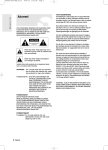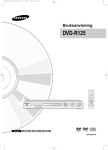Download Samsung DVD-R100E Bruksanvisning
Transcript
Bruksanvisning DVD-R100E NOR AK68-00427L-00 At begynne med Advarsel FOR Å REDUSERE RISIKOEN FOR ELEKTRISK STØT, FJERN IKKE BESKYTTELSEDEKNINGEN (ELLER BAKSIDEN). DET ER INGEN DELER INNE SOM KAN REPARERES av BRUKEREN. LA KVALIFISERT SERVICEPERSONALE GJØRE DET. Dette tegn betyr ”farlig spenning” inne i produktet og betyr risiko for elektrisk støt eller personskade. Dette tegn betyr viktige instruksjoner som ledsager produktet. Installer ikke dette produkt på en begrenset plass som i en bokreol eller liknende. ADVARSEL : For å unngå skade der kan forårsake fare for brann eller elektrisk støt, utsett ikke produktet for regn eller fuktighet. FORSIGTIGHET : DVD-SPILLERE BRUKER EN USYNLIG LASERSTRÅLE SOM KAN FORÅRSAKE FARLIG EKSPONERING FOR STRÅLING HVIS DEN RETTES MOT NOET. VÆR FORSIKTIG MED Å HÅNDTERE SPILLEREN PÅ EN KORREKT MÅTE IFØLGE BRUKSANVISNINGEN. FORSIGTIGHET DETTE PRODUKT BRUKER LASER. BRUK AV KONTROLLER ELLER INNSTILLLINGER ELLER FRAMGANGSMÅTER ANDRE ENN DE SOM SPECIFICERES HER KAN FORÅRSAKE FARLIG EKSPONERING FOR STRÅLNING. HVIS DEN RETTES MOT NOET. ÅPNE IKKE BESKYTTELSEDEKNINGEN OG REPARER IKKE SJØL. LAT KVALIFISERT SERVICEPERSONALE GJØRE DET. FORSIGTIGHET Forsigtighet: For å unngå elektrisk støt, set stikkontaktens brede stift i det brede uttaget og skyt inn helt. Dette produkt oppfyller FCC-reglene når avskjermede kabler og tilslutninger brukes for å tilslutte enheten til annen utrustning. For å unngå elektromagnetisk interferens med elektriske apparater som radio eller fjernsyn, bruk avskjermede kabler og tilslutninger. 2- Norsk VIKTIG BEMERKNING Hovedledningen i dette produkt har en støypt stikkontakt som inneholder en sikring. Sikringens størrelse vises på kontaktens forside. Hvis sikringen byttes ut skal en godkent sikring ifølge BS 1362 med samme størrelse brukes. Bruk aldrig kontakten uten dekning for sikringen hvis dekningen er til å ta av. Hvis en dekning erstattes skal den nye ha samme farge som forsiden på stikkontakten. Erstatningssdekningen er tilgjengelig hos din forhandler. Hvis den medfølgende kontakten ikke passer til veggkontaktene i ditt hus eller kabelen ikke er lang nok for å nå en vægkontakt skal du skaffe en passende sikkerhetstestet forlengningsledning eller snakke med din forhandler. Om der ikke er noen alternativ til å skjære av kontakten, fjern sikringen og kast bort kontakten på en sikker måte. Set ikke kontakten i en veggkontakt fordi det er risiko for elektrisk støt. Den enhet som denne bruksanvisning medfølger er licensiert med visse eiendomsretter for visse tredje parter. Licensen er begrenset til privat ikke-kommersielt bruk av den endelige brukeren for det licensierte innhold. Ingen rettigheter bevilges for kommersielt bruk. Licensen dekker ikke noen annen enhet enn denne og dekker ikke noen ulicensiert enhet eller proces ifølge ISO/IEC 11172-3 eller ISO/IEC 13818-3 brukt eller solgt sammen med denne enhet. Licensen dekker kun bruken av denne enhet for å kode eller avkode lydfiler i overensstemmelse med ISO/IEC 11172-3 eller ISO/IEC 13818-3. Licensen gir ingen rettigheter for produkter eller funksjoner der ikke er i overensstemmelse med ISO/IEC 11172-3 eller ISO/IEC 13818-2. ADVARSEL: TILSLUT IKKE NOEN AV KABLENE TIL EN JORDLEDNING SOM ER MERKET MED BOKSTAVEN E ELLER MED JORDSYMBOLET, ELLER MED FARGENE GRØN ELLER GRØN OG GUL. ● ● ● Viktige sikkerhetsanvisninger Les denne bruksanvisning omhyggelig innen enheten brukes. Følg alle sikkerhetsanvisninger nedantil. Spar denne bruksanvisning for fremtidige behov. 1) Les disse anvisninger. 2) Spar disse anvisninger. 3) Leg merke til alle advarsler. 4) Følg alle anvisninger. 5) Bruk ikke denne enhet nær vatn. 6) Reingjør kun med et tørt klede. 7) Blokker ingen ventilasjonsåpning. Installer ifølge fabrikantens anvisninger. 8) Installer ikke enheten nær verme som radiatorer, ovn eller andre anordninger (inklusive forsterker) som produserer verme. 9) Forstyr ikke sikkerhetshensikten med en jordkontakt. 10) Plaser tilslutningskabelen så ae den ikke trampes på eller klemmes, særlig ved stikkontakter og den plass hvor den er fæstet i enheten. 11) Bruk kun tilbehør som specificeres av fabrikanten. 12) Bruk kun rullestativ, stativ, festanordning eller bord som specificeres av fabrikanten eller selges med enheten. Vær forsiktig når rullestativ brukes så at ikke enheten skades gjennom fall 13) Fjern stikkontakten ved tore eller når enheten ikke brukes unner lang tid. 14) Lat all service gjøres av kvalifisert servicepersonale. Service er nødvendig når enheten er skadet på noen måte, f eks når tilslutningskabel eller stikkontakt er skadet, når man har spilt væske på enheten eller ting er falt på den, enheten har blitt utsatt for regn eller fukt, fungerer ikke normalt, eller er tapt. Håndtere forsiktigt ● ● ● ● ● ● Innen andre komponenter tilsluttes skal de være lukkede. Flytt ikke spilleren mens en plate spilles. Platen kan ristes eller skades og spillerens indre deler kan skades. Set ikke en blomstervase med vatn eller små metallting på spilleren. Vær forsiktig med å ikke sette handen inn i platestasjonen. Set inget annet enn plater i platestasjonen. Eksterne forstyrrelser som tore eller statisk elektrisitet kan påvirke spillerens normale funksjon. Luk spilleren hvis det skjer, og luk siden opp den igjen, eller ta ut og set siden inn stikkontakten i veggkontakten igjen. Spilleren kommer å fungere normalt. Vær omhyggelig med å ta ut platen og lukke spilleren når den har blitt brukt. Ta ut stikkontakten fra veggkontakten når du ikke bruker enheten unner lang tid. Reinglør plater gjennom å tørke i en ret linje innenfra og utad. Vedlikehold av skapet Ta ut stikkontakten for din sikkerhet. ● Bruk ikke bensen, thinner eller andre oppløsningsmiddel. ● Tørk skapet med et bløyt klede. Platehåndtering ● Bruk plater med regelmessig form. Hvis en uregelmessig plate (en plate med spesiell form) brukes kan spilleren skades. Hvordan man holder en plate ● Unngå å røre den flate på en plate som brukes for in- og avspilling. Kassette ● Denne brukes for å beskytte mot skade gjennom skitt, riper etc når man bruker en DVD-RAM/RW/ R-plate. DVD-RAM, DVD-RW og DVD-R ● Reingjør med en valgfri DVD-RAM/PD-platereingjører (LF-K200DCA1 hvis den er tilgjengelig). Bruk ikke reingjører eller klede for CD for å reingjøre DVD-RAM/DVD-RW/DVD-R-plater. DVD-Video, CD ● Tørk av skitt eller forurensning på platen med et bløt klede. Forsiktighet ved platehåndtering ● ● Skriv ikke på den trykte siden med kulepenn eller blyant. Bruk ikke reingjøringsspray eller antistatiske middel. Bruk heller ikke flyktige kjemikalier som bensen eller thinner. Norsk -3 At begynne med Forsiktighet At begynne med ● ● ● ● Fest ikke etiketter eller sjølhebende papir på platen (Bruk ikke plater med rester av klister eller delvis avskrapede etiketter) Bruk ikke rispefrie dekninger. Bruk ikke plater hvor man har trykt med etikettskriver. Bruk ikke forvrængede eller defekte plater. Plateoppbevaring Vær omhyggelig med å ikke skade platen fordi data som er på platen lett øydelegges av dårlige omgivelser. ● Oppbevar ikke i direkt sollys. ● Oppbevar på en sval ventilert plass. ● Oppbevar vertikalt. ● Oppbevar i ren beskyttelsedekning. ● Hvis du plutselig flytter din dvd-spiller fra en kald til en varm plass kan kondens på de virksomme delerne og linsen forårsake unormal avspilling. Hvis dette skjer, fjern platen og vente en-to timer med strømmen på innen ny avspilling gjørs. JPEG CD-R/RW ● ● ● ● Kun JPEG-filer med ekstensionen ”.jpg” eller ”.jpg” kan brukes. Enheten kan håndtere maksimalt 1,000 filer eller kataloger. Maksimal størrelse på progressiv JPEG er 3 Mpixels. MOTION JPEG kan ikke brukes. Bruke CD-R/RW ● ● Hvis CD-R/RW-platen ikke er inspilt i et sammenhngende tidsintervall kan det bli en forsinkelse i begynnelsen av avspillingen og alle inspilte filer kanskje ikke kan spilles av. Visse CD-R/RW-plater kan kanskje ikke spilles på enheten avhengig av den anordning som bruktes for å brenne dem. For innhold som er innspilt på CD-R/RW media fra cd for personlig bruk kan spilbarheten variere avhengig av indnhold og plater. Platespesifikasjoner Av- og inspilling av DVD-R-plate Dvd-video ● ● ● ● En digital optisk plate (digital versatile disc – dvd) kan indeholde opp til 135 minutter film, lyd på åtte språk og unnertekster på 32 språk. Den er utstyret med MPEG-2 billedkompresjon og Dolby digital surrounding og gir deg en levende og klar forestillling med kvalitetsbilder i ditt hjem. Ved overgang fra det første til det andre laget på en dvd-videoplate med dobbelt lag kan det bli et øyeblikks forstyrrelse i bilde og lyd. Det er ikke noet feil på enheten. Så snart en DVD-R/RW som er innspilt i videomåte sluttbehandles blir den en dvd-video. ● ● ● ● Lyd-cd (Audio-CD) ● ● ● En lydplate hvor 44,1 kHz PCM audio er innspilt. Spiller lyd i CD-DA-format fra CD-R og CD-RW-plater. Det er muligt at enheten ikke kan avspille visse CD-R eller CD-RW-plater på grunn av innspillingsforholdene. CD-R/RW ● Av- og innspilling av DVD-RW-plate ● MP3 CD-R/RW ● ● ● ● ● Kun CD-R plater med MP3-filer indspilte med ISO9660 eller JOLIET format kan spilles av. Kun MP3-filer med ekstensionene ”mp3” eller ”.MP3” kan spilles. For MP3-filer inspilte med VBR (variabel bithastighet) fra 32 kBps til 320 kBps kan deler av lydet forsvinne. Spilbare bithastigheter strekker seg fra 56 kBps til 320 kBps. Enheten kan håndtere maksimalt 1,000 filer og kataloger. ● ● ● ● ● 4- Norsk Så snart en DVD-R som er innspilt i videomåte er sluttbehandlet blir den en dvd-video. Du kan spille inn på tilgjengelig plass på platen og redigere, for eksempel legge inn titler eller slette program innen innspillingen sluttbehandles. Når program slettes fra en DVD-R blir ikke plassen tilgjengelig. Når man har spilt inn på en DVD-R er den ikke lengre tilgjengelig for innspilling enten innspillingen slettes eller ikke. Det tar omtrent 30 sekunder for enheten å komplettere innspillingsinformasjonen etter det at innspillingen er avsluttet. Dette produkt optimerer DVD-R for hver innspilling. Dette gjennomførs når du begynner innspillingen etter å ha sat i platen eller startet enheten. Innspilling på en plate kan bli umulig hvis optimering gjennomførs for mange ganger. Avspilling kan i visse fall være umulig avhengig av innspillingsforholdene. Enheten kan spille av DVD R-plater inspilte og sluttbehandlede med en Samsung-videospiller. Det kan væra umulig å avspille visse DVD-R-plater avhengig av platen og innspillingsforholdene. Av- og innspilling kan gjøres på en DVD-RW-plate i både video- og RW-måte. Så snart en DVD-RW som er innspilt i VR- eller videomåte er sluttbehandlet kan du ikke gjøre videre innspillinger. Så snart en DVD-RW som er innspilt i videomåte er sluttbehandlet blir den en DVD-video. I både måtene kan avspilling skje både før og etter det at den er sluttbehandlet, men videre innspilling, radering og redigering kan ikke gjøres siden platen er sluttbehandlet. Hvis du vil spille inn platen i VR-måte og senere vil spille inn i videomåte, se til at du utfører Format. Vær omhyggelig når du velger Format fordi alle inspilte data kan tapes. En tom DVD-RW-plate forberedes til VR-måte den første gang den forberedes. DVD-RW (VR-måte) - Dette er et format som brukes for å spille inn data på en DVD-RAM eller DVD-RW-plate. Du kan gjenta innspilling, redigering, radering, radering delvis, skapende av en playlist etc. - En plate som er inspilt i denne måte kan ikke spilles av på en eksisterande DVD-spiller. ● DVD-RW (videomåte) - Dette er et format som brukes for å spille inn data på en DVD-RW eller DVD-R-plate. Platen kan spilles av på en eksisterende dvd-spiller når den er sluttbehandlet. - Hvis en plate som er innspilt i videomåte på en annen fabrikants spiller men ikke er sluttbehandlet, kan du ikke spille av eller gjøre videre innspilling på den med denne dvd-spiller. In- og avspelning av DVD-RAM-plate ● ● ● ● ● ● ● ● DVD-RAM-plater leveres med eller uten kassett. For dette produkt rekommenderer vi DVD-RAM-plater med kassett. Med visse kassetter kan man ta ut platen som er i. Også hvis dette er muligt, bruk alltid platen med kassett for å forsikre deg om at alt fungerer. DVD-RAM-plater har skrivebeskyttelse for å unngå ikke tilsiktet radering av inspilte data. Med skrivebeskyttelsen på PROTECT kan du spille platen men innspilling fungerer ikke. Set skrivebeskyttelsen på UNPROTECT for å formatere platen eller slette data. Forsikre deg om at innspillingmåten er VR-måte. Annerledes kommer produktet ikke å kunne avspille innspillingen. Du kan ikke spille en DVD-RAM på mange DVD-spiller på grunn av kompabilitetsproblem. Kun DVD-RAM standardversion 2.0 plater kan spilles på denne enhet. DVD-RAM inspilte på denne enhet kan eventuelt ikke fungere på andre DVD-spiller. For å avgjøre kompabiliteten, se i bruksanvisningen for spilleren. Denne enhet er kompatibel med DVD-RAM både med og uten kassett, men skrivebeskyttelsen på dem med kassett gir bedre beskyttelse for innspillingene. Plate DVD-RAM DVD-RW DVD-R DVD-spilleren kan beskytte indholdet på dine plater ifølge nedafor: ● Kassettbeskyttet: Med skrivebeskyttelsen i protect-måte kan ikke innholdet på platen spilles inn, redigeres eller slettes. ● Programbeskyttet: Se siden 67 ”Sikkre en titel” ● Platebeskyttet: Se siden 79 ”Platebeskyttelse” ✻ DVD-RAM/DVD-RW/DVD-R plater som ikke er kompatible med VR/V-format kan ikke spilles på dette produkt. ✻ For mer informasjon om hvordan man spiller inn på en DVD konsulter fabrikanten av DVD-RAM/DVDRW/DVD-R. ✻ Bruk av DVD-RAM/DVD-RW/DVD-R-plater av lav kvalitet kan forårsake uventede problem som ubegrenset mislykket innspilling, tap av inspilt eller redigert material eller skade på spilleren. Bruk ikke følgende plater! LD, CD-G, CD-I, video-CD,, CD-ROM, DVD-ROM, DVD+R og DVD+RW-plater skal ikke brukes i dette produkt. [OBS] Platetyper der kan spilles av: CD/CD-R/CDRW/MP3/JPEG/DVD-video/DVD-RAM/DVD-RW/DVD-Rplate som er innspilt i videomåte på en annen komponent. Den kan kun spilles av etter å ha blitt sluttbehandlet. ● Visse kommersielle plater og DVD-plater som er kjøpte i andre land kanskje ikke er spilbare på dette produkt. Når disse plater spilles vises enten ”No disc” eller ”Please check the regional code”. ● Hvis din DVD-RW-plate er en illegal kopi eller ikke er i DVD-videoformat kan den også være umulig å spille av. ● ❇ Vi rekommenderer bruk av platena i tabellen fordi det er bekreftet at de er kompatible med denne enhet. Andra plater kanskje ikke fungerer. Media Maks antal innspillinger 100,000 1,000 1 DVD-R KOPIERINGSBESKYTTELSE ● ● Mange DVD-plater er kodede med kopieringsbeskyttelse. På grunn av det skal du kun tilslutte din DVD-spiller direkt til ditt fjernsyn, ikke til en VCR. Tilslutning til en VCR resulterer i forstyrrelse i bildet fra kopieringsbeskyttede DVD-plater. Dette produkt inkluderer beskyttelseteknologi med intellektuell eigedomsret som beskyttes med krav på visse US patent og andre intellektuelle eigedomsretter eiet av Macrovision Corporation og andre eigedomsrettseiere. Bruk av denne beskyttelse skal auktoriseres av Macrovision Corporation, og sikter til visning hjemme og annen begrenset visning hvis ikke Macrovision Corporation har auktorisert det. Nedmontering er forbudt. At begynne med ● DVD-RW DVD-RAM ● Varemerke Hastighet TDK That’s Maxell Panasonic Ritek Verbatim JVC Radius TDK MCC MEI Fuji Maxell TDK 4x 4x 4x 4x 4x 2x 2x 2x 2x 2x 2x 2x 2x 2x Vi tar ikke noet ansvar og yter ikke noen erstatning for mislykket innspilling, tap av inspilt eller redigert material og/eller skade på spilleren som er avhengig av bruk av ikke rekommenderte plater, och vi tar ikke noet ansvar og yter ikke erstatning for noen påfølgende skade som er forårsaka av de nevnte problem. Norsk -5 At begynne med Innhold Skritt 4 : Andre metoder å tilslutte lydutgangskabel ...................................................18 Metode 1 : Tilslutning til ditt fjernsyn ...............................18 Metode 2 : Tilslutning til en stereoforsterker At begynne med (analog audio out/digital audio out).................................19 Metode 3 : Tilslutning til en AV-forsterker med Advarsel.......................................................................2 digitalt utjack .....................................................................19 Forsiktighet .................................................................3 Skritt 5 : Tilslutning til AV3, AV4, DV innjack .......20 Viktige sikkerhetsanvisninger ............................................3 Metode 1: Tilslutning av en VCR, Set-Top Box (STB) Håndtere forsiktigt ..............................................................3 eller DVD-spiller til AV3-inngang .....................................20 Vedlikehold av skapet ........................................................3 Metode 2: Tilslutning av et videokamera til Platehåndtering ..................................................................3 AV4-inngang.....................................................................20 Plateoppbevaring................................................................4 Metode 3: Tilslutning av et videokamera til Platespesifikasjoner ...........................................................4 DV IN-inngang ..................................................................20 Allment.........................................................................8 Skritt 6 : Forberede fjernstyringen........................21 Innen du leser bruksanvisningen............................9 Innstillling av fjernstyringen..............................................21 Hvordan du bruker DVD-spilleren ...........................9 Beskrivelse................................................................11 Forside ..............................................................................11 Skjermvindu på forsidespanelen.....................................11 Bakside .............................................................................12 Gjennomgang av fjernstyringen......................................13 Tilslutning og forberedelser Systemforberedelser Bruke skjermmenyen ..............................................23 Inkoplings- og autoforberedelser..........................24 Klokkinnstilllinger ....................................................25 Autoforberedelser ....................................................26 Manuelle forberedelser ...........................................27 CM Skip Time – hoppe over en del av programmet ..28 Oversikt......................................................................14 Innstilling av NICAM-alternativ ..............................29 Skritt 1 : Utpakning ..................................................15 Innstillling av SCART-jack-alternativ.....................29 Tilbehør .............................................................................15 Forberede språkfunksjoner....................................30 Skritt 2 : Tilslutt SCART-kabelen ...............................15 Forberede lydfunksjoner ........................................31 Metode 1 : Antenne + DVD-spiller + fjernsyn.................15 Lydalternativ .....................................................................31 Metode 2 : Antenne + VCR/satellitmottager/kabelboks + DVD-spiller + fjernsyn ......................................................16 Metode 3 : Antenne + DVD-spiller + ekstern dekoder + fjernsyn .............................................................................17 Skritt 3 : Andre typer av tilslutning med videutgangskabel .................................................17 Metod 1: Forbindelse gjennom en sammensatt videutgang ........................................................................17 Metod 2: Forbindelse med en utgang for S-video..........17 6- Norsk Forberede display (video)-funksjoner ..................32 Display (video)-alternativ .................................................32 Forberede foreldrekontroll .....................................33 Endring av løsen; .............................................................33 Innspilling Bruke PIP (bilde i bildet) ..................................................56 Før innspilling...........................................................34 Innspillingsbare plater ......................................................34 Innspillingsformat..............................................................35 Innspillingsmåter...............................................................35 Bruke bokmerker..............................................................57 Bruke markører ................................................................58 Avspilling av en Audio CD/MP3.............................59 Spille en Audio CD(CD-DA)/MP3....................................59 Ikke inspillingsbare bilder.................................................35 Avspilling av en billed-CD ......................................62 INFO-knappen..................................................................36 Avspilling av tittelliste .............................................63 Kontroller den disponible plateplass (Disc Information)....36 Innspilling av pågående fjernsynsprogram Redig ering som du ser på...........................................................36 Innspilling fra ekstern utrustning som du ser på...........................................................38 Se bilder som spilles inn (Time Slip)....................39 Gjør en entrykkningssinnspilling (OTR) ..............40 Gjøre en standardinnspilling med timer ..............41 Fleksibel innspilling (ved timer-innspilling) ........42 Redigere en Standard Timer ..................................42 Slette en Standard Timer ........................................43 Bruke ShowView-funksjonen.................................44 ShowView Extended................................................45 Innspilling med Standard Timer List.....................46 Grunnleggende redigering (tittelliste)............................66 Døpe om (etikettere) en tittel ...........................................66 Sikre (beskytte) en tittel ...................................................67 Slette en tittel....................................................................67 Slette en del av en tittel ...................................................68 Avanceret redigering (Playlist)........................................70 Skape en playlist ..............................................................70 Spille playlistposter...........................................................71 Døpe om en playlistpost ..................................................72 Redigere en playlistscene................................................73 Kopiere en playlistpost til playlist .....................................76 Slette en playlistpost fra en playlist .................................77 Avspilling Platehåndtereren .........................................................78 Redigere platenavn..........................................................78 Før avspilling ............................................................47 Regionkod (kun DVD-Video) ...........................................47 Platetyper som kan spilles...............................................47 Plater som ikke kan spilles ..............................................47 Avspilling av en plate ..............................................48 Bruke plate- og tittelmenu................................................49 Platebeskyttelse ...............................................................79 Formatere en plate...........................................................79 Fjerne alle tittellister .........................................................80 Kassettbeskyttelseinformasjon........................................81 Sluttbehandle en plate .....................................................81 Heve sluttbehandlingen for en plate (V/VR-måte) .........82 Bruke søkfunksjonen........................................................49 Slow Motion-avspilling......................................................50 Mer informasjon Skrittvis avspilling .............................................................50 Om ANYKEY....................................................................50 Bruke Repeat-funksjonen................................................51 Velge unnertekst ..............................................................54 Feilsøkning................................................................84 Specifikasjoner.........................................................88 Garanti .......................................................................89 Velge språk i lydkanalen..................................................54 Endre kameravinkel .........................................................55 Zoom.................................................................................55 Norsk -7 At begynne med Bruke Last Mark...............................................................56 At begynne med Allment Et varierende utbud av funksjoner på en brukertilpasset måte Det integrerede menysystemet og beskjedsfunksjonen tillater deg å utføre ønskede operasjoner både lett og bekvemt. Med en DVD-RAM eller DVD-RW-plate kan du redigere inspilte bilder, skape en playlist og ordne bilder i en viss ordning ifølge dine ønsker. DVD-R100E tillater deg å gjøre ind- og avspillinger av digitale bilder av høg kvalitet på DVD-RAM/DVDRW/DVD-R-plater. Du kan spille inn og redigere digitale bilder på DVD-RAM/DVD-RW/DVD-R-plater som om de var VCR-band. Digital lyd- og billedinnspilling og avspilling av høg kvalitet Spille inn opp til 12 timer med en dobbeltsidig 9,4 GB DVD-RAM-disk, og opp til 6 timer med en 4,7 GB DVD-RAM/DVD-RW/DVD-R-plate, avhengig av innspillingsmåte. Valgbare innspillingsmåter Du kan velge mellom fem forskjellige innspillingshastigheter på din spiller, hver og en med variert innspillingskvalitet og -lengde. EP-måte gir lengst innspillingstid. LP- og SP-måter gir mindre tid men høgere innspillingskvalitet, og XP-måte gir den høgeste innspillingskvalitet. Der er også FR-måte (fleksibel innspilling) som tillater deg å spille inn med best mulige billedkvalitet tilpasset til innspillingstiden og resterende plass på platen ved innspilling med timer. Automatisk tidjustering ved innspilling med timer Hvid FR-måte velges justeres billedkvaliteten automatisk så at alle bilder kan spilles inn unner den valgte tid på tilgjengelig plateplass (se siden 42) Tidsforskyving (Time Slip) og bild i bilden (PIP) Bruk Time Slip-funksjonen for å se allerede inspilte bilder mens innspilling pågår.Bruk PIP-funksjonen for å se både avspilling og innspilling samtidig. (se sidena 36 og 56) Skape en DVD-videotitel gjennom å bruke DVD-RW/DVD-R-plater Med DVD-R100E skaper du dine egne DVD-videotitler på 4,7 GB DVD-RW/DVD-R-plater. Kopiere data fra et digital videokamera med DV-jack Spill inn bilder fra et digital videokamera på DVD-RAM eller DVD-RW/DVD-R-plater med DV-jack (IEEE13944pin) (se sidena 20 og 38) 8- Norsk Hvordan du bruker DVD-spilleren At begynne med Innen du leser bruksanvisningen Vær omhyggelig med å checke det følgende innen du leser bruksanvisningen. Skritt 1 Ikoner som brukes i bruksanvisningen Icon Term Definisjon DVD Betyr en funksjon som er tilgjengelig i DVD eller DVD-R/DVD-RWplater som har spilts inn og sluttbehandlets i videomåte. RAM Betyr en funksjon som er tilgjengelig i DVD-RAM. RW Betyr en funksjon som er tilgjengelig i DVD-RW. R Betyr en funksjon som er tilgjengelig i DVD-R. CD Betyr en funksjon som er tilgjengelig i en data-CD (CD-R eller CD-RW). JPEG Betyr en funksjon som er tilgjengelig i databilled-CD (CD-R eller CD-RW). MP3 Betyr en funksjon som er tilgjengelig i en data-CD (CD-R eller CD-RW hvor MP3 er spilt inn). Advarsel OBS Betyr at en funksjon ikke fungerer eller instilllinger kan endres. Betyr tips eller anvisninger på siden som hjelper til å få funksjonen å fungere. Enknappst En funksjon som kan gjennomføres rykkning med en eneste knapptrykkning. Velge platetype Denne enhet kan spille inn på følgende typer av plater. Hvis du gjentatte ganger vil spille inn på samme plate eller vil redigere platen etter innspillingen, velg en DVD-RW eller DVD-RAM-plate som du kan spille inn gjentatte ganger på. Hvis du vil spare innspillingen uten endringer, velg en DVD-R som ikke kan spilles inn på igjen. Skritt 2 Formatere platen for å starte innspillingen Forskjellig fra en VCR starter DVD-spilleren automatisk formateringen når en ubrukt plate settes i. Det er nødvendig for å forberede innspillingen på en plate. Bruke en DVD-RAM Denne type av plate kan formateres til DVD-videoinnspillingsformat (VR-måte). Du kan redigere inspilte bilder og skape en playlist og ordne bilder i en særlig ordning etter dine ønsker. Bruke en DVD-RW Denne type av plate kan formateres til enten DVDvideoformat (videomåte) eller DVD-videoinnspillingsformat (VR-måte). En beskjed med et spørsmål hvis du vil formatere i VR-måte eller ikke vises når en ubrukt plate sets i. Du kan spille en video-plate på forskjellige DVD-komponenter. VR-måte betyr større muligheter til redigering. Om bruket av denne bruksanvisning 1) Forsikre deg om at du kjenner til sikkerhetsanvisningene innen du bruker produktet. (se sidena 2-3) 2) Hvis det blir problem, check problemløseren. (se sidene 84-87) Intellektuel eigedomsret ©2004 Samsung Electronics Co. Med eneret; ingen del av eller hele denne bruksanvisning må återgis eller kopieres uten skriftlig tillatelse på forhånd fra Samsung Electronics Co. Bruke en DVD-R Denne type av plate kan formateres til DVD videoformat. Når formateringen er klar kan du spille inn på platen. Du kan spille denne type av plate på forskjellige DVD-komponenter kun når den er sluttbehandlet. ■ Du kan kun bruke et format på en DVD/RW. ■ Du kan endre DVD-W-formatet til et annet format. Vær forsiktig fordi data på platen kan tapes når du byter format. OBS Norsk -9 At begynne med Skritt 3 Innspilling Det finns to forskjellige innspillingsmetoder, direktinnspilling og innspilling med timer. Innspilling med timer klassifiseres ifølge innspillingstype: en gang, daglig, en gang om veken, eller ifølge innspillingsmåte: XP (høg kvalitet), SP (standardkvalitet), LP (lang innspilling), EP (forlænget innspilling). Når innspillingen gjørs i FR-måte innspilles den beste bilden i forhold til resterende tid på platen. Skritt 6 Sluttbehandle og spille av på en annen DVD-komponent For å spille din DVD på andre DVD-komponenter er det nødvendig å sluttbehandle den. Avslutt først alle redigerings- og innspillingsfunksjoner, og forbered siden platen. Når man bruker en DVD-RW-plate i VR-måte Skjønt at det i alminnelighet ikke er nødvendig å sluttbehandle når man spiller en plate i VR-måte på en kompatibel komponent skal en sluttbehandlet plate brukes for avspilling på denne type av komponent. Når man bruker en DVD-RW-plate i videomåte Skritt 4 Avspilling Platen skal sluttbehandles først for å gjøre det muligt å spille av på noet annet enn denne spiller. Ingen mer redigering eller innspilling kan gjøres etter det at platen en gang er sluttbehandlet. Når man bruker en DVD-R-skiva Du kan velge hvilken titel du vil spille av i en viset menu og siden umiddelbar starte avspillingen. En DVD består av seksjoner som vi kaller titler, og unnerseksjoner som vi kaller kapittel. Unner innspilling skapes en titel mellom de to punkter hvor du begynner og avslutter innspillingen. DVD-R/DVD-RW-plater (i videomåte) kan automatisk skape kapittel ifølge innspillingsmåten når de sluttbehandles. Skritt 5 Redigere en inspilt plate Redigering på plate er lettere enn på konvensjonelle videobånd. Spilleren støtter mange forskjellige redigeringsfunksjoner, mulige kun på DVD. Med en enkel og letredigert meny kan du utføre forskjellige redegerinsfunksjoner som å slette, kopiere, døpe om, lukke etc en inspilt fil. Skape en playlist (DVD-RAM-RW i VR-måte) Med spilleren kan du skape en ny playlist på samme plate og redigere den uten å forendre den opprinnelige innspilling. 10- Norsk Du skal sluttbehandle platen for å spille den på en komponent annen enn spilleren. Du kan ikke redigere eller spille inn på platen når den er sluttbehandlet. At begynne med Beskrivelse Forside 1. STANDBY/ON Åpner og lukker spilleren. 2. DV-IN Tilslutter ekstern digital utrustning til et DV-jack. 3. AV4 IN Tilslutter ekstern utrustning. 4. DISC TRAY Åpner for å ta imot en plate. 5. DISPLAY Viser spillingsstatus, titel/kapittel/tid etc. 6. OPEN/CLOSE Åpner og lukker platestasjonen. 7. STOP Stopper avspilling av plate. 8. PLAY/PAUSE Spiller av en plate eller gjør en pause i avspillingen. 9. SEARCH Går til neste titel/kapittel/spor eller går tillbake til foregående titel/kapittel/spor. 10. RECORD MODE Velger innspillingsmåte. 11. REC Begynner innspilling. 12. PR ( ) Velger forinstilt fjernsynskanal. Samme som PROG-knapper på fjernstyringen. 13. REC PAUSE Gjør pause i innspillingen. 14. TIME SLIP Time Slip-funksjonen tillater deg å se et inspilt program gjennom et PIP-vindu minst ti sekunder etter det at innspillingen er begynt. Av- og innspilling kan gjøres samtidig. 15. INPUT Velger tilsluttet utrustning. 16. PIP For å se en ekstern kjelde på et PIP-bilde eller for å vise Time Slip. 17. LAST MARK Går til senest bokmerket posisjon. 18. TIME SLIP LED LED indikatorlyset lyser grønt når Time Slip-funksjonen er på. Skjermvindu på forsidespanelen T C PL AM PM REC 1. Dette lys indikerer navnen på de sektorer på platen som spilles. 2. Lyser for å indikere måte ved innspilling med timer. 3. Lyser i innspillingsmåte. 4. Lyser i avspillings-/pausemåte. 5. Viser titel, kapittel, titelliste eller playlistnummer og viser beskjed unner avspilling. Norsk -11 At begynne med Bakside Ventilator Ventilatoren er alltid på når strømmen er på. Forsikre deg om minimum 10 cm fri plass på alle sider om ventilatoren når produktet installeres. 1. DIGITAL AUDIO OUT Tilslutter til en forsterker med et digitalt jack for inndata. 2. ANALOG AUDIO OUT Tilslutter til lydinngang på ekstern utrustning med audiokabler. 3. VIDEO OUT Tilslutter til inngang på ekstern utrustning med video- eller S-video-kabel. 12- Norsk 4. AV1(TV) OUTPUT SCART 5. AV2(EXT) INPUT SCART 6. AV3 IN(AUDIO/VIDEO) Tilslutter til utgang fra ekstern utrustning gjennom audio/video- eller S-videokabel. 7. VHF/UHF Tilslutning for antennekabler. Gjennomgang av fjernstyringen 10. MENU-knap Tar frem DVD-spillerens innstilllingsmeny. 12. RETURN-knapp Vender tillbake til tidligere meny. 13. REPEAT-knapp Tillater deg å gjenta en titel, et kapittel, et spor eller en plate. 14. INFO.-knapp Viser aktuelle innstilllinger og platestatus. 15. REC MODE-knapp Viser innspillingsstatus. 16. REC-knapp Brukes for å gjøre innspilling på DVD-RAM/-RW/-Rplater. 17. MARKER-knapp Brukes for å bokmerke en posisjon mens platen spilles. 18. TV STANDBY/ON-knapp 19. AUDIO/TV MUTE-knapp Brukes for å finne forskjellige lydfunksjoner på platen. (DVD-måte) Lukker lydet. (fjernsynsmåte) 20. TV-knapp Trykk for å bruke fjernsynet. 21. INPUT-knapp Velger innsignal i ekstern innmåte (tuner eller linje) 22. OPEN/CLOSE-knapp Åpner eller lukker platestasjonen. 23. TIME SLIP-knapp Time Slip- (tidsforskyvnings-)funksjonen tillater deg åse et inspilt program gjennom PIP-vindut minst ti sekunder etter innspillingens atart. Av- og innspilling kan gjøres samtidig. 24. FORWARD STEP-knapp Hver trykkning flytter et skritt fremad. 1. DVD STANDBY/ON-knap 2. Nummertastatur 3. TV/DVD-knapp 4. PIP-knap Brukes for å se et unnerprogram på PIP-skjermen mens man ser hovedprogrammet på hovedskjermen. 5. DVD-knap Trykk når du bruker DVD. 6. TV-kontrollknapper • TV VOL-knapp Reglerer fjernsynets lydvolum • PROG-knapp Tillater deg å programmere en viss ordningsrekke. Identisk med PR-knappen på forsiden. 7. Skritt tillbake Hver trykkning flytter en ramme tillbake. 8. Avspillingsrelaterede knapper Søk, hopp over, stopp, spill/pause 9. TITLE LIST/DISC MENU-knapp Trykk for å se innspillingsliste/platemeny. 25. PLAY LIST/TITLE MENU-knapp Brukes for å komme tillbake til titelmenyen, eller for å se listen over inspilte filer. 26. ANYKEY-knapp Brukes for å se den spillede plates status. 27. CANCEL-knapp 28. REPEAT(A-B)-knapp Trykk for å gjenta mellan A-B-plater. 29. SUBTITLE-knapp Trykk for å endre til DVD unnertekster. 30. SHOWVIEW-knapp Trykk for å gjøre en innspilling med timer av et program gjennom å skrive inn programmets ShowView-nummer. 31. REC PAUSE-knapp Trykk for å gjøre en pause i innspillingen. 32. CM SKIP-knapp Når et program som er inspilt på DVD-RAM, DVD-RW, DVD-R eller DVD-video, spilles kan enheten stilles inn for å automatisk hoppe over en del av programmet. Norsk -13 At begynne med 11. OK/retningsknapper (Opp/ned og Venstre/høgre-knapper) Denne knap fungerer som en vippestrømbryter. Oversikt Tilslutning og forberedelser Tilslutning og forberedelser Denne del forklarer forskjellige metoder for å kople sammen DVD-spilleren og andre eksterne komponenter og nødvendige forberedende innstilllinger. Oversikten som presenteres her gir deg nok informasjon for å begynne å bruke spilleren. Skritt 1 : Utpakning † Skritt 2 : Tilslut SCART-kabelen † Skritt 3 : Andre typer av tilslutning med videutgangskabel † Skritt 4 : Andre metoder å tilslutte lydutgangskabel † Skritt 5 : Tilslutning til AV3, AV4, DV innjack † Skritt 6: Forberede fjernstyringen Oversikt .............................................................14 Skritt 1 : Utpakning ...........................................15 Skritt 2 : Tilslutt SCART-kabelen.........................15 Skritt 3 : Andre typer av tilslutning med videutgangskabel...............................17 Skritt 4 : Andre metoder å tilslutte lydutgangskabel .................................18 Skritt 5 : Tilslutning til AV3, AV4, DV innjack ...20 Skritt 6 : Forberede fjernstyringen ...................21 14- Norsk Skritt 2 : Tilslutning med SCART-kabelen Skritt 1 : Utpakning Tilbehør Check at følgende tilbehør er med: Der er forskjellige måter å tilslutte din DVD-spiller med scart-kabler. Velg den av følgende tilslutninger som passer deg best. ● ● Video/audio-kabel Fjernstyring RF-kabel for fjernsyn Batterier til fjernstyring (størrelse AAA) Metode 1 : Antenne + DVD-spiller + fjernsyn Metode 2 : Antenne + VCR/satellitmottager/kabelboks + DVD-spiller + fjernsyn Metode 3 : Antenne + DVD-spiller + ekstern dekoder + fjernsyn ■ Hvis du bruker en antenne som har 300 ohms flate dobbeltledninger bruker du en ekstern antennetilslutning (300-75 ohms adaptor – ikke tilbehør) for å tilslutte antennen til DVD-spilleren. ■ Hvis du har to separate antenner (en VHF og en UHF) bruker du en UHF/VHF kombinasjonsadaptor (du kan finne den i de fleste elektroniske butiker) for å tilslutte antennen til DVD-spilleren. ■ VHF/UHF RF OUT-jacket på dette produkt sender kun signaler som er mottaget gjennom antenne. Det sender ikke ut lyd/videosignaler. Du skal tilslutte lyd/video-kabler for å se video fra enheten (avspilling av DVD). OBS Bruksanvisning Norsk -15 Tilslutning og forberedelser ● Metode 1 : Antenne + DVDspiller + TV Du kan forbinde din DVD-spiller med fjernsynet med SCART-kabelen hvis der er en passende inngang på fjernsynet. ● Du får bedre kvalitet på lyd og bild. ● Du forenkler forberedelserne for din DVD-spiller. Metode 2: Antenne + VCR/ satellitmottager/kabelboks + DVD-spiller + TV Tilslutning og forberedelser 1. Tilslut koaksialkabelen ifølge bildet 2. Tilslut en ende av SCART-kabelen til AV1-utgangen på baksiden av din DVD-spiller. 1 3. Set den andre enden i passende utgang på fjernsynet. 5 2 3 4 2 Innen du gør eller noen tilslutninger på baksiden skal du forsikre deg om at alle komponenter er lukkede og ikke tilsluttede til veggkontakt. 3 1. Tilslut kabelen fra antenne/kabelfjernsyn til antenneinngangen på din VCR/satellitmottager/kabelboks. 2 Tilslut antenneutgangen på din VCR/satellitmottager/kabelboks til ANTENNA IN på DVD-mottageren med antennekabelen. 3 Bruk en annen RF antennekabel for å forbinde ANTENNA OUT på DVD-spilleren med antenneinngangen på ditt fjernsyn. ■ OBS ■ ■ 16- Norsk Uavhengig av type av tilslutning skal du alltid bruke den medfølgende koaksialkabelen. Ellers kommer ikke noet bilde å vises på skjermen når DVD-spilleren lukkes. Vær omhyggelig med at både fjernsynet og DVD-spilleren er lukket innen kabelen tilsluttes. Hvis du vil spille inn en kanal mens du ser en annen kanal på fjernsynsskjermen trykker du TV/DVD-knappen. 4 Forbind AV1-tilslutningen på DVD-spilleren med SCART AV-tilslutningen på fjernsynet med en SCART-kabel. 5 Forbind AV2-tilslutningen med en SCART AV-anslutning på VCR/satellitmottager/kabelboks. 6 Still inn ”AV1 Output” på skjermemenyen. Se siden 29. Metode 3: Antenne + DVDspiller + ekstern dekoderboks + TV Hvis du forbinder en ekstern dekoderboks med DVDspilleren kan du spille inn krypterede kanaler gjennom den innbygde fjernsynsmottager i DVD-spilleren. Skritt 3: Andre typer av forbindelse med videokabel Det finns forskjellige metoder å sende videosignaler uten SCART-kabel. Velg den av følgende tilslutninger som passer deg best. 1 ● Metod 1: Forbindelse gjennom en sammensatt videutgang Metod 2: Forbindelse med en utgang for S-video S-videomåter ● 3 4 2 1. Tilslut FR antennekablerna ifølge bildet. Utgang for S-video finns kun hvis ditt fjernsyn støtter input gjennom S-video. Hvis S-videoutgangen ikke fungerer, check innstilllingene for fjernsynstillslutningene og fjernsynets inngangsseksjon (informasjon om hvordan man forbinder med et fjernsyn, se siden 15-16. Metode 1 : Forbindelse gjennom et sammensatt video-utjack Tilslut en videokabel (gul) mellom VIDEO OUT-jack (gult) på DVD-spilleren og VIDEO IN-jacket (gult) på fjernsynet (eller AV-forsterkeren). ● Du får normal billedkvalitet. ● Tilslut lydkabler (hvit og rød) mellom ANALOG AUDIO OUT-jack på DVD-spilleren og AUDIO IN-jack på fjernsynet (eller AV-forsterkeren). (se siden 19) 2. Forbind AV1-tilslutningen på spilleren med SCART AV-tilslutningen på fjernsynet med en SCART-kabel. 3. Forbind AV2-tilslutningen med en SCART AV-tilslutning på dekoderboksen. 4. Start kanaldekoderfunksjonen gjennom å bruke skjermmenyen. Se siden 27. Norsk -17 Tilslutning og forberedelser ● Metode 2 : Forbindelse med et utjack for S-video Tilslutning og forberedelser Forbind en S-video-kabel (medfølger ikke) mellom S VIDEO OUT-jack på DVD-spilleren og S VIDEO INjack på fjernsynet (eller AV-forsterkeren). ● Du får bilder av høg kvalitet. S-video separerer billedelementet i sorthvite (Y) og fargesignaler (C) for å vise klarere bilder enn i normal videoinn-måte. Skritt 4 : Andre metoder å tilslutte lydkabel Der er flere metoder å sende ut lydsignaler uten å bruke SCART-kabel. Velg den lydtilslutning som passer deg best. ● ● ● Metode 1 : Tilslutning til ditt fjernsyn Metode 2 : Tilslutning til en stereoforsterker (analog audio out/digital audio out) Metode 3 : Tilslutning til en AV-forsterker med digitalt utjack Tilvirkes på Licens fra Dolby Laboratories. ”Dolby” og dubbel-D-symbolet er varemerker for Dolby Laboratories. ”DTS” og ”DTS Digital Out” er varemerker for Digital Theatre Systems, Inc. Metode 1 : Tilslutning til ditt fjernsyn Denne tilslutning bruker fjernsynets høyttalere. 18- Norsk Metode 2 : Tilslutning til en stereoforsterker med analoge utjack Hvis din stereoforsterker har lydinnganger (L og R) brukes analoge lydutganger. Metode 3: Tilslutning til en AVforsterker med et digitalt utjack Hvis din AV-forsterker har en Dolby Digital, MPEG-2 eller DTS dekoder, og en digital inngang, brukes denne tilslutning. For å lytte på Dolby Digital, MPEG-2 eller DTS-lyd justerer du lydinstilllingene (se siden 31) Tilslutning og forberedelser Norsk -19 Skritt 5 : Tilslutning til AV3, AV4, DV inngang Metode 2 : Tilslutning av et videokamera til AV4-inngang Du kan også bruke AV4 IN-jack på DVD-spillerens forside. Du kan spille inn fra tilsluttet utrustning. Når en kjelde tilsluttes til AV4 mens du ser på fjernsyn, endres input til AV4 automatisk. Denne tillater deg å tilslutte din DVD-spiller til andre eksterne anordninger og se eller spille inn fra dem. Tilslutning og forberedelser ● ● ● Metode 1: Tilslutning av en VCR, Set-Top Box (STB) eller DVD-spiller til AV3-inngang Metode 2: Tilslutning av et videokamera til AV4-inngang Metode 3: Tilslutning av et videokamera til DV INinngang Metode 1: Tilslutning av en VCR, Set-Top Box (STB) eller DVDspiller til AV3-inngang Tilslutning av en VCR eller eksterne anordninger til AV3 IN-inngangen på DVD-spilleren. Du kan spille inn fra tilsluttet utrustning (VCR, STB eller DVD). Metode 3 : Tilslutning av et videokamera til DV IN-jack Hvis ditt videokamera har en DV utgang kan det tilsluttes til din DVD-spillers DV inngang. Med DV kan kun inngang brukes. ■ Du kan også bruke AV4 IN-inngangen på DVD-spillerens forside. ■ Når både S-videojack og Videojack er tilsluttet har S-videojack prioritet. ■ AV IN-valg skjer automatisk. ■ Kopieringsbeskyttet innhold kan ikke spilles inn. OBS 20- Norsk Skritt 6 : Forberede fjernstyringen Innstillling av fjernstyringen Din DVD-spillers fjernstyring fungerer med Samsungs fjernsynsapparater og kompatible merker. Installere batterier i fjernstyringen ● ● Tilslutning og forberedelser ● Batteridekningen på styringens bakside åpnes. Set i to AAA batterier. Forsikre deg om at polerne (+ og -) plaseres korrekt. Set tillbake batteridekningen. Hvis fjernstyringen ikke fungerer: ● ● ● ● Check hvis batteriene er korrekt isatte (+ og -) (tørcells) Check hvis batteriene er slutt. Check hvis sensoren blokkeres av hinder. Check hvis der er noet fluorescent lys i nærheten. Gjør deg av med gamle batterier ifølge lokale miljøregler. Kast dem ikke i husholdningsavfallet. Norsk -21 For å avgjøre hvis ditt fjernsyn er kompatibel, følg instruksjonene neden. 1. Start ditt fjernsyn 2. Pek med fjernstyringen mot ditt fjernsyn 3. Hold inn TV STANDBY/ON-knappen og skriv inn en tosifret kode som motsvarer ditt fjernsyns mæerke gjennom å trykke på de numeriske knappene. Tilslutning og forberedelser Kontrollerbare fjernsynskoder Merke BLAUPUNKT AIWA ANAM BANG & OLUFSON BRANDT BRIONVEGA CGE CONTINENTAL EDISON DAEWOO EMESON FERGUSON FINLUX FORMENTI FUJITSU GRADIENTE GRUNDIG HITACHI IMPERIAL JVC LG LOEWE LOEWE OPTA MAGNAVOX METS MITSUBISHI MIVAR NEC NEWSAN NOBLEX NOKIA NORDMENDE PANASONIC PHILIPS PHONOLA PIONEER RADIOLA RADIOMARELLI RCA REX SABA SALORA SAMSUNG SANYO SCHNEIDER 22- Norsk Knapp TV STANDBY/ON +71 TV STANDBY/ON +82 TV STANDBY/ON +10,+11,+12,+13,+14,+15,+16,+17,+18 TV STANDBY/ON +57 TV STANDBY/ON +73 TV STANDBY/ON +57 TV STANDBY/ON +52 TV STANDBY/ON +75 TV STANDBY/ON +19, +20,+23,+24,+25,+26,+27,+28,+29 +30,+31,+32,+33,+34 TV STANDBY/ON +64 TV STANDBY/ON +73 TV STANDBY/ON +06,+49,+57 TV STANDBY/ON +57 TV STANDBY/ON +84 TV STANDBY/ON +70 TV STANDBY/ON +49,+52,+71 TV STANDBY/ON +60,+72,+73,+75 TV STANDBY/ON +52 TV STANDBY/ON +61,+79 TV STANDBY/ON +06,+19,+20,+21,+22,+78 TV STANDBY/ON +06,+69 TV STANDBY/ON +06,+57 TV STANDBY/ON +40 TV STANDBY/ON +57 TV STANDBY/ON +06,+48,+62,+65 TV STANDBY/ON +52,+77 TV STANDBY/ON +83 TV STANDBY/ON +68 TV STANDBY/ON +66 TV STANDBY/ON +74 TV STANDBY/ON +72,+73,+75 TV STANDBY/ON +53,+54,+74,+75 TV STANDBY/ON +06,+55,+56,+57 TV STANDBY/ON +06,+56,+57 TV STANDBY/ON +58,+59,+73,+74 TV STANDBY/ON +06,+56 TV STANDBY/ON +57 TV STANDBY/ON +45,+46 TV STANDBY/ON +74 TV STANDBY/ON +57,+72,+73,+74,+75 TV STANDBY/ON +74 TV STANDBY/ON +01,+02,+03,+04,+05,+06,+07,+08,+09 TV STANDBY/ON +41,+42,+43,+44,+48 TV STANDBY/ON +6 Merke SELECO SHARP SIMENS SINGER SINUDYNE SONY TELEAVA TELEFUNKEN THOMSON THOMSON ASIA TOSHIBA WEGA YOKO ZENITH Knapp TV STANDBY/ON +74 TV STANDBY/ON +36,+37,+38,+39,+48 TV STANDBY/ON +71 TV STANDBY/ON +57 TV STANDBY/ON +57 TV STANDBY/ON +35,+48 TV STANDBY/ON +73 TV STANDBY/ON +67,+73,+75,+76 TV STANDBY/ON +72,+73,+75 TV STANDBY/ON +80,+81 TV STANDBY/ON +47,+48,+49,+50,+51,+52 TV STANDBY/ON +57 TV STANDBY/ON +6 TV STANDBY/ON +63 Resultat: Hvis ditt fjernsyn er kompatibelt med fjernstyringen lukkes det. Det er nu programmert for å brukes med fjernstyringen. ■ Hvis flere koder angis for ditt fjernsynsmerke forsøker du med én etter én tills du finner den som fungerer. ■ Hvis du skifter fjernkontrollens batterier, still inn merkekoden igjen. OBS Siden kan du kontrollere fjernsynet med følgende knapper: Knap TV STANDBY/ON INPUT TV VOL + eller PROG ( eller ) TV MUTE ■ OBS Funksjon Starter og lukker fjernsynet. Brukes for å velge en ekstern kjelde. Brukes for å justera fjernsynets lydvolum. Brukes for å velge ønsket kanal. Brukes for å lukke eller starte fjernsynslydet. De forskjellige funksjoner fungerer ikke nødvendigvis på alle fjernsynsapparater. Hvis du har problem kan du bruke fjernsynet direkt. Bruke skjermmenyen Systemforbe redelser Skjermmenyen tillater deg å aktivere og lukke forskjellige funksjoner på din DVD-spiller. Bruk følgende knapper for å åpne og bruke skjermmenyen. No Disc √ Language √ Audio √ Video √ Parental Control √ OK RETURN EXIT 1 MENU-knappen Trykk denne knap på fjernstyringen mens DVD-spilleren er i stop- eller eller avspillingsmåte for å åpne skjermmenyens MAIN MENU (hovedmeny). Og du kan levne skjermens MENU helt. (op/ned) og 2 Up/Down Left/Right (venstre/høgre) Bruk disse knapper for å endra dittt valg opp/ned eller venstre/høgre for å komme rett på menyens muligheterer. 3 OK-knapp Trykk denne knap på fjernstyringen for å bekrefte nye innstilllinger. Bruke skjermmenyen..................................23 4 RETURN-knapp Trykk denne knap på fjernstyringen for å komme tillbake til den seneste MENU-skjermen. Inkoplings- og autoforberedelser................24 Klokkinnstilllinger ............................................25 Autoforberedelser .......................................26 Manuelle forberedelser...............................27 CM Skip Time – hoppe over en del av programmet .............28 Innstilling av NICAM-alternativ ...................29 Innstillling av SCART-jack-alternativ...........29 Forberede språkfunksjoner ........................30 Forberede lydfunksjoner.............................31 Forberede display (video)-funksjoner .........32 Forberede foreldrekontroll ..........................33 Norsk -23 Systemforberedelser MOVE Setup System 6 Autokanalens avlesning starter. Inkoplings- og autoforberedelser Channel scan Now, Scanning. 5% Din DVD-spiller kommer automatisk å forberede seg når den koples inn den første gangen. Fjernsynsstasjoner og klokke lagres i et minne. Processen tar noen minutter. Din DVD-spiller kommer siden å være klar å bruke. koaksialkabelen så som angis på 1 Tilslutt siden 15. Systemforberedelser (Tilslutt din DVD-spiller til fjernsynet med koaksialkabel) 2 • Antalet stasjoner som automatisk lagres av DVD-spilleren er avhengig av antalet stasjoner som hittes. (Auto Clock Setting) startes 7 ACS automatisk etter ti sekunder når Auto Channel Scan er klar. Hvis du vil starte ACS umiddelbar trykker du OK. Hvis du ikke vil utføre Auto Clock Setting trykker du MENU eller CANCEL. Tilslutt din DVD-spiller. Trykk en numerisk knapp for å velge 3 språk. Auto channel scan completed successfully. Press [OK] button to auto clock set. Cancel OK til aktuelle data og aktuell tid vises 8 Vent automatisk. Hvis du vil bryte av ACS trykker du på MENU-knappen. 4 Start audio setup. Please wait. Now setting the clock. If you want to exit clock setting, press the [MENU] button. Auto setup will be started. Check antenna and TV cable connection. OK Cancel ”Country” ved hjelp av †…œ √ 5 Velg for å velge et land. 9 Check dato og tid. No Disc Clock Set Time 12 : 00 NL S B I CH CZ N TR Others FIN P GR E HU MOVE OK EXIT • Se forkortingstabellen når du velger ”Country”. A(Austria) B(Belgium) DK(Denmark) FIN(Finland) D(Deutschland) NL(Netherlands) I(Italy) N(Norsk) P(Portugal) E(Spain) S(Sweden) PL(Poland) CH(Swiss) CZ (Czech) TR(Turkey) Andre GR(Greece) HU(Hungary) • DVD-spilleren søker stasjoner ifølge en forinstilt liste som motsvarer ditt valg av land. 24- Norsk Year JAN 2004 THU Off PL DK D 01 Auto Clock : County Selection A Date MOVE OK RETURN EXIT • Hvis den er korrekt : trykk OK og dato og tid spares. • Hvis den ikke er korrekt : skriv inn rett tid, dato, år ved hjelp av †…œ √ eller numeriske knapper. Trykk siden OK og dato og tid spares. Når du skal endre klokkinnstilllingene kan du stille inn dem manuellt (se siden 25) ■ OBS Nu er DVD-spilleren klar å bruke. Funksjonen for ”Inkopling og autoforberedelser” er allerede klar. Så hvis du vil endre disse innstilllinger kan du endre dem gjennom å forinnstille stasjonerna i OSD ”Manual Setup”-menyen. (se siden 27) Auto Clock på “On” eller “Off” ved 6 Set hjelp av …† knappene. Klokkinnstilllinger DVD-RAM(VR) Clock Set Time 12 : 00 Denne menyen er for å stille inn aktuell tid. Du skal stille inn tiden for å bruke innspilling med timer. 01 Auto Clock : MOVE enheten i stoppemåte trykker du 1 Med MENU-knappen. Date OK Year JAN 2004 THU Off RETURN EXIT 7 Trykk OK og dato og tid vil spares. Hvis du ikke trykker OK spares dato og tid ikke. †… flytter du til ”Setup” og trykker 2 Med OK for å velge. Setup System √ Language √ Audio √ Video √ Parental Control √ MOVE OK RETURN ■ Du skal ha antennen tilsluttet for å stille inn Auto Clock. Se siden 15 om tilslutninger. ■ Auto Clock: Klokken sets automatisk når du lukker spilleren. OBS EXIT Velg ”System”med †… og trykk √ eller 3 OK. DVD-RAM(VR) System System √ Language √ Audio √ Video √ Parental Control √ MOVE OK RETURN EXIT ”Clock Set” med †… og trykk √ 4 Velg eller OK. DVD-RAM(VR) System Clock Set √ Install MOVE √ CM Skip Time : 15 Sec √ AV1 Output : Video √ NICAM : On √ OK RETURN EXIT Bruk †…œ √ for å skrive inn tid, dato, år. 5 Bruk de numeriske knappene for å skrive inn klokkdata direkt. Norsk -25 Systemforberedelser DVD-RAM(VR) OK for å fortsette. Hvis du vil bryte 6 Trykk av trykker du MENU-knappen. Autoforberedelser DVD-RAM(VR) Install Auto Setup √ Manual Setup √ Your data will be lost. Press [OK] to continue, [MENU] to exit. Dette tillater deg å manuellt sette DVD-spillerens tunerbånd til antenne eller kabel som du tilsluttede til antenne unner de første forberedelser. OK MOVE Systemforberedelser 1 Med enheten i stoppemåte trykker du MENU-knappen på fjernstyringen. RETURN • DVD-spilleren søker stasjoner ifølge en forinstilt liste som motsvarer landet du har valgt. DVD-RAM(VR) Install County Selection Ved hjelp av †… flytter du til ”System” og trykker OK. A NL S PL B I CH CZ DK N TR Others FIN P GR D DVD-RAM(VR) E HU Setup MOVE System √ Language √ Audio √ Video √ Parental Control √ MOVE EXIT †…œ √ for å velge ditt land 7 Trykk ”Country”. hjelp av †… flytter du til ”Setup” og 2 Ved trykker OK. 3 OK OK RETURN EXIT hjelp av †… flytter du til ”Install” og 4 Ved trykker OK. DVD-RAM(VR) System Clock Set √ Install √ CM Skip Time : 15 Sec √ AV1 Output : Video √ NICAM : On √ OK RETURN EXIT Se forkortingsetabellen når du velger ”Country”. A(Austria) B(Belgium) DK(Denmark) FIN(Finland) D(Deutschland) NL(Netherlands) I(Italy) N(Norsk) P(Portugal) E(Spain) S(Sweden) PL(Poland) CH(Swiss) CZ (Czech) TR(Turkey) Andre GR(Greece) HU(Hungary) begynner. Velg å avslutte gjennom å trykke OK. 8 Kanalavsøkning DVD-RAM(VR) Auto Setup Please wait. 11% MOVE OK RETURN EXIT Scanning... Stop til ”Auto Setup” og trykk 5 √Flyttforvalgpilen å velge bland følgende alternativ: DVD-RAM(VR) MOVE 26- Norsk Install Auto Setup √ Manual Setup √ OK RETURN EXIT OK RETURN EXIT Manuelle forberedelser Du kan legge til forinstilte kanaler som Auto Channel Search miste, og du kan slette en kanal du vil ta bort. †… for å velge et PR (program) du vil redigere, slette eller bytte, og trykk 6 Trykk OK. Edit (redigere), Delete (slette) eller 7 Velg Swap (bytte). DVD-RAM(VR) 1 Med enheten i stoppemåte trykker du MENU-knappen på fjernstyringen. CH 1 Name ---- Decoder Off 02 --- ---- -- 03 --- ---- -- 04 --- ---- -- √ 05 --- ---- -- √ 06 --- ---- -- √ 07 --- ---- -- MOVE 3 Ved hjelp av †… flytter du til ”System” og trykker OK. System √ Language √ Audio √ Video √ Parental Control √ MOVE OK RETURN EXIT hjelp av †… flytter du til ”Install” og 4 Ved trykker OK. DVD-RAM(VR) System Clock Set √ Install 01 CH 41 ---- : 15 Sec √ AV1 Output : Video √ NICAM : On √ OK Off MFT Done MOVE OK - CH : Velg kanal med œ √ eller de numeriske knappene. - Decoder : hvis denne er på kan du spille inn krypterede kanaler med en ekstern dekoderboks. Innen du setter på den se på tilslutning av ekstern dekoderboks på siden 18. - MFT : Du kan stille inn kanalfrekvensen bedre med œ√. - Name : Viser stasjonsnavnet automatisk når det oppdages i radiosignalen. Hvis det ikke hittes kan du redigere navnet med †…œ √ . √ CM Skip Time MOVE √ EXIT Manual Setup PR Decoder Setup RETURN √ • Hvis du vil : redigere kan du legge til eller redigere PR (program) Name DVD-RAM(VR) OK Edit Edit√ Delete √ Swap RETURN EXIT • Hvis du sletter : Kanalinformasjonen om valgt PR (program) tas bort. • Hvis du bytter : Du kan bytte informasjonen om två PR (program). Hvis du for eksempel vil endre PR2 til PR5 velger du bytte PR2, trykker OK eller √ ved PR5. 5 Flytt til ”Manual Setup” og trykk på OK. DVD-RAM(VR) MOVE Install Auto Setup √ Manual Setup √ OK RETURN EXIT Norsk -27 Systemforberedelser hjelp av †… flytter du til ”Setup” og 2 Ved trykker OK. Manual Setup PR 01 CM Skip Time – hoppe over en del av programmet ønsket tid ved hjelp av …† og trykk siden √ eller OK. 5 Velg DVD-RAM(VR) System Clock Set √ Install Når et program som er innspilt på en DVD-RAM, en DVD-RW eller en DVD-R-plate spilles av kan enheten stilles inn for å automatisk hoppe over en del av programmet ifølge en innstillling i CM(commercial) Skip Time. Programmet kan siden spilles av fra et punkt etter den innstilllingen. Hvis CM SKIP-knappen trykkes mens en DVD-plate spilles av skjer en øyeblikkelig overhopning for den innstilte tid. √ AV1 Output 30 Sec : Video 60 Sec : On √ OK RETURN √ EXIT du trykker CM Skip-knappen 6 Hvis hoppes den sekvens som motsvarer innstilt tid over, og siden spilles neste del. enheten i stoppemåte trykker du 1 Med MENU-knappen på fjernstyringen. Systemforberedelser : 1515Sec Sec NICAM MOVE √ CM Skip Time CM Skip 2 Velg ”Setup” ved hjelp av …† og trykk siden √ eller OK. Du kan ikke bruke setupfunksjonerna mens du spiller platen. DVD-RAM(VR) Setup System √ Language √ Audio √ Video √ Parental Control √ ■ CM Skip kan kun utføres unner normal avspilling. ■ Når en innstilt tid er kortere enn resterende tid av en aktuell titel spilles neste titel fra begynnelsen. ■ Når en innstilt tid er kortere enn resterende tid på en playlist spilles neste scen. ■ CM SKIP utføres ikke på et stillebild. ■ Når en innstilt tid er kortere enn resterende tid av scenen, av den seneste titel eller det seneste spor som spilles vises et forbudtsmerke. ■ Når en innstilt tid er kortere enn resterende tid av det spillede spor, titel eller scen vises et forbudtsmerke. ■ CM Skip fjerner Repeat (inklusive Repeat A-B, kapittel og titel) ■ Denne funksjon fungerer ikke med alle DVD-videoplater. OBS MOVE OK RETURN EXIT ”System” ved hjelp av …† og trykk 3 Velg siden √ eller OK. Systemmenyen vises. DVD-RAM(VR) Setup System √ Language √ Audio √ Video √ Parental Control √ MOVE OK RETURN EXIT ”CM Skip Time” ved hjelp av …† og 4 Velg trykk siden √ eller OK. DVD-RAM(VR) System Clock Set √ Install MOVE 28- Norsk √ CM Skip Time : 15 Sec √ AV1 Output : Video √ NICAM : On √ OK RETURN EXIT Innstilling av NICAM-alternativ Innstillling av SCART-jack-alternativ Hvis du tilslutter eksterne anordninger (VCR/satellitmottager/kabelboks) eller fjernsyn til DVD-spilleren med SCARTjack (21 stift) skal du gjøre disse innstilllinger. enheten i stoppemåte trykker du 1 Med MENU-knappen på fjernstyringen. enheten i stoppemåte trykker du MENU-knappen på fjernstyringen. 1 Med Velg ”Setup” ved hjelp av †… og trykk 2 siden √ eller OK. Velg ”Setup” ved hjelp av †… og trykk 2 siden √ eller OK. hjelp av †… flytter du til ”System” 3 Ved og trykker √ eller OK. hjelp av †… flytter du til ”System” 3 Ved og trykker √ eller OK. DVD-RAM(VR) Setup Setup √ System √ Language √ Language √ Audio √ Audio √ Video √ Video √ Parental Control √ Parental Control √ MOVE OK RETURN EXIT hjelp av †… flytter du til ”NICAM” 4 Ved og trykker √ eller OK. DVD-RAM(VR) System Clock Set √ Install √ CM Skip Time : 15 Sec √ AV 1 Output : Video √ NICAM : On √ MOVE 5 DVD-RAM(VR) System OK RETURN EXIT Ved hjelp av †… og OK velger du ”On” eller ”Off”. • Off: Velg kun dette for å spille inn monolyd unner en NICAM-sending hvis stereolydet forstyrres på grunn av dårlige mottagningsforhold. MOVE OK RETURN EXIT hjelp av †… flytter du til ”AV1 4 Ved Output” og trykker √ eller OK. DVD-RAM(VR) System Clock Set √ Install MOVE √ CM Skip Time : 15 Sec √ AV 1 Output : Video √ NICAM : On √ OK RETURN EXIT hjelp av †… og OK velger du 5 Ved ”Video” eller ”RGB” for at det skal passe fjernsynets AV-terminal. • AV2 inputalternativet stilles automatisk inn ifølge signalen fra den eksterne anordningen (VCR/satellitmottager/kabelboks). • On: NICAM-måte. Norsk -29 Systemforberedelser NICAM-program kan deles inn i tre typer: NICAM stereo, NICAM Mono, og Bilingual (oversettelse til et annet språk). NICAM-program er alltid følgt ad av et standardmonolyd og du kan velge ønsket lyd gjennom å sette NICAM på eller av. hjelp av …† velger du ønsket unnermenu og trykker √ eller OK. 4 Ved Forberede språkfunksjoner ● ● ● Hvis du stiller inn avspillingsmenyen, platemenyen, lyd- og unnertekstspråk i forvegen kommer de at fungere automatisk hver gang du ser en film. Hvis det valgte språk ikke er inspilt på platen velgs det opprinnelige forinspilte språk. ● Audio Language: for speakerrøst. Subtitle Language: for platens unnertekster. Disc Menu Language: for platemenyen som er på platen. On-Screen Menu: for din DVD-spillers skjermmeny. ønsket språk ved hjelp av …† og 5 Velg trykk √ eller OK. enheten i stoppemåte trykker du 1 Med MENU-knappen på fjernstyringen. DVD-RAM(VR) Language Audio √ : Original Original Subtitle English : Automatic √ Français : English Deutsch On-Screen Menu : English Español Systemforberedelser Disc Menu 2 Velg ”Setup” ved hjelp av …† og trykk siden √ eller OK. Nederlands Korean √ Language √ Audio √ Video √ Parental Control √ OK RETURN EXIT hjelp av …† flytter du til 3 Ved ”Language” og trykker √ eller OK. Menyen for språkinnstilllinger vises. DVD-RAM(VR) Setup System √ Language √ Audio √ Video √ Parental Control √ MOVE OK RETURN DVD-RAM(VR) MOVE 30- Norsk MOVE OK RETURN EXIT Setup System MOVE √ Italiano Du kan ikke bruke Setup-funksjonene unner avspilling av platen. DVD-RAM(VR) √ EXIT Language Audio : Original √ Subtitle : Automatic √ Disc Menu : English √ On-Screen Menu : English √ OK RETURN EXIT ■ Trykk RETURN eller œ for å komme tillbake til tidligere menu. Trykk MENU for å levne menyen. ■ Det valgte språk kan kun høres eller ses hvis det støttes av platen. OBS Forberede lydfunksjoner Lydalternativ Digital Output 1. PCM : Velg dette når du ikke har någon utrustning som kan avkode Dolby Digital- (eller MPEG2) signal. Når du spiller Dolby Digital (eller MPEG-2) lydspor omvandles den digitale output til PCM stereo. Tillater deg å stille inn lydanordninger og lydstatus avhengig av hvilket lydsystem du har. enheten i stoppemåte trykker du 1 Med MENU-knappen på fjernstyringen. 2. Bitstream : Sender Dolby Digital (eller MPEG-2) lyd som bitstream. Velg dette når din AV-mottager eller AV-forsterker har dekoder for Dolby Digital (eller MPEG-2). Innstilllinger for digital output gjøres på samme måte for Dolby Digital og MPEG-2 lyd. LPCM lydspor sendes alltid som PCM. Det har ikke noget å gjøre med innstillling av digital output. ■ Forsikre deg om at du velger korrekt digital output. Ellers vil du enten ikke høre noet lyd eller også et støy. OBS Velg ”Setup” ved hjelp av …† og trykk 2 siden √ eller OK. hjelp av †… flytter du til ”Audio” og 3 Ved trykker √ eller OK. Lydindstilllinsmenyen vises. DVD-RAM(VR) √ Language √ Audio √ Video √ Parental Control √ MOVE 4 Setup System OK RETURN DVD-RAM(VR) : PCM PCM √ DTS : Off Bitstream √ OK RETURN √ EXIT hjelp av †… og OK velger du ønsket 5 Ved område. Trykk siden √ eller OK. OBS Sender ikke ut DTS-signal. Velg dette når din AV-mottager eller AV-forsterker ikke har dekoder for DTS. Sender ut DTS Bitstream via digital output når du spiller et DTS-spor. Velg dette når din AV-mottager eller AV-forsterker har dekoder for DTS. 2. On : ■ OBS Når DTS lydspor spilles sendes ingen lyd ut fra ANALOG AUDIO OUTPUT. Audio Digital Output Dynamic Compression : On ■ 1. Off : EXIT Ved hjelp av †… flytter du til ønsket unnermenu og trykker √ eller OK. MOVE DTS Dynamic Compression Dynamic Range Compression (dynamisk omfangskompresjon): Den er kun aktiv når en Dolby Digital-signal opdages. - On : Når filmens lydspor spilles på lav volum eller fra mindre høyttalere kan systemet bruke passende kompresjon for å gjøre lavnivåinnholdet hørbarere og hindre dramatiske passasjer med for høg volum. - Off : Du kan lytte med standarddynamisk omfang. Trykk RETURN eller œ for å komme tillbake til tidligere meny. Trykk MENU for å levne menyen. Norsk -31 Systemforberedelser ■ Display (video)-alternativ Forberede display (video)-funksjoner Denne funksjon er afhængig av platetype. Den fungerer ikke for alle plater. Tillater deg å stille inn fjernsynsskjermens innstilllinger. enheten i stoppemåte trykker du 1 Med MENU-knappen på fjernstyringen. Systemforberedelser Du kan ikke Bruke Setup-funksjoner unner avspilling. Velg ”Setup” ved hjelp av †… och trykk 2 siden √ eller OK. 3 Velg ”Video” ved hjelp av †… och trykk siden √ eller OK. TV Aspect Avhengig av hvilken type av fjernsyn du har vil du kanskje justere skjerminnstilllingerna (aspektforhold) • 4:3 Letter Box : Velges når du vil se den totale 16:9skjermen som DVD støtter skjønt du kun har en 4:3-skjerm. Sorte bånd ses lengst opp og lengst ned på skjermen. • 4:3 Pan - Scan : Velgs for konvensjonell fjernsynsstørrelse når du vil se den centrale del av 16:9-skjermen (Filmen blir avskåret lengst ut til venstre og høgre). • 16:9 Wide : Du kan se 16:9-bilde på din widescreen-fjernsyn. 3D Noise Reduction (tilpasningsbar forstyrrelsereduksjon) Video Setup-menyen vises. DVD-RAM(VR) DVD-RAM(VR) Setup : 4:3 Letter Box √ System √ 3D Noise Reduction : Off Off √ Language √ Front Display On Dim : Auto √ Audio √ Video √ Parental Control √ MOVE MOVE OK RETURN Bruk †… for å velge ønsket unnertitel og trykk siden √ eller OK. DVD-RAM(VR) Video TV Aspect OK RETURN EXIT EXIT ● 4 Video TV Aspect : 4:3 Letter Box √ 3D Noise Reduction : Off √ Front Display : Auto Dim √ ● On : gir et klarere bilde gjennom forstyrelsereduksjon (for innspilling). Off : Normal Front Display (Forsidesdisplay) Justerer belysningen på enhetens forsidesdisplay. DVD-RAM(VR) MOVE OK RETURN Video TV Aspect : 4:3 Letter Box √ 3D Noise Reduction : Off √ Front Display : Auto Dim Bright √ EXIT Dim Auto Dim †… for å velge ønsket funksjon og 5 Bruk trykk siden √ eller OK. MOVE ● ■ OBS 32- Norsk Trykk RETURN eller œ for å komme tillbake til tidligere meny. Trykk MENU for å levne menyen. ● ● OK RETURN EXIT Dim : Demper displayens belysning. Bright : Displayens belysning blir klar. Auto Dim : Demper automatisk displayens belysning når en DVD spilles av. Forberede foreldrekontroll den ”Rating Level” du ønsker ved 6 Velg hjelp av †… , trykk siden √ eller OK. • Om du for eksempel vil velge upp til niveau 6 kommer plater som inneholder nivåerne 7 og 8 ikke å spilles. Høgere nummer angir program som er mer for voksenbruk. Foreldrekontroll-funksjonen fungerer i samspill med DVD-spiller som er gitt en klassifisering – som hjelper deg å kontrollere hvilke typer av DVD som din familie ser. Det finns opp til 8 klassifiseringsnivåer på en plate. DVD-RAM(VR) Parental Control Level 8 Adults √ :On Level17Kids √ : Level Password Rating Level Change Password Level 6 √ Level 5 Level 4 Level 3 Level 2 Level 1 Kids MOVE OK RETURN EXIT enheten i stoppemåte trykker du 1 Med MENU-knappen på fjernstyringen. Trykk RETURN eller √ for å komme tillbake til tidligere meny. Trykk MENU for å levne menyen. ■ Se i feilsøkningen hvis du glømmer ditt løsen. OBS ”Parental Control” ved hjelp av †… 3 ogVelgtrykk siden √ eller OK. DVD-RAM(VR) Setup System √ Language √ Audio √ Video √ Parental Control √ MOVE OK RETURN EXIT Endring av løsen; ”Change Password” ved hjelp av 1 Velg †… og trykk siden √ eller OK. • ”Enter the password” vises. inn et firesifret løsen med 4 Skriv knappene 0-9 på fjernstyringen. • ”Confirm the password” vises. Skriv inn ditt løsen igjen. DVD-RAM(VR) inn et firesifret løsen med 2 Skriv knappene 0-9 på fjernstyringen. • ”Confirm the password” vises. Skriv inn ditt løsen igjen. Parental Control inn ditt løsen igjen med knappene 0-9 på fjernstyringen. 3 Skriv Create the password ■ OK NUMBER RETURN EXIT OBS Trykk RETURN eller œ for å komme tillbake til tidligere meny. Trykk MENU for å levne menyen. ”Password On/Off” ved hjelp av √ 5 Velg og †… . DVD-RAM(VR) Parental Control Password Off On MOVE OK RETURN EXIT Norsk -33 Systemforberedelser 2 Velg ”Setup” ved hjelp av †… og trykk siden √ eller OK. ■ Før innspilling Innspilling Denne enhet kan spille inn på forskjellige typer av plater Les gjennom følgende instruksjoner og velg platetype etter ønskje innen du spiller inn. Innspillingsbare plater Denne del viser forskjellige metoder for DVD-innspilling. Denne spiller kan spille inn på følgende plater. DVD-RAM ● ● DVD-RW DVD-R DVD-RW og DVD-RAM er gjeninnspillingsbare. DVD-Rs are non-rewritable Kompabilitet mellom Samsung-spillere og andre selskabs spillere Platetype Innspilling DVD-RAM DVD-RW DVD-R Innspillings- Innspillings- Sluttbehandling Yttterligere innspilling format anordningspilling på Samsungspiller Samsung X innspillingsbar VR-måte Annet selskap X innspillingsbar sluttbehandlet ikke innspillingsbar Samsung ikkesluttbehandle innspillingsbar VR-måte sluttbehandlet ikke innspillingsbar Annet selskap ikkesluttbehandle innspillingsbar sluttbehandlet ikke innspillingsbar Samsung ikkesluttbehandle innspillingsbar V-måte sluttbehandlet ikke innspillingsbar Annet selskap ikkesluttbehandle ikke innspillingsbar sluttbehandlet ikke innspillingsbar Samsung ikkesluttbehandle innspillingsbar V-måte sluttbehandlet ikke innspillingsbar Annet selskap ikkesluttbehandle ikke innspillingsbar Før innspilling .................................................34 Innspilling av pågående fjernsynsprogram som du ser på ................................................36 Innspilling fra ekstern utrustning som du ser på ................................................38 Se bilder som spilles inn (Time Slip).................39 Gjør en entrykkningssinnspilling (OTR)..........40 Gjøre en standardinnspilling med timer .........41 Fleksibel innspilling (ved timer-innspilling)........42 Redigere en Standard Timer ..........................42 Slette en Standard Timer ...............................43 Bruke ShowView-funksjonen..........................44 ShowView Extended ......................................45 Innspilling med Standard Timer List...............46 34- Norsk ■ Sluttbehandling - Dette lukker DVD-R/DVD-RW så ikke noen videre innspilling kan gjøres. ■ Fjern sluttbehandlingen - Dette tillater videre innspilling på en sluttbehandlet DVD-RW-plate. - På en DVD-RW-plate som er spilt inn av DAO i en PC kan man ikke fjerne sluttbehandlingen. - På en DVD-RW-plate som er spilt inn i videomåte på en annen tilverkers spiller kan man ikke fjerne sluttbehandlingen. - På en DVD-R kan man ikke fjerne sluttbehandlingen. OBS Innspillingsformat Innspillingsmåter Når du setter inn en ubrukt plate vises følgende beskjed: Since available functions differ depending on the disc type, select a disch that best fits your preferences (Da tilgjengelige funksjoner varierer mellom forskjellige platetyper skal du velge en plate som bedst passer hvad du ønsker). DVD-RAM: Bruk etter å ha formaterat platen. Velg en av fire innspillingsmåter gjennom å gjentatte ganger trykke REC MODE-knappen mens enheten er i stoppemåte for ønsket innspillingstid og billedkvalitet. Billedkvaliteten høgjes når innspillingstiden minker. I FR-måte justeres billedkvaliteten automatisk så alle bilder i den valgte tid kan spilles inn på ledeg plateplass. Måte XP (høg kvalitet) Unformatted Disc Do you want to format this disc? Yes Egenskaper Innspillingstid o overføringshastighet Velg når videokvaliteten er viktig. Ca 1 time Ca 8 MBps No SP Velg for å spille inn (standardkvalitet) med standardkvalitet. DVD-RW: Når en tom plate sæts i første gang vises følgende beskjed: ”Do you want to initialize the disc” (”Vil du forberede platen?). Når YES velges formateres platen i VR-måte. Ca 2 timer Ca 4 MBps LP (lang innspilling) Velg når det er nødvendig med en lang innspillingstid. Ca 4 timer Ca 2 MBps EP (forlenget tid) Velg når ekstra lang innspillingstid er nødvendig. Ca 6 timer Ca 1,2 MBps FR (fleksibel innspilling) Kun for innspilling med timer (se siden 42). Ca 1-6 timer Ca1,2-8 MBps Uninitialized Disc Do you want to initialize this disc? Yes No Ikke inspillingsbare bilder DVD-RW(VR) Disc Manager Disc Name : √ Disc Protection : Not protected √ Disc Format √ All Title format Lists fot DVD-RW. Choose Delete the recording Cartridge Protect Inf DVD-VR DVD-V MOVE OK RETURN √ EXIT DVD-R: Formatering av DVD er ikke nødvendig og kun videomåtesinnspilling støttes. DVD-RW(Videomåte)/-R ● ● Denne måte skaper automatisk kapittel med specificeret intervall unner sluttbehandlingen. Enkel redigering (slette titler/endre tittelnavn) DVD-RW(VR-måte)/-RAM ● ● You cannot record copy protected movie. √ Denne måte tillater mange redigeringsfunksjoner (som å slette en hel tittel, delvis sletting av tittel, etc) Forskjellige redigeringsmuligheter ved hjelp av en skapt playlist. Om kopieringskontrollsignaler Sendinger der tkopieringskontrollsignaler kan ha en av følgende tre signaltyper, COPY-Free (”kopiere fritt”), Copy-Once (”kopiere en gang”) og Copy-never (”kopiere aldrig”), Hvis du vil spille inn et program av Copy-oncetype brukes DVD-RW med CPRM i VR-måte og DVD-RAM. Signaltype: Copy-Free Copy-Once Copy-Never O - - VR-måte O O* - Videomåte O - - DVD-R O - - DVD-RAM(Ver.2.0) O O* - Media DVD-RW(Ver.1.1) DVD-RW(Ver.1.1) Med CPRM ✻ Så snart ”Copy once” er spilt inn kan innspilling ikke skje flere ganger. Norsk -35 Innspilling Hvis du vil formatere i enten VR-måte eller videomåte, se Formatering av plate på siden 82. Bilder med kopieringsbeskyttelse kan ikke spilles inn på denne DVD-spiller. Når DVD-spilleren mottar en kopieringsbeskyttelsesignal unner innspilling avsluttes innspillingen og følgende beskjed vises på skjermen. INFO-knappen Innspilling av pågående fjernsynsprogram som du ser på INFO-funksjonen tillater deg å se aktuell status og utvikling av av- og innspilling. Avhengig av platetype og status kan skjermen som vises variere. Innen du begynner Kontroller at platen har nok med plass for innspillingen. Stilll inn bildekvalitetsmåtet. Kontroller den disponible plateplass (Disc Information) Når du spiller inn på en brukt plate kontrollerer du først at det er nok plass for innspilling. Med DVD-RW og DVD-RAM kan du frigjøre plateplass gjennom å slette titler. Trykk på INFO-knappen. Et vindu som viser plateinformasjon vises. Rubrikkene i vindut varierer avhengig av platetype eller innspillingsformat. Innspilling ● 1 3 DVD-RAM(VR) Disc Name 4 5 6 Total Title Total Playlist Recordable Time Protection Main Screen PIP Screen 01 JAN 2004 THU 7 8 Disc Info 2 Disc 11 None 01:48 SP Not Protected PR 1 [Mono] -- OPEN/CLOSE-knappen og set i en 1 Trykk innspillingsbar plate i platestasjonen. 12:00 9 1. Platetype 2. Aktuell status for informasjonsvindut 3. Platenavn 4. Totalt antal titler 5. Totalt antal playlist 6. Innspillingsbar tid: den lengste kontinuerlige innspilling i hver innspillingsmåte (omtrentlig) 7. Hovedbildesvindut: navn på programmet i hovedbildeet 8. PIP-vindut: navn på programmet i PIP-vindut 9. Dato: aktuell dato og tid. OPEN/CLOSE-knappen for å lukke 2 Trykk platestasjonen. Vent til ”LOADING” forsvinner fra forsidens display. Hvis en ubrukt DVD-RAM-plate settes i spørges først hvis den skal formateres eller ikke. Velg, og trykk siden OK (se siden 35) Unformatted Disc Do you want to format this disc? Yes No Hvis en ubrukt DVD-RW-plate brukes spørres først hvis den skal forberedes eller ikke. Velg og trykk siden OK (se sidan 35) Uninitialized Disc Do you want to initialize this disc? Yes 36- Norsk No PROG ( / ) eller numeriske 3 Trykk ( ~ ) knapper for å velge det aktuelle program du vil spille inn. REC MODE gjentatte ganger (eller 4 Trykk trykk REC MODE og siden …† ) for å velge innspillingshastighet (innspillingskvalitet). ➞ Gjøre pause i innspillingen Trykk REC PAUSE for å gjøre en pause i innspillingen som pågår. ● Trykk REC PAUSE igjen for å gjenta innspillingen. ● Du kan skifte mellom kanalene gjennom å trykke PROG ( / )-knappen mens du gjør pause i innspillingen. Stanse innspillingen SP ➞ LP ➞ EP ➞ XP Trykk STOP ( )-knappen for å avslutte en pågående innspilling. ● Når du bruker DVD-RAM/DVD-RW/DVD-R.plater vises beskjeden ”Updating the informasjon of disc. Please wait for a moment”. Record Mode SP Du kan ikke endre innspillingsmåte og PROG unner innspilling. ■ Innspillingen stoppes automatisk hvis der ikke er plass for innspilling. 5 Trykk REC-knappen. Informasjon om kanalen vises på skjermen og siden begynner innspillingen. ■ Opp til 99 titler kan spilles inn på platen. ■ Innspillingen stopper automatisk hvis et kopieringsbeskyttet bilde velges. Recording : PR 1 [Mono] ■ DVD-RAM/DVD-RW-plater skal alltid formateres innen innspillingen begynner. De fleste nye plater selges uformaterede. ■ Bruk ikke DVD-R authoring-plater med denne enhet. For å se aktuell status for platen og innspillingens utvikling trykker du INFO-knappen, og informsjon om platen vises. DVD-RAM(VR) Disc Name Total Title Total Playlist Recordable Time Protection Main Screen PIP Screen 24 APR 2004 SAT Disc Info 15 2 03:00 SP Not Protected Recording: PR 1 [Mono] -12:00 Trykk en gang til på INFO-knappen, så kan du kontrollere informasjonen om tittelen som spilles inn. DVD-RAM(VR) Name Recording Info 04/APR/2004 12:00 Recording Title Created Time Recording Time 24 APR 2004 SAT 15 04/APR/2004 12:00 00:02:05 12:00 Norsk -37 Innspilling ■ OBS Innspilling fra ekstern utrustning som du ser på 5 Trykk på REC-knappen. Gjøre pause i innspillingen Trykk REC PAUSE for å gjøre en pause i innspillingen som pågår. ● Trykk REC PAUSE igjen for å gjenta innspillingen. ● Du kan skifte mellom kanalene gjennom å trykke Innen du begynner Kontroller at platen har nok plass for innspillingen. Stilll inn innspillingsmåte. OPEN/CLOSE-knappen og set en 1 Trykk innspillingsbar plate i platestasjonen. PROG ( / )-knappen mens du gjør en pause i innspillingen. Avslutte innspillingen Trykk STOP ( )-knappen for å bryte av eller avslutte en pågående innspilling. ● Når du bruker DVD-RAM/DVD-RW/DVD-R.plater vises beskjeden ”Updating the informasjon of disc. Please wait for a moment”. OPEN/CLOSE-knappen for å lukke 2 Trykk platestasjonen. Innspilling Vent til ”LOADING” forsvinner fra forsidens display. Hvis en ubrukt DVD-RAM-plate settes i spørres først hvis den skal formateres eller ikke. Velg, og trykk siden OK (se siden 35) Hvis en ubrukt DVD-RW-plate brukes spørres først hvis den skal forberedes eller ikke. Velg og trykk siden OK (se siden 35) 3 Trykk INPUT for å velge inngang ifølge den tilslutning du har gjort. Displayen endres i følgende ordning: ■ Du kan ikke endre innspillingsmåte unner innspilling. ■ Innspillingen stoppes automatisk hvis der ikke er ledig plass for innspilling. ■ Opp til 99 titler kan spilles inn på platen. ■ Innspillingen stopper automatisk hvis et kopieringsbeskyttet bilde velges. ■ DVD-RAM/DVD-RW-plater skal alltid formateres innen innspillingen begynner. De fleste nye plater selges uformaterade. ■ Bruk ikke DVD-R authoring-plater med denne enhet. OBS ➞ PROG Number ➞ AV1 ➞ AV2 ➞ AV3 ➞ AV4 ➞ DV Hvis du tilsluter et digitalt videokamera trykker du INPUT-knappen for å velge DV. gjentatte ganger på REC MODE 4 Trykk (eller trykk REC MODE og siden …† ) for å velge innspillingshastighet (innspillingskvalitet). ➞ SP ➞ LP ➞ EP ➞ XP Record Mode SP 38- Norsk Se bilder som spilles inn (Time Slip) Når INFO-knappen trykkes endnu en gang: Informasjon om avspillingen vises. DVD-RAM(VR) Name Title Created Time Length Playing Time Title Protection 24 APR 2004 SAT Denne funksjon tillater deg å se inspilte bilder etter ti sekunder mens innspillingen pågår. TIME SLIP-knappen unner 1 Trykk DVD-RAM-innspilling. Playing Info 04/APR/2004 12:00 PR7 15/15 04/APR/2004 12:00 - --:--:-- 00:02:05 Not Protected 12:00 Når INFO-knappen trykkes endnu en gang vises informasjon om innspillingen. Time Slip-lampan på din spiller lyser. De nylige inspilte bilderne vises etter ti sekunder på PIP-skjermen. DVD-RAM(VR) Name Recording Info 04/APR/2004 12:00 Recording Title Created Time Recording Time 24 APR 2004 SAT 15 04/APR/2004 12:00 00:02:05 12:00 ● ● ● Time Slip-funksjonen tillater deg å se et inspilt program gjennom PIP-vindut ti sekunder etter innspillingens begyndelse. AF- og innspilling kan skje samtidig. Mens Time Slip-funksjonen pågår kontrolleres avspillingen i PIP-vindut gjennom avspillingsknappene. På Time Slip-skjermen kan du spille og utføre forskjellige funksjoner med de knapper som kontrollerer avspilling. - Trykk -knappen for å se innspillingen i omvent ordning, fra sluttet til begynnelsen. - Trykk -knappen for å se nylig inspilte bilder. For å avslutte en innspilling når Time Slip-funksjonen er på trykker du STOP-knappen to ganger. Den første trykkning stopper Time Slip, næste avslutter innspillingen. ■ Time Slip-funksjonen fungerer kun med DVD-RAM. ■ Time Slip-funksjonen støttes ikke i DV-innspillingsmåte. OBS Når INFO-knappen trykkes vises aktuell informasjon om platen. DVD-RAM(VR) Disc Name Total Title Total Playlist Recordable Time Protection Main Screen PIP Screen 24 APR 2004 SAT Disc Info 15 2 03:00 SP Not Protected Recording: PR 1 [Mono] Playback 12:00 Norsk -39 Innspilling STOP-knappen for å ta bort TIME 2 Trykk SLIP-funksjonen. For å se aktuell status på platen og innspillingens utvikling trykker du på INFO, og informasjon om platen vises. Gjør en entrykkningssinnspilling (OTR) DVD-RAM(VR) Disc Name Disc Info Total Title Total Playlist Recordable Time Protection Main Screen PIP Screen 24 APR 2004 SAT Du kan stille inn DVD-spilleren for innspilling i tretti minutter gjennom å trykke REC. 15 2 03:00 SP Not Protected Recording: PR 1 [Mono] -12:00 Trykk INFO-knappen igjen, så kan du kontrollere informasjonen om tittelen som spilles inn. du vil spille inn en fjernsynskanal 1 Hvis brukes PROG ( / )-knappene eller de numeriske knappene for å velge ønsket kanal. Hvis du vil spille inn gjennom en tilsluttet ekstern komponent trykker du INPUT-knappen for å velge passende ekstern inngang (AV1, AV2, AV3, AV4, eller DV). ● DVD-RAM(VR) Name Recording Info 04/APR/2004 12:00 Recording Title Created Time Recording Time 24 APR 2004 SAT 15 04/APR/2004 12:00 00:02:05 12:00 FJERNSYNSPROGRAM: 1 til 99 Tretti sekunder innen innspillingen avsluttes vises et beskjed som spørrer hvis du vil at spilleren skal lukkes når tiden tar slutt. REC-knappen og siden en gang til 2 Trykk unner innspillingen. Innspilling ”OTR” vises på forsidens display. OTR Mode 0:30 OTR is going to be ended soon and power will be turned off automatically. Press [OK] button to continue to use DVD Recorder. OK Avslutte innspillingen 3 Trykk REC-knappen for å justere innspillingstiden vises.. Trykk på STOP ( ). Beskjeden ”Do you want to stopp recording? (Vil du avslutte innspillingen?) vises. ➞ 0:30 ➞ 1:00 ➞ ...5:30 ➞ 6:00 ➞ 0:00 Do you want to stop recording? ■ OBS Timern går fra 6.00 til 0.00, då DVD-spilleren stopper innspillingen. Yes ● 40- Norsk No Trykk œ √ for å velge Yes, og trykk siden OK. Gjøre en standardinnspilling med timer Innen du begynner 1. Kontroller at antennekabeln er tilsluttet 2. Kontroller resterende tid på platen 3. Kontroller at dato og tid er korrekt innstilt Kontroller at klokken er innstilt (Setup - System Setting) innen du fortsetter med timer-innspilling. 1 Trykk MENU-knappen. †… for å velge ”Programme” og 2 Trykk trykk siden √ eller OK. DVD-RAM(VR) Programme ShowView Record √ Standard Timer √ ShowView Extended OK √ RETURN EXIT • Timer-innspillingsmenyen vises. Fyll i de forskjellige ruter gjennom å bruke pilknappene og de numeriske knappene. œ √ : Flytter til foregående/følgende emne, …† : Stiller inn et verdi. • Source : Videoinngang (AV1, AV2. AV3, AV4 eller DV) eller den sendingskanal du vil gjøre en timer-innspilling av. • Date : Still inn innspillingsdag. (dag/veke) • Start/End Time : Start- og sluttid for timer-innspillingen. • Type (innspillingstillfælde): Once: spiller inn en gang. Weekly: Spiller inn på angiven tid hver veke. Daily: Spiller inn på angiven tid hver dag. • V/P : VPS (Video Program System) eller PDC (Program Delivery Control)-funksjon. - Hvis du har stilt inn denne funksjon kan du kontrollere start- og sluttid for innspillingen gjennom en særlig signal som inkluderes i sendingssignalen. Hvis et fjernsynsprogram forkortes eller begynner tidligere eller senere enn annonseret synkroniserer funksjonen automatisk start- og sluttid for innspillingen med den virkelige start-och sluttiden. - Still inn starttiden EKSAKT ifølge det publiserte fjernsynsprogrammet. Ellers kommer timer-innspillingen ikke å skje. - Velg ikke PDC eller VPS hvis du ikke er sikker på att programmet du vil spille inn sendes med PDC eller VPS. †… for å velge ”Standard Timer” 3 Trykk og trykk siden √ eller OK. Måte (Innspillingsmåte) †… for å velge ”Scheduled Record List” og trykk siden √ eller OK. 4 Trykk Scheduled Record List DVD-RAM(VR) Remaining Recording Time 02:12 SP No. Source Date 01 -- -- --- -- Start End Type --:-- --:-- -- Mode V/P Edit -- -- √ - FR : Velg dette når du vil stille inn videokvaliteten automatisk. Den er avhengig av resterende tid på DVD. - XP (høg kvalitet): Velg dette når billed- og lydkvalitet er viktig (ca 1 time) - SP (standardkvalitet): Velg dette for å spille inn med standardkvalitet (ca 2 timer) - LP (lav kvalitet): Velg dette når lang innspillingstid er nødvendig (ca 4 timer) MOVE OK DVD-RAM(VR) RETURN EXIT - EP (forlænget tid): Velg dette når endnu længre tid er nødvendig (ca 6 timer og ca 1,2 MBps) Scheduled Record List Remaining Recording Time 02:12 SP No. Source Date Start End Type Mode V/P Edit No. 01 01 -- -- --- -- --:-- --:-- --- -- √ Source PR 01 Date 01 JAN 02 CH 05 12/10 12:30AM 09:00PM Weekly LP √ Start 12 : 00 End Type Once Mode SP V/P Off MOVE OK 14 : 00 RETURN EXIT Norsk -41 Innspilling MOVE : Off 5 Still inn timer-innspillingsalternativ. 6 Trykk OK-knappen. ● vises på forsiden. Det betyr at en timer-innspilling er registrert. Hvis du gjør en feiltakelse Trykk œ √ for å velge det du vil endre. Hvis timer-indstilllinger overlapper hinannen Programmen spilles inn i prioritetsordning. Hvis timern stilles inn for et program og siden igjen for et andet program og de to programmene overlapper hinannen kommer følgende beskjed å vises på skjermen: ”This setting is identical with 1” (Denne instillling er identisk med 1). Beskjeden viser at det første programmet har prioritet. Når innspillingen av det første programmet er avsluttet begynner det annet programmet å spilles inn. Å levne programmet uten å spare instilllingene Trykk MENU-knappen. Å komme tillbake til foregående menu Trykk RETURN hvis du ikke vil stille inn en timer-innspilling. 7 Redigere en Standard Timer Følg disse anvisninger for å redigere timer-innspillingslisten. 1 Trykk MENU-knappen. †… for å velge “Programme” og 2 Trykk trykk siden OK eller √ . Luk strømmen for å gjennomføre timer-innspillingen. Timer-innspilling fungerer ikke når strømmen er på. ● DVD-RAM(VR) √ Standard Timer √ ShowView Extended : Off √ kommer å blinke hvis ingen plate er sat i. MOVE ■ Innspilling Programme ShowView Record OBS ■ Tiden for timer-innspillingen kan vare forskjellig fra den instilte tid på grunn av platens status (for eksempel at innspillingstider overlapper hinannen, eller når foregående innspilling avsluttes når mindre enn to minutter resterer til neste innspilling). OK EXIT †… for å velge ”Standard Timer” 3 Trykk og trykk siden OK eller √ . DVD-RAM(VR) Scheduled Record List Remaining Recording Time 02:12 SP Du kan gjøre Timer-innspillinger med opp til 12 program. No. Source Date Start End Type Mode V/P Edit 01 PR 01 01 JAN 12:00 14:00 Once SP Off √ 02 -- -- --- -- --:-- --:-- -- -- -- √ MOVE Fleksibel innspilling (ved timer-innspilling) RETURN OK RETURN EXIT †… for å velge antalet timer-inn4 Trykk spillingar du vil redigere, og trykk siden OK eller √ . ● Redigerings- og slettingsopgaver vises. DVD-RAM(VR) Scheduled Record List Remaining Recording Time 02:12 SP I FR-måte justeres timer-innspillingens videokvalitet automatisk så at alle bilder unner den instilte tid kan spilles inn på fri plateplass. FR-måtesinnspilling stilles inn på samme måte som ved Timerinnspilling. Når du velger måte i skritt 5, velg FR-måte. 42- Norsk No. Source Date Start End Type 01 PR 01 01 JAN 12:00 14:00 Once 02 -- -- --- -- --:-- --:-- MOVE OK -- RETURN Mode V/P Edit SP Edit Off √ Delete -- -- √ EXIT †… for å velge ”Edit” og trykk siden OK. 5 Trykk ● Slette en Standard Timer Timer-innspillingsskjermen vises. Rediger det du vil endre. Se avdelningen ”Gjøre en standard timer” for mer informasjon om opgaver der kan lægges inn for timer-innspillingar. DVD-RAM(VR) Scheduled Record List Remaining Recording Time 02:12 SP No. Source Date 01 CH 09 11/22 Source PR 01 02 CH 05 12/10 Start End Type Mode V/P Edit No. 01 09:22AM 10:30AM Once SP √ Date 01 JAN 12:30AM 09:00PM Weekly LP √ Start 12 : 00 End Type Once Mode SP V/P Off MOVE OK Følg disse anvisninger for å slette i timer-innspillingslisten. 14 : 00 RETURN EXIT Ok-knappen for å bekrefte de 6 Trykk redigerte innstilllingene. 1 Trykk MENU-knappen. †… for å velge “Programme” og 2 Trykk trykk siden OK eller √ . †… for å velge ”Standard Timer” 3 Trykk og trykk siden OK eller √ . DVD-RAM(VR) Scheduled Record List Remaining Recording Time 02:12 SP No. Source Date Start End Type Mode V/P Edit 01 PR 01 01 JAN 12:00 14:00 Once SP Off √ 02 -- -- --- -- --:-- --:-- -- -- -- √ OK RETURN EXIT Trykk †… for å velge antalet timer-inn4 spillingar du vil slette, og trykk siden OK. ● Redigerings- og slettingsopgaver vises. DVD-RAM(VR) Scheduled Record List Remaining Recording Time 02:12 SP No. Source Date Start End Type 01 PR 01 01 JAN 12:00 14:00 Once 02 -- -- --- -- --:-- --:-- MOVE OK -- RETURN Mode V/P Edit SP Edit Off √ Delete -- -- √ EXIT Trykk †… for å velge ”Delete” og trykk 5 siden OK. ● Du kommer å få en beskjed (f eks ”Do you want to delete No 027?” – ”Vil du fjerne nr 027?”) og skal bekrefte din radering. Trykk œ √ for å velge ”Yes” og trykk 6 siden OK. ● De valgte opgaverne kommer å slettes fra listen. MENU-knappen når du er klar. 7 Trykk Menyskjermen forsvinner. Norsk -43 Innspilling MOVE 3 Trykk OK-knappen. Bruke ShowViewfunksjonen ● ● Informasjon om programmet vises. Når du bruker ShowView-funksjonen første gang med lagrede stasjoner blinker programnumra. Denne eneste gang skal du skrive inn PR-nummeret manuellt gjennom å trykke †…-knappene. Innen du forinnstiller din DVD-spiller: • Set på både fjernsynet og din DVD-spiller. • Kontroller at dato og tid er korrekt. Opp til seks programmer kan forinstilles. 1 DVD-RAM(VR) Scheduled Record List Remaining Recording Time 02:12 SP No. Source 01 Date Start End Type Mode V/P Edit No. 01 09:22AM 10:30AM Once SP √ Date 01 JAN CH 09 11/22 Source PR 01 Start 12 : 00 End Type Once Mode SP 14 : 00 V/P Off Trykk en ShowView-knapp. MOVE - En beskjed vises som tillater deg å skrive inn ShowView-koden. OK RETURN DVD-RAM(VR) EXIT Scheduled Record List Remaining Recording Time 02:12 SP DVD-RAM(VR) Programme No. Source Date Start End Type Mode V/P Edit 01 PR 01 01 JAN 12:00 14:00 Once SP Off √ 02 -- -- --- -- --:-- --:-- -- -- -- √ Enter ShowView Code number. [0~9] MOVE OK RETURN Innspilling ● Trykk MENU når platen er stoppet. Tryck …†-knappene for å velge ”Programme” och trykk siden OK eller √-knappene to ganger. de numeriske knappene for å 2 Trykk skrive inn koden som du kan finne i avisenes programinformasjon for det program du vil spille inn. Hvis du vil korrigere din ShowView-kod som du skriver inn: ● Trykk œ till sifferet som var feil er forsvunnet ● Skriv inn korrekt siffer. ● EXIT program og tider er korrekte trykker 4 Hvis du OK. av strømmen gjennom å trykke 5 Skru STANDBY/ON-knappen for å aktivere Timer Recording-innstillinger. 6 Se siderna 41-43 hvis du vil: ● ● Check hvis Timer Recording er stilt inn riktig eller ikke. Fjerne en forinstilt innspilling. ■ Numra ved hvert fjernsynsprogram i avisene er ShowView-nummer som tillater deg å programmere din videospiller med fjernstyringen. Skriv inn koden for programmet du vil se. ■ ShowView er varemerke for Gemstar Development Corporation. ShowView-systemet tillvirkes på licens fra Gemstar Development Corporation. OBS 44- Norsk RETURN EXIT Bruke MENU-knappen. ● OK ShowView Extended OK eller √ or å stille inn tiden for ”ShowView Extended” i timinutters 4 Trykk intervall. DVD-RAM(VR) Programme ShowView Record Standard Timer For å forhindre forsinkelser og overspillinger har DVDspilleren en funksjon som kalles ShowView Extended som auker din innspillingstid med opp til 60 minutter. ShowView Extended √ Off : Off 10 √ √ 20 30 40 50 60 MOVE 1 Trykk MENU i stoppmåte. OK RETURN EXIT MENU når operasjonen er 5 Trykk avsluttet. †… for å velge “Programme” og 2 Trykk trykk siden OK eller √ . DVD-RAM(VR) Programme ShowView Record √ Standard Timer √ ShowView Extended MOVE OK : Off RETURN √ EXIT Innspilling Trykk †… till ”ShowView Extended”3 alternativet er vald. DVD-RAM(VR) Programme ShowView Record √ Standard Timer √ ShowView Extended MOVE OK : Off RETURN √ EXIT Norsk -45 Innspilling med Standard Timer List Når starttiden i den planerte innspillingen nærmer seg mens strømmen er av, åpner spilleren automatisk og begynner innspillingen. den planerte innspilling arbeider 1 Når vises ikke programmet som spilles inn på fjernsynet. ● ● Tryck TV/DVD-knappen hvis du vil se programmet som spilles inn på dit fjernsyn. Tryck TV/DVD-knappen igjen hvis du ikke vil se programmet som som spilles in. Avslutte en innspilling Trykk STOP( ) -knappen og en beskjed med spørsmålet hvis du vil avslutte innspillingen vises. Innspilling Do you want to stop recording? Yes ● ● No Når ”Yes” velges: Innspillingen stoppes Når ”No” velges: Innspillingen fortsetter ■ OBS Hvis plass savnes på platen eller en signal som forbyr kopiering mottages unner innspilling avsluttes innspillingen. You cannot record copy protected movie. ■ 46- Norsk Hvis der ikke er noen fri plass på platen når starttiden nærmer seg eller platen ikke er innspillingsbar begynner ikke innspillingen (Du kan spille inn etter å ha bytt plate) Før avspilling Avspilling Les følgende informasjon innen du spiller en plate. Regionkod (kun DVD-Video) Både DVD-spilleren og platerne kodes ifølge region. Disse regionale koder skal stemme oværens for å platen skal kunne spilles. Hvis koderna ikke stemmer oværens kan platen ikke spilles. Regionnumret for denne DVD-spiller er skrevet på spillerens bakside. Denne del presenterer basfunksjoner ved avspilling. Platetyper som kan spilles Platetyper DVD-VIDEO AUDIO-CD JPEG CD-R/RW MP3 CD-R/RW DVD-RAM DVD-R D I G I TA L DIGITAL OUT Dolby Digital DTS Indspilt innhold Plateform Enkeltsidig(12cm) Dobbeltsidig(8cm) AUDIO + VIDEO Enkeltsidig(8cm) Dobbeltsidig(8cm) Enkeltsidig(12cm) AUDIO Enkeltsidig(8cm) Enkeltsidig(12cm) JPEG-bilder Enkeltsidig(8cm) Enkeltsidig(12cm) MP3 Audio Enkeltsidig(8cm) Maks spiltid 240 480 80 160 74 20 1 (XP: Høg kvalitet) 2 (SP: Standardkvalitet) Enkeltsidig(12cm) 4 (LP: Lang innspil ingstid) 6 (EP:Forlengt innspil ingstid) AUDIO + VIDEO 2 (XP: Høg kvalitet) 4 (SP: Standardkvalitet) Dobbeltsidig(12cm) 8 (LP: Lang innspil ingstid) 12 (EP:Forlengt innspil ingstid) 1 (XP: Høg kvalitet) 2 (SP: Standardkvalitet) AUDIO + VIDEO 12cm (4.7GB) 4 (LP: Lang innspil ingstid) 6 (EP:Forlengt innspil ingstid) 1 (XP: Høg kvalitet) 2 (SP: Standardkvalitet) AUDIO + VIDEO 12cm (4.7GB) 4 (LP: Lang innspil ingstid) 6 (EP:Forlengt innspil ingstid) Digital Audio Plater som ikke kan spilles ● Stereo PAL kringkastingssystem i U.K., Frankrike, Tyskland osv. MP3 ● ● ● ● Før avspilling .....................................................47 Avspilling av en plate........................................48 ● ● DVD-video med et regionnummer annet enn ”2” eller ”ALL” 12cm 2,8 GB og 5,2 GB DVD-RAM 3,9 GB DVD-R-plate for authoring. DVD-RAM, DVD-RW (VR-måte) som ikke spilts inn ifølge Video Recording Standard. Ikke sluttbehandlet DVD-R, ikke sluttbehandlet DVD-RW (V-måte) inspilt på annen utrustning. DVD-ROM/DVD-RW/PD/MV-disc/DivX Video Disc, etc Video CD/CVD/SVCD/CD-ROM/CDV/CD-G/CD-I Avspilling av en Audio CD/MP3.......................59 Avspilling av en billed-CD.................................62 Avspilling av tittelliste........................................63 Norsk -47 Avspilling DVD-RW Platelogo ■ OBS ■ DVD-spilleren kan kun fungere med plater som er kompatible med DVD-RAM Standardversion 2.0. Avspilling og/eller innspilling fungerer ikke for visse plater eller når visse funksjoner som innstillling av aspektforhold utføres. Detaljert informasjon om platen finns på boksen. Kontroller der. ■ Lat ikke platen bli skitten eller ripet. Fingeravtrykk, skitt, støv, riper eller cigarettaske på innspillingsflaten kan gjøre det umuligt å bruke platen for innspilling. ■ For å beskytte en DVD-RAM/RW/R-plate frå skade, bruk en kassett. ■ DVD-RAM/RW/R-plater kan ikke spilles på visse DVD-spillere avhengig av spilleren, platen og innspillingsforhold. forsiktig en plate i stasjonen med 2 Plaser etiketten opp. DVD-RAM-plater settes i med den trykkte siden opp. OPEN/CLOSE for å lukke 3 Trykk platestasjonen. Din DVD-spiller lukker platestasjonen og spiller platen automatisk. ● Spilleren spiller ikke platen automatisk etter det å strømmen blir aktiveret første gang. ● Når spilleren starter og en plate er i platestasjonen aktiveres enheten og venter i stoppemåte. ● Trykk PLAY for å starte avspillingen. ● Hvis du setter i en MP3-plate viser din DVD-spiller fillisten på skjermen og begynner avspillingen. ● Når en JPEG-plate settes i vises kataloger og filer. ● For å spille automatisk når strømmen startes første gang trykker du PLAY. Etter det spilles platen automatisk når du åpner og lukker platestasjonen. ● 4 Trykk STOPP for å avslutte avspillingen. ■ Når du sluter spille platen husker spilleren hvor du sluttede. Så når du trykker PLAY igjen fortsetter den eksakt hvor du sluttede (hvis ikke platen er fjernet eller strømmen til spilleren er brutt, eller hvis du trykker på STOPP to ganger). Denne funksjon fungerer kun på DVD-VIDEO, DVD-RAM, DVD-RW, DVD-R eller lyd-CD (CD-DA). ■ Flytt ikke din DVD-spiller unner avspilling fordi det kan skade platen. ■ Husk å trykke OPEN/CLOSE for å åpne eller lukke platestasjonen. ■ Rør ikke platestasjonen mens den åpnes eller lukkes, ettersom det kan forårsake feilfunksjon. ■ Plaser ikke fremmede formål på eller i platestasjonen. ■ Noen funksjoner kan fungere annleis avhengig av platetype. Hvis dette skjer, se anvisningene på platekassetten. ■ Var særlig forsiktig så at ikke barns fingrer kommer mellom platestasjon og chassis når stasjonen er lukket. OBS Avspilling Avspilling av en plate Advarsel 1 Trykk OPEN/CLOSE-knappen. Platestasjonen åpnes. 48- Norsk Bruke søkfunksjonen Bruke plate- og tittelmenu Visse plater inneholder et menusystem som tillater deg å velge særlige funksjoner for tittel, kapittel, lydspor, unnertekster, visning av film i forvejen, informasjon om rolleliste etc. For DVD-Video-plater DISC MENU for å komme til 1 Trykk platemenyen på platen. Søk gjennom et kapittel eller et spor Flytt til setup-menyen relateret til avspillingsfunksjoner. ● Du kan velge språk og unnertekster på platen. ● TITLE MENU for å flytte til platens 2 Trykk tittelmeny. ● Bruk denne knapp hvis platen inneholder mer enn en tittel. Visse typer av plater støtter ikke tittelmenyfunksjonen. på SEARCH ( ) på 1 Trykk fjernstyringen unner avspilling. DVD-VIDEO/ DVD-RAM/ DVD-RW/DVD-R AUDIO CD(CDDA) For DVD-RAM/RW/R-plater 1 Trykk TITLE LIST for å flytte til tittellisten. ● OBS Playlist: Denne henfører seg til en enhet i avspillingen som skapes gjennom å velge en ønsket scene ur den totale tittellisten. Når en playlist spilles kommer kun de scener som er valgte å spilles opp og siden avsluttes spilningen. Ettersom det kun er informasjon som er nødvendig for å spille en ønsket scene i en playlist kommer ikke noen scene å slettes hvis en hel playlist slettes. Fast X 16 ➞ Fast X 32 ➞ Fast X 2 ➞ Fast X 128 Fast X 4 ➞ Fast X 8 -knappen. ● Når du trykker og holder inn SEARCH ( ), spilles platen av med fire ganger større hastighet. Hvis du slepper SEARCH-knappen kommer avspillingen tillbake til normal hastighet. ● Hastigheten som angis for denne funksjon kan skille seg fra den virkelige. ■ Inget lyd høres unner hurtigspolning. OBS Norsk -49 Avspilling ■ Tittelliste: Tittel henfører seg til en innspilt videostrøm. Tittellisten viser en liste for å hjelpe deg å velge en tittel. Ettersom tittellisten består av informasjon om hva som virkelig spilles inn kan en tittel som slettes ikke spilles igjen. Fast X 4 ➞ Fast X 8 ➞ Du kan se programmet baklengs. For å komme tillbake til avspilling med normal hastighet trykker du ■ Fast X 2 ➞ Om ANYKEY Hoppe over kapittel eller spor ● Unner avspilling kan du hurtigt søke gjennom et kapittel eller et spor. SKIP ( ) -knappen på fjernstyringen unner avspilling. 1 Trykk ● Hvis du trykker ❙œœ -knappen, Flytter til begynnelsen av kapittelet eller sporet eller et bokmerke (DVD-RAM, DVD-RW(Vr-måte)) Hvis du trykker på knappen en gang til innen 3 sekunder flytter du til begynnelsen av foregående kapittel eller eller spor eller bokmerke (DVD-RAM, DVD-RW(VR-måte)). ● ANYKEY-funksjonen tillater deg å søke en ønsket scene gjennom tillgang til tittel, kapittel, spor og tid. Du kan også endre unnertekst og lydindstilllinger og stille inn visse funksjoner som gjentatt avspilling, vinkel og zoom. Hvis du trykker √√❙ -knappen, Flytt direkt til en scene med ANYKEY Flytter til neste kapittel eller bokmerke (DVD-RAM, DVD-RW(Vr-måte)). ● Slow Motion-avspilling Trykk SEARCH ( ) -knappen på 1 fjernstyringen i paus- eller skrittmåte. Hvis du vil flytte til en tittel, et kapittel, eller et spor for å finne en ønsket scene. 1 Trykk ANYKEY unner avspilling. DVD-VIDEO 1/10 ● Hvis du trykker √√ -knappen, Slow 1/8 ➞ ● Avspilling 00:01:45 Slow 1/2 Off ENG Slow 1/4 ➞ D 5.1CH Off Hvis du trykker œœ -knappen, Slow 1/8 ➞ ● Slow 1/4 ➞ 1/40 1/1 Off Slow 1/2 MOVE CHANGE Trykk -knappen for å gå tillbake til normal hastighet. Trykk og hold inn SEARCH ( )-knappen unner pause og platen kommer å spilles med 1/4 hastighet. Hvis knappen sleppes går platen tillbake til pausemåte. …† for å velge ”Title, Chapter eller 2 Trykk Track”. DVD-VIDEO ■ OBS 1/10 Hastigheten som angis for denne funksjon kan skille seg fra den virkelige. 1/40 00:01:45 Off ENG D 5.1CH Off 1/1 Off Skrittvis avspilling -knappen på 1 Trykk fjernstyringen. ● Hver gang knappen trykkes vises en ny rute. Når trykkes aktiveres foregående rute. Når trykkes aktiveres neste rute. ● For å komme tillbake til normal avspilling trykker du -knappen. 50- Norsk MOVE CHANGE œ √ -knappene eller de numeriske 3 Trykk knappene (0-9) for å velge ønsket scene. Trykk siden OK. ● Hvis du vil flytte til et ønsket tidspunkt for å finne en scene. Bruke Repeat-funksjonen 1 Trykk ANYKEY unner avspilling. DVD-VIDEO 1/10 1/40 00:01:45 Off ENG D 5.1CH Off Gjentakelse 1/1 Off MOVE 2 CHANGE Trykk …† for å velge ”Time”. Bruke REPEAT-knappen 1 Trykk REPEAT-knappen. DVD-VIDEO 1/10 1/40 00:01:45 Repeat Off Off ENG D 5.1CH Off 1/1 Off MOVE NUMBER inn tiden i form av timer, minutter 3 Skriv og sekunder ved hjelp av de numeriske knappene og trykk siden OK. ■ OBS ■ Time Search.-funksjonen fungerer ikke på alle plater. ■ Trykk ANYKEY igjen for at skjermen skal forsvinne. Repeat Title Avspilling Dette fungerer ikke for alle plater. Når en lyd-CD (CD-DA) eller en MP3-plate settes i kanskje informasjonen ikke vises avhengig av platetype. REPEAT-knappen eller trykk …† 2 Trykk for å velge “Title eller Chapter” du vil spille en gang til. Trykk OK. Chapter : Spiller aktuellt kapittel en gang till. Title : Spiller aktuell tittel en gang till. - For å komme tillbake til normal avspilling - …† bfor å velge ”Off” og trykk OK 3 Trykk eller trykk REPEAT-knappen. Trykk CANCEL for å komme tillbake til normal avspilling. Norsk -51 Bruke ANYKEY-knappen REPEAT flere ganger for å velge 2 Trykk “Track eller Disc” du vil gjenta. 1 Trykk ANYKEY. CD Music Repeat : Track Play Option : Normal 01. TRACK 1 00 : 52 01. TRACK 1 4:39 1/10 02. TRACK 2 4:31 1/40 03. TRACK 3 4:30 04. TRACK 4 3:53 Off 05. TRACK 5 4:23 ENG 06. TRACK 6 4:24 DVD-VIDEO 00:01:45 01/12 D 5.1CH Off MOVE 1/1 OK Off MOVE CHANGE For å komme tillbake til normal avspilling 2 Trykk …† for å velge ”Repeat” og trykk siden œ √ knappene for å velge den ”Title eller Chapter” u vil spille igjen. REPEAT flere ganger for å velge 3 Trykk ”Off”. Trykk CANCEL for å komme tillbake til normal avspilling. DVD-VIDEO 1/10 1/40 00:01:45 Off ENG D 5.1CH Title Bruk ANYKEY-knappen 1/1 Off MOVE CHANGE ANYKEY. 1 Trykk ”Repeat” lyser. 3 Trykk OK. CD For at skjermbildeet skal forsvinne trykker du ANYKEY eller RETURN. REPEAT-funksjonen tillater deg å gjenta en tittel eller et kapittel. Music Repeat : Off 01. TRACK 1 00 : 52 01/12 ■ Avspilling OBS DVD-RAM, DVD-RW(Vr-måte), ikke sluttbehandlet DVD-T og ikke sluttbehandlet DVD-RW (videomåte) kan ikke gjenta et kapittel. Play Option : Normal MOVE OK 01. TRACK 1 4:39 02. TRACK 2 4:31 03. TRACK 3 4:30 04. TRACK 4 3:53 05. TRACK 5 4:23 06. TRACK 6 4:24 RETURN 2 Trykk OK. Repeat Gjenta Track Bruke REPEAT-knappen 1 Trykk REPEAT-knappen. CD Repeat : Off 01. TRACK 1 00 : 52 01/12 MOVE 52- Norsk Music Play Option : Normal OK 01. TRACK 1 4:39 02. TRACK 2 4:31 03. TRACK 3 4:30 04. TRACK 4 3:53 05. TRACK 5 4:23 06. TRACK 6 4:24 REPEAT eller …† for å velge 3 Trykk ”Track eller Disc” som du vil gjenta. Trykk OK. For MP3-plater kan du velge ”Track, Folder eller Disc”. - For å komme tillbake til normal avspilling - - For å komme tillbake til normal avspilling - REPEAT flere ganger for å velge 4 Trykk ”Off”. REPEAT(A-B)-knappen flere 4 Trykk ganger for å velge ”Off”. Trykk CANCEL for å komme tillbake til normal avspilling. Bruke ANYKEY-knappen Gjenta en viss sekvens 1 Trykk ANYKEY-knappen. DVD-VIDEO 1/10 1/40 00:01:45 Off Bruke REPEAT A-B-knappen ENG D 5.1CH Off 1/1 Off 1 MOVE Trykk REPEAT A-B-knappen. CHANGE Repeat A-B Off …† for å velge ”Repeat” og trykk 2 Trykk siden √ or å velge ”A-B”. DVD-VIDEO 1/10 1/40 00:01:45 Off ENG D 5.1CH A-B 1/1 2 Off Trykk REPEAT A-B-knappen flere ganger for å stille inn startpunktet A. MOVE OK Repeat A-B A- Avspilling 3 Trykk OK. OK eller REPEAT A-B-knappen 4 Trykk ved det punkt hvor du vil at gjentakelsen skal begynne (A), og trykk igjen ved det punkt hvor gjentakelsen skal avsluttes (B). Gjentakelse av sekvensen A-B begynner. 3 Trykk OK-knappen igjen for å stille inn slutpunktet B. Gjentakelse av sekvens A-B begynner. Repeat A-B A-B - For å komme tillbake til normal avspilling Velg ”Off” bland REPEAT-alternativene. Trykk CANCEL for å komme tillbake til normal avspilling. ■ Hvis du stiller inn punkt (B) innen fem sekunder er gått vises forbudssmerket ( ). ■ Du kan også aktivere normal avspilling gjennom å trykke CANCEL OBS Norsk -53 Velge unnertekst Att velge språk for unnertekster fungerer ikke alltid avhengig av platetype. Funksjonen er kun tilgjengelig unner avspilling. Velge språk i lydkanalen Audio Language-funksjonen fungerer ikke alltid avhengig av platetype. Den kan også kun brukes unner avspilling. Bruke AUDIO-knappen Bruke SUBTITLE-knappen SUBTITLE-knappen unner 1 Trykk avspilling. Subtitle 1 Trykk AUDIO-knappen unner avspilling. Off SUBTITLE eller …† for å velge ønsket språk for unnertekstene. 2 Trykk Audio ENG Dolby Digital 5.1CH AUDIO eller …† for å velge ønsket 2 Trykk språk. Bruke ANYKEY-knappen Bruk ANYKEY-knappen ANYKEY-knappen unner 1 Trykk avspilling. ANYKEY-knappen unner 1 Trykk avspilling. DVD-VIDEO 1/10 DVD-VIDEO 1/40 00:01:45 1/10 Off 1/40 ENG D 5.1CH 00:01:45 Avspilling Off Off 1/1 ENG Off MOVE D 5.1CH Off CHANGE 1/1 Off MOVE …† for å velge ”Subtitle” og trykk 2 œTrykk √ for å velge ønsket språk for unnertekstene. CHANGE …† for å velge ”Audio” og trykk 2 Trykk siden œ √ for å velge ønsket språk. DVD-VIDEO 1/10 1/40 DVD-VIDEO 00:01:45 1/10 ENG ENG 1/40 D 5.1CH 00:01:45 Off Off 1/1 ENG Off MOVE D 5.1CH Off CHANGE 1/1 Off MOVE ■ Unnertekstmenyen kan variere avhengig av platetype. ■ Hvis unnertekstene overlapper hinannen kopler du bort overskriftsfunksjonen på ditt fjernsyn. OBS ■ 54- Norsk Visse plater tillater deg kun å velge språk for platemenyen. CHANGE ■ Språkene kan variere fordi de er specifike for platen. ■ Visse plater tillater deg å velge språk gjennom platemenyen. OBS Endre kameravinkel Zoom Når en DVD-video inneholder flere innspillingsvinkler for en scene kan du velge Angel-funksjonen. Denne funksjon fungerer kun unner avspilling. ANYKEY-knappen unner 1 Trykk avspilling. DVD-VIDEO 1 1/10 Trykk ANYKEY-knappen unner avspilling. 1/40 00:01:45 Off ENG D 5.1CH Off 1/1 DVD-VIDEO Off 1/10 MOVE CHANGE 1/40 00:01:45 Off ENG D 5.1CH Off 1/3 Off MOVE CHANGE …† for å velge ”Zoom” og trykk 2 Trykk siden OK. ( ) kommer å vises. DVD-VIDEO 1/10 2 1/40 Trykk …† for å velge ”Angle” og trykk siden œ √ eller de numeriske knappene for å velge ønsket vinkel. 00:01:45 Off ENG D 5.1CH Off 1/1 Off MOVE DVD-VIDEO OK 1/10 1/40 00:01:45 Off ENG D 5.1CH Off 1/3 Off MOVE CHANGE Denne funksjon er avhengig av platen og fungerer ikke på alle DVD-plater. ■ Funksjonen fungerer ikke når en DVD ikke er spilt inn med et multikamera vinkelsystem. Avspilling ■ OBS Trykk …† œ √ for å flytte til den del av 3 bildeet du vil forstørre. OK. Skjermbildeet forstørres til dobbelt størrelse. 4 Trykk Hvis du trykker OK-knappen igjen etter at skjermbildeet har forstørrets til dobbelt størrelse forstørres til fire ganger normal størrelse. ➞ normal størrelse ➞ 2X ➞ 4X ➞ 2X ■ OBS Når innspilling skjer i EP-måte støttes ikke zoomfunksjonen. Norsk -55 For å se aktuell status og utvikling av avspillingen: Trykk INFO-knappen. Bruke PIP (bilde i bildet) PIP-funksjonen tillater deg å se et lille bilde sammen med hovedskjermbildet. Du kan se fjernsyn mens du spiller opp en DVD-plate. DVD-VIDEO Title Chapter Playing Time Main Screen PIP Screen 24 APR 2004 SAT 1 Trykk PIP-knappen. Info 1/10 1/40 00:01:10 Playback PR 1 [Mono] 12:00 Den pågående platen vises på PIP-skjermen neden til høgre på skjermen. Avaktivere PIP PIP-knappen flere ganger for å 3 Trykk velge Off. ➞ PIP Mode Playback ➞ Input ➞ Off Playback Inputbilde PIP Mode Off Avspilling Avspilling For å se aktuell status og utvikling av avspillingen: Trykk INFO-knappen. Avspilling DVD-VIDEO Title Chapter Playing Time Main Screen PIP Screen 24 APR 2004 SAT ■ DV, MP3-filer og CD fungerer ikke med PIP-funksjonen. ■ Du kan ikke bruke PIP-funksjonen når skjermen viser informasjon, og PIP avsluttes automatisk. OBS Info 1/10 1/40 00:01:10 PR 1 [Mono] Playback 12:00 Bruke Last Mark Trykk LAST MARK på forsiden unner avspilling. Den pågående scenens posisjon spares på platen. Skifte mellom PIP- og hovedskjerm 2 Trykk PIP-knappen igjen. (VR-måte) Hovedbildet og PIP-bildet skifter plass. Inputbildet vises i PIP-vindut neden til høgre på skjermen. Last Mark PIP Mode Input Avspilling Inputbilde Når man setter på strømmen etter at den har været av eller når platestasjonen lukkes etter at den har vori åpen er spilleren i Resume Stop-måte ved den sparede scenen. Trykk PLAY. Spilleren fortsetter avspillingen fra den sparede scenen, og posisjonen slettes. Hver gang LAST MARK trykkes sletter spilleren gammel Last Mark-informasjon og sparer den nye på platen. ■ OBS 56- Norsk Når platebeskyttelse eller kassettbeskyttelse er på kan denne funksjon ikke brukes. Bruke bokmerker Spille en bokmerket scene (V-måte) MARKER-knappen unner 1 Trykk avspilling. 1 Trykk MARKER-knappen. Trykk œ √ for å velge en bokmerket 2 scene. Bookmark Bookmark 1 2 MOVE OK RETURN MOVE 2 Trykk OK når ønsket scene vises. Sifret ”1” vises og scenen spares. Bookmark PLAY OK eller 3 Trykk scenen. CANCEL RETURN for å spille den valgte 1 Slette et bokmerke MOVE PLAY CANCEL RETURN 3 Trykk œ √ for å flytte til neste posisjon. 4 Trykk OK når ønsket scene vises. 1 Trykk MARKER-knappen. Trykk œ √ for å velge en bokmerket 2 scene. Bookmark 1 2 Avspilling Sifret ”2” vises og scenen spares. Bookmark 1 2 MOVE MOVE ● ● PLAY CANCEL RETURN Gjenta processen for å bokmerke andre posisjoner. Du kan bokmerke opp til ti scener. ■ OBS Når platestasjonen åpnes og siden lukkes forsvinner bokmerkerne. PLAY CANCEL RETURN CANCEL for å slette det valgte 3 Trykk bokmerket. Bookmark MOVE 1 OK RETURN Norsk -57 Bruke markører Spille en markert scene (VR-måte) 1 Trykk MARKER-knappen. 2 Trykk œ √ for å velge en markert scene. N:0 Marker OK 2 1 Trykk MARKER-knappen. Marker RETURN MOVE Trykk OK når ønsket scene vises. Sifret ”1” vises og scenen spares. MOVE Avspilling 3 01 PLAY N:1 CANCEL RETURN Trykk œ √ for å flytte til neste posisjon. 4 Trykk OK når ønsket scene vises. Sifret ”2” vises og scenen spares. Marker MOVE ● 01 02 PLAY N:2 CANCEL RETURN for å spille den valgte Hvis du trykker NEXT SKIP ( )-knappen eller PREVIOUS SKIP ( )-knappen i markermåte når neste eller nuværende markerte punkter spilles mindre enn tre sekunder begynner avspillingen fra nærmest foregående punkt. Slette en markør 1 Trykk MARKER-knappen. œ √ for å velge en markert scene. 2 Trykk Trykk CANCEL for å slette den valgte markøren. N:2 CANCEL Marker 01 02 03 04 05 06 07 08 09 10 N:10 Marker 01 02 03 04 05 06 07 08 09 N:9 RETURN DVD-RAM eller DVD-RW (VR-måte)-plater har Marker-funksjonen i stedet for bokmerkesfunksjonen. Markerfunksjonen tillater deg å markere opp til 99 scener. Ettersom scenerne kan vises som mange forskjellige sider er numrering nødvendig. Hvis en plate som brukes er kodet med kassetbeskyttelse eller platebeskyttelse kan markører ikke legges til eller tas bort. Kun avspilling er mulig. 58- Norsk PLAY OK eller 3 Trykk scenen. ● Marker 01 02 MOVE ■ PLAY CANCEL RETURN Når en markør tas bort mens en DVD-RAM/DVDRW(VR-måte) spilles endres markørenes nummer. Hvis for eksempel markør nr 7 tas bort blir markørnumren fra og med nr 8 automatisk et skritt lavære. Knapper på fjernstyringen Spille en Audio CD/MP3 Spille en Audio CD(CD-DA)/MP3 Hver plate har et antal funksjoner tilgjengelige. Spille en Audio CD(CD-DA) i en Audio CD (CD-DA) i 1 Set platestasjonen. Audio-CD-menyn vises og sporene (sangene) spilles automatisk. CD Music Repeat : Off Play Option : Normal 01. TRACK 1 00 : 52 01/12 MOVE 01. TRACK 1 4:39 02. TRACK 2 4:31 03. TRACK 3 4:30 04. TRACK 4 3:53 05. TRACK 5 4:23 06. TRACK 6 4:24 OK …† for å velge sporet du vil 2-1 Trykk høre og trykk siden √ eller OK. de numeriske knappene for å 2-2 Bruk velge spor (sang) og sporet (sangen) spilles automatisk. 1. …†, 0~9: velger spor (sang). 2. √ : Spiller det valgte sporet (sang). 3. OK-knappen: Spiller det valgte sporet (sang). 4. ( )-knappen: Spiller neste spor (sang). 5. ( )-knappen: Kommer tillbake til begynnelsen av pågående spor når den trykkes unner avspilling. Hvis den trykkes igjen flytter DVD-spilleren til foregående spor og spiller det. Hvis du trykker knappen innen 3 sekunder etter avspillingens begynnelse spilles foregående spor. Hvis du trykker når 3 sekunder er gått gjentas pågående spor fra begynnelsen. 6. Trykk ( / )-knappen: Hurtigspoling (X2, X4, X8) 7. : Stopper et spor (sang). 8. : Spiller et spor (sang) eller gjør pause i avspillingen. Avspilling AUDIO CD(CD-DA) skjermelement CD 1 2 Music Repeat : Off Play Option : Normal 01. TRACK 1 00 : 52 01/12 3 MOVE OK 01. TRACK 1 4:39 02. TRACK 2 4:31 03. TRACK 3 4:30 04. TRACK 4 3:53 05. TRACK 5 4:23 06. TRACK 6 4:24 7 4 5 6 1. Gjentakelsemåte: Gjentar ikke/ Gjentar spor / Gjentar plate 2. Pågående spor (sang): Viser nummeret på sporet som spilles 3. Viser pågående spilfortegnelse og det totale sporantalet. 4. Viser platens aktuelle status og avspillingstid motsvarende den del som just spilles 5. Viser sporliste (sangliste) og speltid for hvert spor . 6. Knapper 7. Spilmuligheter: Normal, slump, intro, eller playlist Norsk -59 Spille en MP3-plate Knapper på fjernstyringen 1 Set i en MP3-plate i platestasjonen. MP3-menuen vises og sporene (sangene) spilles automatisk. MP3 Music Repeat : Off Play Option : Normal Straight from the heart 00 :22 ROOT Bryan Adams Bryan Adams_2 Straight from the heart ROOT 03/06 MOVE Run to you Heaven OK RETURN …† for å velge spor (sang) som 2-1 Trykk du vil høre og trykk siden √ eller OK. de numeriske knappene for å 2-2 Bruk velge spor (sang) og sporet (sangen) spilles automatisk. MP3 skjermelement MP3 Avspilling 1 2 Music Repeat : Off Play Option : Normal Straight from the heart 00 :22 7 4 ROOT Bryan Adams Bryan Adams_2 Straight from the heart 3 ROOT 03/06 MOVE 5 Run to you Heaven OK RETURN 6 1. Gjentakelsemåte: Gjentar ikke/ Gjentar spor / Gjentar katalog/ Gjentar plate 2. Pågående spor (sang): Viser numret på sporet som spilles. 3. Viser pågående katalog og spilfortegnelse. 4. Viser platens aktuelle status og avspillingstid motsvarende den del som just spilles. 5. Viser informasjon om katalogen og sporene. 6. Knapper 7. Spilmuligheter: Normal, slump, intro, eller playlist 60- Norsk 1. …†, 0~9: velger spor (sang). 2. √ : Spiller det valgte spor (sang). 3. OK-knappen: Spiller det valgte spor (sang) eller viser filene i den aktuelle katalogen. 4. RETURN-knappen: Flytter til katalogen som den pågående sangen tilhører. 5. ( )-knappen: Spiller neste spor (sang). 6. ( )-knappen: Kommer tillbake til begynnelsen av pågående spor når den trykkes unner avspilling. Hvis den trykkes igjen flytter DVD-spilleren til foregående spor og spiller det. Hvis du trykker knappen innen 3 sekunder etter avspillingens begyndelse spilles foregående spor. Hvis du trykker når 3 sekunder er gått spilles pågående spor fra begynnelsen. 7. : Stopper et spor (sang). 8. : Spiller et spor (sang) eller gjør pause i avspillingen. Avspillingsmuligheter (Play Option Mode) Programmere Spor Du kan fortegne maksimalt 30 spor i en playlist. Play Option kan brukes med en Audio CD eller MP3 i avspillings- eller stoppemåte. 1 Trykk ANYKEY-knappen. Repeatmåte lyser. 1 Trykk ANYKEY-knappen. CD Music Repeat-måte lyser. Repeat : Off Play Option : Normal 01. TRACK 1 CD Repeat : Off Play Option : Normal 01. TRACK 1 00 : 52 01/12 MOVE ● ● 00 : 52 Music 01. TRACK 1 4:39 02. TRACK 2 4:31 03. TRACK 3 4:30 04. TRACK 4 3:53 05. TRACK 5 4:23 06. TRACK 6 4:24 OK RETURN I avspillingsmåte lyser repeatmåte. I stoppemåte lyser avspillingsalternativer . 01/12 MOVE 01. TRACK 1 4:39 02. TRACK 2 4:31 03. TRACK 3 4:30 04. TRACK 4 3:53 05. TRACK 5 4:23 06. TRACK 6 4:24 OK RETURN 2 Velg ”Play Option” ved hjelp av œ √ . CD Music Repeat : Off Play Option : Normal 01. TRACK 1 2 00 : 52 Velg ”Play Option” Mode ved hjelp av œ √ og trykk siden OK. Skjermen med avspillingsmuligheter vises. CD Music Repeat : Off Skjermen med avspillingsalternativer vises. Play Option : Normal 01. TRACK 1 00 : 52 01/12 MOVE OK. 3 Trykk Velg Playlist ved hjelp av …† . 01. TRACK 1 4:39 02. TRACK 2 4:31 03. TRACK 3 4:30 04. TRACK 4 3:53 05. TRACK 5 4:23 06. TRACK 6 4:24 OK RETURN Play Option Playlist OK. 4 Trykk Velg spor ved hjelp av …† i den ordning Playlistskjermen vises. du vil at de skal spilles. Trykk OK. CD Music Repeat : Off Avspilling en ønsket avspillingsmulighet 3 Velg (normal, slump, intro eller playlist) ved hjelp av …† . Play Option : Playlist 00 : 00 Play Option Normal 01. TRACK 1 1. P_TRACK 1 02. TRACK 2 2. P_TRACK 2 03. TRACK 3 3. P_TRACK 3 04. TRACK 4 4. P_TRACK 4 05. TRACK 5 06. TRACK 6 ● ● ● Normal: sporene på platen spilles i den ordning de er spilt inn på platen. Random: Random-funksjonen spiller platens spor i slumpordning. Etter det at en slumptalsliste er genereret og spilt i sin helhet genereres og spilles en ny. Random-funksjonen pågår till avspillingsalternativene endres. Intro: De første ti sekundene av hvert spor spilles. Hvis du vil lytte til musik som er valgt trykker du OK eller . Avspillingsalternativet endres til normal avspilling. ● Hvis du trykker hopper spilleren til neste spor med alternativet Intro. Når en Intro-avspilling er klar overgår spilleren til normal avspilling. Playlist: Playlistalternativet tillater deg å velge i hvilken ordning sporene skal spilles. MOVE OK MENU Trykk PLAY for å spille listan. du listede feil spor, velg dette med 5 Hvis …† og trykk CANCEL. Sporet tas bort. CD Music Repeat : Off Play Option : Playlist P_TRACK 1 01 : 36 01. TRACK 1 1. P_TRACK 1 02. TRACK 2 2. P_TRACK 2 03. TRACK 3 3. P_TRACK 3 04. TRACK 4 05. TRACK 5 06. TRACK 6 MOVE OK CANCEL MENU Norsk -61 3 Trykk …† œ √ for å velge bilde. Spille en billed-CD JPEG Photo Index 6 / 73 Slide Show ROOT / DSC01189 Page 2 / MOVE Der er to typer av billed-CD. Én er en CD med kun JPEG-filer. Den andre er en CD med JPEG-filer og MP3-filer (blandet CD). ● 1. Når en blandet CD spilles vises en meny for at du skal kunna velge hvilket innhold, JPEG eller MP3, du vil spille. 1-1. Hvis du vil spille MP3-filer fra en blandet CD velger du Music på menyen og du kommer til avspillingsskjermen for MP3. Se siden 60. ● OK 13 RETURN For å se neste seks bilder trykker du . For å se foregående seks bilder trykker du du trykker PLAY ( 4-1 Hvis billedspilsskjermen. . ) vises Billedintervallet (hastigheten) skal angis. 1-2. Hvis du vil spille JPEG-filer fra en blandet CD velger du Photo på menuen og du kommer til avspillingsskjermen for foto. Se punkt 3 neden. Slide Show Speed 2. Når en billed-CD (CD med kun JPEG-filer) spilles kommer spilleren å vise album-skjermen med minibilder. Se punkt 3 neden. DSC01189 MOVE i en billed-CD (kun JPEG) eller 1 Set blandet CD (JPEG+MP3) i platestasjonen. OK RETURN œ √ for å velge en billedfil og 4-2 Bruk trykk siden OK. du spiller en blandet CD, bruk …† 2 Hvis for å velge Photo og trykk siden OK eller √. Avspilling (hvis du spiller en billed-CD, se punkt 3) JPEG+MP3 Photo DSC01189 Press OK or Right button: Photo MOVE OK RETURN MOVE OK RETURN : Tillbake til albumskjermen. : Enheten går til billedspilsmåte. Innen billedspilet kan begyndn skal billedintervallet (hastigheten) angis. : Hver gang du trykker på OK roteres bildet 90 grader høgre om. : Hver gang du trykker OK forstørres bildet opp til 4 ganger. (Normal ➞ 2X ➞ 4X ➞ 2X ➞ Normal) EXIT ● 62- Norsk PHOTO Trykk ANYKEY for å ta bort eller vise menyer. …† for å velge ”Title List” og trykk siden √ eller OK. 2 Trykk Spille tittelliste Tittellistskjermen vises. DVD-RAM(VR) Title List No. Title 01 19/APR/2004 1 00:00:21 √ 02 19/APR/2004 1 00:00:03 √ 03 20/APR/2004 2 00:00:15 √ 04 20/APR/2004 2 00:00:16 √ 19/APR/2004 12:00 PR12 05 21/APR/2004 1 00:06:32 √ 19/APR/2004 06 21/APR/2004 1 00:08:16 √ 07 22/APR/2004 1 00:09:36 √ 12:00 Følg disse anvisninger for å spille en scene fra tittellisten. Bruk TITLE LIST-knappen Length Edit MOVE SP OK RETURN EXIT …† for å velge tittel og trykk siden 3 Trykk OK eller √ . Redigeringsmenyen vises til høgre. 1 Trykk TITLE LIST-knappen. DVD-RAM(VR) Tittellistskjermen vises. DVD-RAM(VR) Title List No. Title Length Edit 01 19/APR/2004 1 00:00:21 √ 02 19/APR/2004 1 00:00:03 √ 03 20/APR/2004 2 00:00:15 √ 04 20/APR/2004 2 00:00:16 √ 19/APR/2004 12:00 PR12 05 21/APR/2004 1 00:06:32 √ 19/APR/2004 06 21/APR/2004 1 00:08:16 √ 07 22/APR/2004 1 00:09:36 √ 12:00 SP MOVE Title List No. Title OK RETURN EXIT …† for å velge hva du vil spille på 2 Trykk tittellisten, og trykk siden PLAY ( ). Den valgte tittelen spilles. 21/APR/2004 11:50 MOVE SP 01 19/APR/2004 1 00:00:21 √ 02 19/APR/2004 1 00:00:03 √ 03 20/APR/2004 2 00:00:15 Play √ 04 20/APR/2004 2 00:00:16 Rename √ Delete 05 21/APR/2004 1 00:06:32 Edit 06 21/APR/2004 1 00:08:16 √ Protection 07 22/APR/2004 1 00:09:36 OK RETURN √ √ EXIT (spille av, døpe om, redigere, beskytte: se sidenna 66-69) Trykk …† for å velge ”Play” for å spille 4 tittellisten og trykk siden OK. Den valgte tittelen spilles. √ Play Avspilling å avslutte avspilling av titler trykker 3 For du STOPP. For å komme tillbake til tittellistskjermen trykker du TITLE LIST. 21/APR/2004 11:50 PR11 Length Edit Bruke MENU-knappen For å se platens aktuelle status og avspillingens utvikling trykker du INFO, og informasjon om platen vises. 1 Trykk MENU-knappen. DVD-RAM(VR) Title List Title List MOVE OK √ RETURN EXIT DVD-RAM(VR) Disc Name Total Title Total Playlist Recordable Time Protection Main Screen PIP Screen 21 APR 2004 WED Disc Info 16 2 03:00 SP Not Protected Playback -12:00 Norsk -63 Trykk INFO en gang til og du kan kontrollere informasjonen om tittelen unner avspilling. Playing Info 21/APR/2004 11:50 PR11 Title 1/16 Created Time 21/APR/2004 12:00 Length 00:07:43 LP Playing Time 00:13:27 Title Protection Not Protected 21 APR 2004 WED 12:00 Tittellistskjermens element DVD-RAM(VR) Name 3 4 DVD-RAM(VR) DVD-RAM(VR) No. Title 1 5 Title List 6 Length Edit No. Title 01 19/APR/2004 1 00:00:21 01√ 00:00:21 √ 02 19/APR/2004 1 00:00:03 02√ 00:00:03 √ 03 20/APR/2004 2 00:00:15 03√ Sports 00:00:15 Play √ 04 20/APR/2004 2 00:00:16 04√ Movie 00:00:16 Rename √ Delete 00:06:32 Edit 00:08:16 √ 19/APR/2004 12:00 PR12 12:00 MOVE å avslutte avspillingen av titler 5 For trykker du STOP. OBS Du kan også spille av et inspilt program gjennom å trykke ANYKEY. DVD-RAM(VR) 1/14 00:01:45 Off ENG D 5.1CH Off Off MOVE CHANGE ■ Trykk …† for å velge Title. ■ Trykk œ √ for å velge å spille tittellisten og trykk OK. Avspilling MOVE RETURN EXIT RETURN √ √ EXIT 1. Avspillingsskjerm for inspilte titler. 2. Informasjonsvindu for den valgte tittel: Tittelnavn, innspillingsdato, innspillingstid, sikringsstatus, innspillingsmåte. 3. Den inspilte tittelens nummer 4. Den inspilte tittelens navn 5. Innspillingens lengd (dvs avspillingstid) 6. Funksjoner for å redigere tittellisten: Play: spiller den valgte tittelen. Rename: Døper om en valgt tittel. Delete: Sletter den valgte tittelen fra listen. Edit: Sletter en sekvens. Protection: Lukker eller lukker av en valgt tittel. 7. Knapper. OBS 64- Norsk OK Protection 00:09:36 3 For å komme tillbake til tittellistskjermen trykker du TITLE LIST. ■ 05 21/APR/2004 1 00:06:32 05√ 02/01/01 06 21/APR/2004 1 00:08:16 06√ 06 SP 00:25:30(PM) 07 22/APR/2004 1 SP 00:09:36 07√ 07 19/APR/2004 2 Title List Length Edit ■ Skjermen kan variere avhengig av platen. ■ DVD-R/DVD-RW (video) har begrenset redigeringsfunksjon. Redigering Denne del presenterer grunnleggende funksjoner i DVD-redigering og forklarer redigeringsfunksjoner både for innspilling på en plate og for hele platen. Avanceret redigering (Playlist) ...........................70 Platehåndtereren................................................78 Tittelliste Tittel henfører seg til en inspilt videostrøm. Tittellisten viser en liste for å hjelpe deg å velge en tittel. Ettersom tittellisten består av informasjon om hva som virkelig spilles inn kan en tittel som slettes ikke spilles igjen. ● Play List Denne henfærer seg til en enhet i avspillingen som gjørs gjennom å velge en ønsket scene fra den totale tittellisten. Når en playlist spilles kommer kun de scener som valgts å spilles og siden avsluttes spilningen. Ettersom der kun er informasjon som er nødvendig for å spille en ønsket scene slettes ikke noen scene hvis en hel playlist slettes. Om innspilling eller redigering ikke kan avsluttes på en riktig måte på grunn av noet feil, for eksempel et plutseligt strømbottt, er det muligt at innspillingen eller redigeringen ikke er gjennomført. Husk at material som er skadet ikke kan fås tillbake som orginalinnhold. Norsk -65 Redigering Grunnleggende redigering (tittelliste).................66 ● DVD-RAM(VR) Grunnleggende redigering (tittelliste) A F K P U Z B G L Q V C H M R W D I N S X Rename E J O T Y a f k p u z Back Space Døpe om (etikettere) en tittel Følg disse anvisninger for å døpe om en tittel i tittellisten, altså redigere en tittel på et inspilt program. b c d g h i l m n q r s n w x Space MOVE e j o t y Delete OK Clear RETURN Save EXIT ønsket tegn gjennom å bruke (…† 4 Velg œ √) og trykk OK. DVD-RAM(VR) Rename Sports(A1) Bruk TITLE LIST-knappen A F K P U Z 1 Trykk TITLE LIST-knappen. Tittellistskjermen vises. B G L Q V C H M R W D I N S X E J O T Y a f k p u z Back Space MOVE b c d g h i l m n q r s n w x Space OK e j o t y Delete Clear RETURN Save EXIT Bruk MENU-knappen ● ● Trykk MENU-knappen. Trykk …† for å velge Title List og trykk siden OK eller √ . ● ● DVD-RAM(VR) Title List ● No. Title Length Edit 01 19/APR/2004 1 00:00:21 √ 02 19/APR/2004 1 00:00:03 √ 03 20/APR/2004 2 00:00:15 √ 04 20/APR/2004 2 00:00:16 √ 19/APR/2004 12:00 PR12 05 21/APR/2004 1 00:06:32 √ 19/APR/2004 06 21/APR/2004 1 00:08:16 √ 12:00 MOVE SP OK RETURN EXIT ● ● Back Space: Flytter markøren et skritt bak (som CANCEL-knappen) Space: Gjør et mellomrum og flytter markøren et skritt frem (til høgre). Delete: Tar bort tegnet ved markøren. Clear: Tar bort alle tegn som du har skrevet. Save: Registrerer tegnene. Pilekanppene for å velge ”Save” 5 Trykk og trykk siden OK. Det endrede tittelnavn vises på tittellisten ved den valgte tittel. …† for å velge en tittel du vil døpe 2 Trykk om på tittellisten og trykk siden OK eller √. DVD-RAM(VR) 21/APR/2004 12:00 PR12 21/APR/2004 12:00 Redigering √ √ Delete 05 21/APR/2004 1 00:06:32 Edit 06 21/APR/2004 1 00:08:16 √ Title List No. Title 12:00 66- Norsk Length Edit 01 19/APR/2004 1 00:00:21 √ 02 19/APR/2004 1 00:00:03 √ 03 20/APR/2004 2 00:00:15 Play √ 04 20/APR/2004 2 00:00:16 Rename √ Delete 05 21/APR/2004 1 00:06:32 Edit 06 21/APR/2004 1 00:08:16 √ SP OK √ 04 20/APR/2004 2 00:00:16 Rename DVD-RAM(VR) 21/APR/2004 √ 03 20/APR/2004 2 00:00:15 Play Rename-skjermen vises. 21/APR/2004 12:00 PR12 √ 12:00 EXIT Protection RETURN EXIT √ √ 00:06:32 √ RETURN √ 03 20/APR/2004 2 00:00:15 06 21/APR/2004 1 00:08:16 02 19/APR/2004 1 00:00:03 √ √ 02 19/APR/2004 1 00:00:03 05 Sports(A1) 19/APR/2004 Protection 01 19/APR/2004 1 00:00:21 04 20/APR/2004 2 00:00:16 √ SP OK Length Edit Length Edit Sports (A1) 01 19/APR/2004 1 00:00:21 …† for å velge ”Rename” og trykk 3 Trykk siden OK. MOVE Title List No. Title Title List No. Title MOVE DVD-RAM(VR) MOVE SP OK RETURN EXIT Sikre (beskytte) en tittel Følg disse anvisninger for å sikre en tittel gjennom å beskytte den fra ufrivillig radering. Trykk œ √ for å velge ”On” og trykk OK. Ikonen i informasjonsvindut 4 siden for den valgte tittel endres til sikkret status. ( ➝ ) DVD-RAM(VR) Title List Bruk TITLE LIST-knappen 1 Trykk TITLE LIST-knappen. Sports(A1) Tittellistskjermen vises. 12:00 19/APR/2004 MOVE No. Title Length Edit 01 Drama 00:00:21 √ 02 Music 00:00:03 √ 03 Sports 00:00:15 √ 04 Movie 00:00:16 √ 05 Sports(A1) 00:06:32 √ 06 Edu 1 00:08:16 √ SP OK RETURN EXIT Bruk MENU-knappen ● ● Trykk MENU-knappen. Trykk …† for å velge Title List og trykk siden OK eller √ . DVD-RAM(VR) Title List Drama 19/APR/2004 12:00 MOVE No. Title Length Edit 01 Drama 00:00:21 √ 02 Music 00:00:03 √ 03 Sports 00:00:15 √ 04 Movie 00:00:16 √ 05 Sports(A1) 00:06:32 √ 06 Edu 1 00:08:16 √ Slette en tittel Følg disse anvisninger for å ta bort en tittel fra tittellisten. SP OK RETURN Bruke TITLE LIST-knappen EXIT …† for å velge en tittel på 2 Trykk tittellisten som du vil sikre, og trykk siden OK eller √ . 1 Trykk TITLE LIST-knappen. Tittellistskjermen vises. Bruk MENU-knappen DVD-RAM(VR) Title List No. Title Length Edit 01 Drama 00:00:21 √ 02 Music 00:00:03 √ 03 Sports 00:00:15 Play √ 04 Movie 00:00:16 Rename √ 19/APR/2004 12:00 PR12 05 Sports(A1) 06 Edu 1 Delete 00:06:32 Edit 00:08:16 √ 19/APR/2004 12:00 MOVE SP OK DVD-RAM(VR) Title List EXIT Title List No. Title Length Edit 01 Drama 00:00:21 √ 02 Music 00:00:03 √ 03 Sports 00:00:15 Play √ 00:00:16 Rename √ 05 Sports(A1) √ 19/APR/2004 06 Edu 1 Delete 00:06:32 Edit 00:08:16 SP 00:00:21 √ 02 Music 00:00:03 √ 03 Sports 00:00:15 √ 04 Movie 00:00:16 √ 05 Sports(A1) 00:06:32 √ 06 Edu 1 00:08:16 √ 12:00 MOVE SP OK RETURN EXIT …† for å velge tittel som du vil slette og trykk siden OK eller √ . 2 Trykk DVD-RAM(VR) Title List √ EXIT 19/APR/2004 Title List 01 Drama 19/APR//2004 Sports(A1) DVD-RAM(VR) Length Edit Drama Protection RETURN No. Title No. Title Length Edit 01 Drama 00:00:21 √ 02 Music 00:00:03 √ 03 Sports 00:00:15 Play √ 04 Movie 00:00:16 Rename √ 05 Sports(A1) Delete 00:06:32 Edit 00:08:16 √ 06 Edu 1 12:00 MOVE Redigering 04 Movie Sports(A1) OK Trykk MENU-knappen. Trykk …† for å velge Title List og trykk siden OK eller √ . Protection RETURN DVD-RAM(VR) 12:00 ● √ …† for å velge ”Protection” og trykk siden OK . 3 Trykk MOVE ● SP OK √ Protection RETURN EXIT Title Protection: On Sports(A1) Off 19/APR/2004 12:00 MOVE SP OK RETURN EXIT Norsk -67 …† for å velge ”Delete” og trykk siden OK. 3 Trykk DVD-RAM(VR) Følg disse anvisninger for å slette en del av en tittel. Title List No. Title Length Edit 01 Drama 00:00:21 √ 02 Music Sports(A1) 19/APR/2004 00:00:03 √ 03 Sports 00:00:15 Play √ 04 Movie 00:00:16 Rename √ 05 Sports(A1) Delete 00:06:32 Edit 00:08:16 √ 06 Edu 1 12:00 MOVE Slette en del av en tittel SP OK Bruke TITLE LIST-knappen √ Protection RETURN (VR-måte) EXIT 1 Trykk TITLE LIST-knappen. Tittellistskjermen vises. Du får en beskjed om bekreftelse. DVD-RAM(VR), DVD-RW(VR-måte): Ettersom Playlist eksisterer vises beskjeden ”Vil du slette? Den relaterede playlist kan slettes” DVD-RW (videomåte), DV-R: Ettersom det ikke eksisterer noen playlist vises spørsmålet ”Vill du slette?”. DVD-RAM(VR) Bruk MENU-knappen ● ● Trykk MENU-knappen. Trykk …† for å velge Title List og trykk siden OK eller √ . DVD-RAM(VR) Title List No. Title Length Edit 01 Drama 00:00:21 √ 02 Music 00:00:03 √ 03 Sports 00:00:15 √ 04 Movie 00:00:16 √ Drama 05 Sports(A1) 00:06:32 √ 19/APR/2004 06 Edu 1 00:08:16 √ Title List Do you want to delete? (Related playlists may be deleted.) Sports(A1) Yes 12:00 MOVE SP OK RETURN EXIT No 19/APR/2004 12:00 MOVE ● SP OK RETURN EXIT …† for å velge en tittel på 2 Trykk tittellisten du vil redigere og trykk siden OK eller √ . Det er avhengigt av platen. DVD-RAM(VR) Title List œ √ for å velge ”Yes” og trykk 4 Trykk siden OK. Sports(A1) 19/APR/2004 ■ OBS Redigering ■ ■ ■ ■ 68- Norsk Du kan ikke slette en beskyttet tittel. Hvis du vil slette sådan en, velg ”OFF” i sikringsmenyen. Platebeskyttelse: når plate- eller kassettbeskyttelse er stilt inn på en DVD-RAM kan data ikke slettes fra en plate. Med DVD-R tas titler bort kun fra menyen og eksisterar rent fysiskt på platen. 01 Drama 00:00:21 √ 02 Music 00:00:03 √ 03 Sports 00:00:15 Play √ 04 Movie 00:00:16 Rename √ 05 Sports(A1) Delete 00:06:32 Edit 00:08:16 √ SP OK √ Protection RETURN EXIT …† for å velge ”Edit” og trykk 3 Trykk siden OK. Menyen for å redigere tittellisten vises. DVD-RAM(VR) Title List En tittel som en gang er slettet fra en tittelliste kan ikke fås tillbake. Så snart en DVD-R, DVD-RW er sluttbehandlet kan den ikke slettes. Length Edit 06 Edu 1 12:00 MOVE No. Title Sports(A1) 19/APR/2004 Length Edit 01 Drama 00:00:21 √ 02 Music 00:00:03 √ 03 Sports 00:00:15 Play √ 04 Movie 00:00:16 Rename √ 05 Sports(A1) Delete 00:06:32 Edit 00:08:16 √ 06 Edu 1 12:00 MOVE No. Title SP OK Protection RETURN EXIT √ 4 Trykk OK for å velge startpunkt. Bilde og startpunkt vises i et vindu for startpunktet for partiell radering. DVD-RAM(VR) …† for å velge ”Delete” og trykk siden OK. 6 Trykk Den valgte sekvens slettes. DVD-RAM(VR) Edit Title List Edit Title List Title List No. 05 Title List No. 05 Start Start Start End 00:00:06 00:00:10 Start Delete Delete Sports(A1) Sports(A1) 21/APR/2004 11:50 MOVE End 00:00:06 00:10:15 OK End 00:00:00 RETURN 21/APR/2004 11:50 Finish MOVE EXIT OK End 00:10:10 RETURN DVD-RAM(VR) EXIT Edit Title List Title List No. 05 Element på skjermen for tittellistredigering Start Do you want to delete? Start 00:00:06 (Deleted part will not be restored.) 00:10:15 Yes DVD-RAM(VR) Return End Delete No Sports(A1) Edit Title List 21/APR/2004 11:50 Title List No. 05 MOVE OK End 00:10:10 RETURN Return EXIT Start Start 1 End 00:00:06 00:00:10 3 For å komme tillbake til tittellistskjermen trykker du …† og velger Return. Delete Sports(A1) 2 21/APR/2004 11:50 MOVE OK End 00:00:00 RETURN Return 4 EXIT 7 Trykk MENU når oppgaven er klar. Tittellistskjermen forsvinner. 1. Avspillingsfelt 2. Spilltid 3. Vindu for startpunktet for partiell radering og tid 4. Vindu for sluttpunktet for partiell radering og tid ● Velg start- og sluttpunkt for sekvensen du vil slette med de avspillingsrelaterade knappene. ● Avspillingsrelaterade knapper: ( , , , ). 5 Trykk OK vid sluttpunktet. Bilde og sluttid vises i et vindu for sluttpunktet for partiell radering og tid. DVD-RAM(VR) ■ Lengden på sekvensen som skal slettes skal være minst fem sekunder ■ Hvis lengden på sekvensen som skal slettes er mindre enn fem sekunder får du en beskjed om at ”Sekvensen er for kort”. ■ Hvis sluttiden ligger før starttiden får du beskjeden ”Slutpunkt kan ikke markeres før startpunktet”. ■ Sekvensen kan ikke slettes hvis den inneholder et stilllbilde. OBS Edit Title List Title List No. 05 Start Start 00:00:06 End 00:10:10 00:10:15 End Delete Sports(A1) 21/APR/2004 11:50 MOVE OK RETURN Return EXIT Redigering Norsk -69 5 Trykk OK vid slutpunktet. Avanceret redigering (Playlist) DVD-RAM(VR) Make Scene Scene No. 001 Start Start Skape en playlist 00:10:00 19/APR/04 12:00 MOVE (VR-måte) ● ● 1 Trykk MENU med platen i stoppemåte. …† for å velge ”Playlist” og trykk 2 Trykk siden OK eller √ . DVD-RAM(VR) √ Edit Playlist √ Make Scene-skjermen vises. DVD-RAM(VR) Make Scene Scene No. 001 00:10:00 RETURN Return EXIT …† for å velge ”Make” og trykk 6 Trykk siden OK. En ny scene legges til nuvarende Playlist. En ny Make scen-skjerm vises. Gentag skritten oven for å skape flere scener. ■ Hcis du vil gjøre en ny playlist går du til MENU ➞ New Playlist. ■ Du kan kontrollere og se alle scener på playlistredigeringsskjermen. EXIT …† for å velge ”New Playlist”och 3 Trykk trykk siden OK eller √ . End Bilde og tid for slutpunktet vises i sluttvindut. Det gulfarvede feltet flytter seg til Make Item. OBS RETURN OK - For å gjøre en ny playlist - Playlist New Playlist OK End Make New Playlist Følg disse anvisninger for å skape en ny playlist av en inspilt tittel. MOVE 00:00:10 - For å komme tillbake til playlistredigeringsmenun - …† for å velge ”Return” og trykk 7 Trykk siden OK. Playlistredigeringsmenyen vises. Start Start End 00:00:00 00:00:10 DVD-RAM(VR) Edit Playlist Make No. Title New Playlist 19/APR/04 12:00 MOVE End OK 00:00:00 RETURN Return EXIT 25/APR/2004 06:03 Length Edit 01 23/APR/2004/0 00:00:21 √ 02 23/APR/2004/0 00:00:03 √ 03 24/APR/2004/1 00:00:15 √ 04 24/APR/2004/1 00:00:16 √ 05 25/APR/2004/2 00:06:32 √ 7 Scenes 23/APR/2004 06:43 4 Trykk OK vid startpunktet. DVD-RAM(VR) MOVE RETURN EXIT Make Scene Scene No. 001 Redigering OK Start Start 00:00:10 00:00:10 End MENU eller PLAY LIST når du er 8 Trykk klar. Playlistredigeringsskjermen forsvinner. Make New Playlist 19/APR/04 12:00 MOVE ● ● ● 70- Norsk OK End 00:00:00 RETURN Return EXIT Bilde og tid for startpunktet vises i startvindut. Det gulfarvede feltet flytter seg til End Item. Velg startpunkt for den sekvens fra hvilken du vil skape en ny scene ved hjelp av de avspillingsrelaterede knapper ( , , , , , , ). OBS ■ Du kan skape opp til 99 playlistposter. ■ Avhengig av type av plate kan den visede skjerm være noget annleis. Spille playlistposter Følg disse anvisninger for å spille playlistposter. …† for å velge ”Play” og trykk siden OK. 3 Trykk Playlistposterna spilles. DVD-RAM(VR) Edit Playlist (VR-måte) 1 No. Title Trykk PLAY LIST-knappen. Playlistredigeringsskjermen vises. 23/APR/2004 06:43 7 Scenes √ 02 23/APR/2004/0 00:00:03 √ 03 24/APR/2004/1 00:00:15 Play √ 04 24/APR/2004/1 00:00:16 Rename √ Edit Scene √ 05 25/APR/2004/2 00:06:32 Copy 23/APR/2004 06:43 DVD-RAM(VR) MOVE Edit Playlist No. Title 23/APR/2004 06:43 OK Length Edit 01 23/APR/2004/0 00:00:21 Delete RETURN EXIT Length Edit 01 23/APR/2004/0 00:00:21 √ 02 23/APR/2004/0 00:00:03 √ 03 24/APR/2004/1 00:00:15 √ 04 24/APR/2004/1 00:00:16 √ 05 25/APR/2004/2 00:06:32 √ √ Play 7 Scenes 23/APR/2004 06:43 MOVE OK RETURN EXIT Bruke MENU-knappen ● ● ● Trykk MENU-knappen når platen er i stoppemåte. Trykk …† for å velge Playlist og trykk siden OK eller √ . Trykk …† for å velge Edit Playlist og trykk siden OK eller √ . DVD-RAM(VR) ● DVD-RAM(VR) Disc Name Total Title Total Playlist Recordable Time Protection Main Screen PIP Screen 24 APR 2004 SAT Playlist New Playlist √ Edit Playlist √ ● MOVE 2 OK RETURN For å se aktuell skivstatus og avspillingens utvikling: trykk INFO og plateinformasjon vises. EXIT Trykk …† for å velge tittelen på playlist som du vil redigere og trykk siden OK eller √ . Playlistredigeringsmenyen vises: Play, Rename, Edit Screen, Copy, Delete. ● Disc Info 14 5 00:00:15 SP Not Protected Playback [Playlist] -06:43 Trykk INFO igjen: Då kan du kontrollere informasjonen om playlist unner avspilling. DVD-RAM(VR) Name Playing Info 04/APR/2004 06:43 Playlist Created Time Length Playing Time Total Scene 24 APR 2004 SAT 3/5 04/APR/2004 06:43 00:07:43 LP 00:00:05 1 12:00 Skjermen kommer tillbake til playlistredigeringsskjermen når spillingen er avsluttet. Skjermen kommer tillbake til playlistredigeringsskjermen. Norsk -71 Redigering 4 Trykk STOPP for å slutte spille. Døpe om en playlistpost Følg disse anvisninger for å døpe om en playlistpost, altså redigere tittelen på en playlistpost. inn de ønskede tegn ved hjelp av 4 Skriv …† œ √. DVD-RAM(VR) Rename Dolphin (VR-måte) A F K P U Z 1 Trykk PLAY LIST-knappen. Playlistredigeringsskjermen vises. B G L Q V C H M R W D I N S X E J O T Y Back Space MOVE DVD-RAM(VR) a f k p u z b c d g h i l m n q r s n w x Space OK e j o t y Delete Clear RETURN Save EXIT Edit Playlist No. Title 23/APR/2004 06:43 ● Length Edit 01 23/APR/2004/0 00:00:21 √ 02 23/APR/2004/0 00:00:03 √ 03 24/APR/2004/1 00:00:15 √ 04 24/APR/2004/1 00:00:16 √ 05 25/APR/2004/2 00:06:32 √ ● Denne funksjon er samme som i motsvarende funksjon for å døpe om tittellisten (se siden 66). Maksimalt antal tegn som kan skrives inn er 31. Alle 31 tegn kan då vises når du trykker INFO. 7 Scenes 23/APR/2004 06:43 MOVE OK RETURN Pilekanppene for å velge ”Save” 5 Trykk og trykk siden OK. EXIT Bruke MENU-knappen ● ● ● Trykk MENU-knappen når platen er i stoppemåte. Trykk …† for å velge Playlist og trykk siden OK eller √. Trykk …† for å velge Edit Playlist og trykk siden OK eller √. Den endrede tittelen vises i den valgte playlistposts tittelfelt. DVD-RAM(VR) Edit Playlist No. Title Dolphin Length Edit 01 23/APR/2004/0 00:00:21 √ 02 23/APR/2004/0 00:00:03 √ 03 Dolphin 00:00:15 √ 04 24/APR/2004/1 00:00:16 √ 05 25/APR/2004/2 00:06:32 √ 7 Scenes 23/APR/2004 06:43 …† for å velge tittelen på playlist 2 Trykk som du vil redigere og trykk siden OK eller √. Playlistredigeringsmenun vises: Play, Rename, Edit Screen, Copy, Delete. DVD-RAM(VR) Edit Playlist No. Title 23/APR/2004 06:43 7 Scenes √ 02 23/APR/2004/0 00:00:03 √ 03 24/APR/2004/1 00:00:15 Play √ 04 24/APR/2004/1 00:00:16 Rename √ Edit Scene √ 05 25/APR/2004/2 00:06:32 Copy 23/APR/2004 06:43 MOVE OK Length Edit 01 23/APR/2004/0 00:00:21 Delete RETURN EXIT Redigering …† for å velge ”Rename” og trykk 3 Trykk siden OK. Rename-skjermen vises. DVD-RAM(VR) Edit Playlist No. Title 23/APR/2004 06:43 7 Scenes √ 02 23/APR/2004/0 00:00:03 √ 03 24/APR/2004/1 00:00:15 Play √ 04 24/APR/2004/1 00:00:16 Rename √ Edit Scene √ 05 25/APR/2004/2 00:06:32 Copy 23/APR/2004 06:43 MOVE 72- Norsk OK Length Edit 01 23/APR/2004/0 00:00:21 Delete RETURN EXIT MOVE OK RETURN EXIT Redigere en playlistscene Spille upp en valgt scene Følg disse anvisninger for å redigere playlistscener. (VR-måte) Pilekanppene for å velge scenen 4 Trykk du vil spille og trykk siden OK. Playlistposten som skal spilles er vald. 1 Trykk PLAY LIST-knappen. Playlistredigeringsskjermen vises. DVD-RAM(VR) Scene No. Edit Scene 2/7 Playlist No. 2 Play DVD-RAM(VR) Edit Playlist No. Title Length Edit 01 Science 00:00:17 √ 02 Sky 00:00:06 √ 03 Dolphin 00:00:06 √ 04 Natural 00:00:37 √ Modify 01 00:00:26 02 00:00:07 03 00:00:04 04 00:00:03 05 00:00:11 06 00:00:04 Move Add Science MOVE OK RETURN Delete EXIT 7 Scenes 23/APR/2004 06:43 MOVE OK RETURN EXIT 5 Trykk OK. Den valgte scenen spilles. Bruke MENU-knappen ● ● ● Trykk MENU-knappen når platen er i stoppemåte. Trykk …† for å velge Playlist og trykk siden OK eller √. Trykk …† for å velge Edit Playlist og trykk siden OK eller √. DVD-RAM(VR) Scene No. Edit Scene 2/7 Playlist No. 2 Play Modify 01 00:00:26 02 00:00:07 03 00:00:04 04 00:00:03 05 00:00:11 06 00:00:04 Move Add …† for å velge tittelen på playlist 2 Trykk som du vil redigere og trykk siden OK eller √. MOVE EXIT Edit Playlist No. Title Length Edit 01 Science 00:00:17 √ 02 Sky 00:00:06 √ 03 Dolphin 00:00:06 Play √ 04 Natural 00:00:37 Rename √ Dolphin Edit Scene 7 Scenes Copy 23/APR/2004 06:43 Delete ● MOVE RETURN √ Play Playlistredigeringsmenyen vises: Play, Rename, Edit Screen, Copy, Delete. DVD-RAM(VR) OK Delete OK RETURN EXIT ● …† for å velge ”Edit Scene” og 3 Trykk trykk siden OK. For å stoppe avspillingen av scenen trykker du STOP. Velg en ønsket scene ved hjelp av …† œ √ og trykk PLAY. Siden spilles scenen. Scenredigeringsskjermen vises. Edit Playlist No. Title Length Edit 01 Science 00:00:17 √ 02 Sky 00:00:06 √ 03 Dolphin 00:00:06 Play √ 04 Natural 00:00:37 Rename √ Dolphin Edit Scene 7 Scenes Copy 23/APR/2004 06:43 MOVE Delete OK RETURN DVD-RAM(VR) Scene No. Redigering DVD-RAM(VR) EXIT Edit Scene 1/7 Playlist No. 3 Play Modify 01 00:00:26 02 00:00:07 03 00:00:04 04 00:00:03 05 00:00:11 06 00:00:04 Move Add MOVE OK RETURN Delete EXIT Norsk -73 Endre en scene (erstatte en scene) 7 Trykk OK vid scenens sluttpunkt. DVD-RAM(VR) Modify Scene Scene No. 001 Start 4 Trykk Pilekanppene for å velge scenen du vil endre og trykk siden OK. Start End 00:00:00 00:00:25 Change Natural 23/APR/2004 03:34:00 DVD-RAM(VR) Scene No. Edit Scene 2/7 MOVE OK End 00:00:00 RETURN Cancel EXIT Playlist No. 2 Play Modify 01 00:00:26 02 00:00:07 03 00:00:04 04 00:00:03 05 00:00:11 06 00:00:04 ● Bilde og sluttpunktstid vises i sluttvindut. Move Add MOVE OK RETURN Delete EXIT …† for å velge ”Change” og trykk 8 Trykk siden OK. DVD-RAM(VR) Modify Scene Scene No. 001 …† for å velge ”Modify” og trykk 5 Trykk siden OK. Start Start Scenendringsskjermen vises. 00:00:00 00:00:30 End Change Natural 23/APR/2004 03:34:00 DVD-RAM(VR) MOVE Scene No. End 00:00:30 Cancel Edit Scene 2/7 OK RETURN EXIT Playlist No. 2 Play Modify 01 00:00:26 02 00:00:07 03 00:00:04 04 00:00:03 05 00:00:11 06 00:00:04 Move ● Scenen som du vil endre erstattes av den valgte sekvensen. Add MOVE OK RETURN Delete EXIT DVD-RAM(VR) Scene No. Edit Scene 2/9 Playlist No. 2 Play Modify 6 01 00:00:26 02 00:00:07 03 00:00:04 04 00:00:03 05 00:00:11 06 00:00:04 Trykk OK vid scenens startpunkt. DVD-RAM(VR) Modify Scene Scene No. 001 Start Start 00:00:00 00:00:20 End Change Natural 23/APR/2004 03:34:00 MOVE ● Redigering ● 74- Norsk OK End 00:00:00 RETURN Cancel EXIT Bilde og startpunktstid vises i startvindut. Velg start- og sluttpunkt for sekvensen du vil endre med de avspillingsrelaterede knapper ( , , , , , , ). Move Add MOVE OK RETURN Delete EXIT Flytte en scene (endre scenens posisjon) ■ Du kan ikke flytta den valgte scen til posisjonen for neste scen fordi den valgte scen skulle innføyes før den posisjonen og det er da ikke nødvendig å flytte den. ■ Avhengig av platetype kan den visede skjermen være noet avvikende. OBS Trykk …† œ √ for å velge scenen du vil 4 flytte (endre posisjonen for) og trykk siden OK. DVD-RAM(VR) Scene No. Edit Scene 3/7 Playlist No. 3 Legge til en scene Play Modify 01 00:00:26 02 00:00:07 03 00:00:04 Move Add 04 00:00:03 05 MOVE 00:00:11 OK 06 00:00:04 RETURN Delete EXIT Trykk …† œ √ for å velge den scen som 4 skal få en ny scene innføyet før seg og trykk siden OK. Et gult vindu vises på den scene som skal legges til som ny scene. Trykk …† for å velge ”Move” og trykk 5 siden OK. DVD-RAM(VR) Scene No. Edit Scene 4/3 Playlist No. 4 Play Modify 01 DVD-RAM(VR) Scene No. 00:00:26 02 00:00:07 03 00:00:04 Move Edit Scene 3/7 Add Playlist No. 3 Play Delete Modify 01 00:00:26 02 00:00:07 03 00:00:04 04 00:00:03 05 00:00:11 06 00:00:04 MOVE OK RETURN EXIT Move Add MOVE OK RETURN Delete EXIT 5 Trykk OK. Scentillegsskjermen vises. ● Et gult felt vises på scenen som skal flyttes. DVD-RAM(VR) Add Scene Scene No. 004 Trykk …† œ √ for å velge den posisjon 6 hvor du vil plasere den valgte scen og trykk siden OK. Start Start End 00:00:00 00:00:10 Add Sclence 23/APR/2004 06:43 DVD-RAM(VR) MOVE Scene No. End Cancel 00:00:00 Edit Scene 6/7 OK RETURN EXIT Playlist No. 6 Play Modify 01 00:00:26 02 00:00:07 03 00:00:04 Move Add 04 00:00:03 MOVE 05 00:00:11 OK 06 00:00:04 RETURN Delete 6 Trykk OK vid scenens startpunkt. DVD-RAM(VR) EXIT Add Scene Scene No. 004 Start Den valgte scenen flyttes til den valgte posisjonen. Start 00:00:15 00:00:15 Redigering ● End Add Sclence DVD-RAM(VR) Scene No. 23/APR/2004 06:43 Edit Scene 5/7 MOVE Playlist No. 5 OK End 00:00:00 RETURN Cancel EXIT Play Modify 01 04 00:00:26 00:00:03 MOVE 02 05 OK 00:00:07 00:00:11 03 06 00:00:04 00:00:04 RETURN Move ● Add ● Delete EXIT Bilde og startpunktets tid vises i startvindut. Velg sluttpunkt i den sekvens hvor du vil legge inn den nye scene ved hjelp av de avspillingsrelaterede knappene ( , , , , , , ). Norsk -75 7 Trykk OK vid scenens slutpunkt. DVD-RAM(VR) Add Scene Kopiere en playlistpost til playlist Scene No. 004 Start Start 00:00:15 00:00:15 Bruke PLAY LIST-knappen End Add Sclence 23/APR/2004 06:43 MOVE End OK 00:00:35 RETURN Cancel EXIT 1 Trykk PLAY LIST-knappen. Playlistredigeringsskjermen vises. ● 8 Bilde og sluttpunktets tid vises i sluttvindut. DVD-RAM(VR) Edit Playlist Trykk …† for å velge ”Add” og trykk siden OK. No. Title Length Edit 01 Science 00:00:17 √ 02 Sky 00:00:06 √ 03 Dolphin 00:00:06 √ 04 Natural 00:00:37 √ Science 7 Scenes DVD-RAM(VR) Scene No. 23/APR/2004 06:43 Edit Scene 4/4 MOVE Playlist No. 4 OK RETURN EXIT Play Modify 01 00:00:26 04 00:00:15 02 00:00:07 03 00:00:04 Move Add MOVE Delete OK RETURN Bruke MENU-knappen ● ● EXIT ● ● ● Sekvensen du vil legge inn innføyes før den scen som er valgt i skritt 4 på foregående side. For å bryte av trykker du …† for å velge Cancel og trykk siden OK. Trykk MENU-knappen når platen er i stoppemåte. Trykk …† for å velge Playlist og trykk siden OK eller √ . Trykk …† for å velge Edit Playlist og trykk siden OK eller √ . …† for å velge den tittel i playlist 2 Trykk du vil redigere og trykk siden OK eller √. Playlistredigeringsmenyen vises: Play, Rename, Edirt Scene, Copy, Delete. DVD-RAM(VR) Slette en scene 4 Trykk Pilekanppene for å velge scenen du vil slette og trykk siden OK. Edit Playlist No. Title Length Edit 01 Science 00:00:17 √ 02 Sky 00:00:06 √ 03 Dolphin 00:00:06 Play √ 04 Natural 00:00:37 Rename √ Dolphin Edit Scene 7 Scenes Copy 23/APR/2004 06:43 DVD-RAM(VR) Scene No. Edit Scene 4/4 MOVE OK Delete RETURN EXIT Playlist No. 4 Play Modify 01 00:00:26 04 00:00:15 02 00:00:07 03 00:00:04 Move Add MOVE Delete OK RETURN …† for å velge ”Copy” og trykk 3 Trykk siden OK. Den playlist som senest er valgt kopieres. EXIT Redigering DVD-RAM(VR) 5 Edit Playlist Trykk …† for å velge ”Delete” og trykk siden OK. DVD-RAM(VR) Scene No. Edit Scene 4/3 Playlist No. 4 No. Title Length Edit 01 Science 00:00:17 √ 02 Sky 00:00:06 √ 03 Dolphin 00:00:06 Play √ 04 Natural 00:00:37 Rename √ Dolphin Edit Scene 7 Scenes Copy 23/APR/2004 06:43 MOVE OK Delete RETURN EXIT Play Modify 01 00:00:26 02 00:00:07 03 00:00:04 DVD-RAM(VR) Edit Playlist Move Add Delete MOVE OK RETURN EXIT Dolphin No. Title Length Edit 01 Science 00:00:17 √ 02 Sky 00:00:06 √ 03 Dolphin 00:00:06 √ 04 Natural 00:00:37 √ 05 Dolphin 00:00:06 √ 7 Scenes 23/APR/2004 06:43 MOVE 76- Norsk OK RETURN EXIT MENU når du er klar. 4 Trykk Menyskjermen forsvinner. …† og velg ”Delete” og trykk siden OK. 3 Trykk DVD-RAM(VR) ■ OBS Du kan skape opp til 999 scener på en plate. I visse fall kan dette variere fra det virkelige antalet. Edit Playlist Dolphin No. Title Length Edit 01 Science 00:00:17 √ 02 Sky 00:00:06 √ 03 Dolphin 00:00:06 Play √ 04 Natural 00:00:37 Rename √ 05 Dolphin Edit Scene √ 00:00:06 Copy 7 Scenes 23/APR/2004 06:43 MOVE ● Slette en playlistpost fra en playlist OK Delete RETURN EXIT Du får en beskjed om du virkelig vil slette som du skal bekrefte. DVD-RAM(VR) Edit Playlist Do you want to delete? Bruke PLAYLIST-knappen Yes Dolphin No 7 Scenes 1 23/APR/2004 06:43 Trykk PLAYLIST-knappen. MOVE Playlistredigeringsskjermen vises. DVD-RAM(VR) OK RETURN EXIT Edit Playlist Science No. Title Length Edit 01 Science 00:00:17 √ 02 Sky 00:00:06 √ 03 Dolphin 00:00:06 √ 04 Natural 00:00:37 √ 05 Dolphin 00:00:06 √ 7 Scenes Trykk œ √ for å velge ”Yes” og trykk 4 siden OK. Du kommer automatisk tillbake til playlistredigeringsskjermen når raderingen er avsluttet. 23/APR/2004 06:43 MOVE OK RETURN EXIT DVD-RAM(VR) Edit Playlist Bruke MENU-knappen ● ● ● Trykk MENU-knappen når platen er i stoppemåte. Trykk …† for å velge Playlist og trykk siden OK eller √ . Trykk …† for å velge Edit Playlist og trykk siden OK eller √ . …† for å velge titteln på playlist 2 Trykk som du vil redigere og trykk siden OK eller √ . Deleting... (Please wait) Dolphin 7 Scenes 23/APR/2004 06:43 MOVE OK RETURN DVD-RAM(VR) EXIT Edit Playlist Playlistredigeringsmenyen vises: Play, Rename, Edit Screen, Copy, Delete. No. Title Length Edit 01 Science 00:00:17 √ 02 Sky 00:00:06 √ 03 Dolphin 00:00:06 √ 04 Natural 00:00:37 √ Natural Redigering 7 Scenes 23/APR/2004 06:43 DVD-RAM(VR) Edit Playlist MOVE Dolphin No. Title Length Edit 01 Science 00:00:17 √ 02 Sky 00:00:06 √ 03 Dolphin 00:00:06 Play √ 04 Natural 00:00:37 Rename √ 05 Dolphin Edit Scene √ 00:00:06 Copy 7 Scenes 23/APR/2004 06:43 MOVE OK OK RETURN EXIT Delete RETURN EXIT Norsk -77 inn de ønskete tegn ved hjelp av 4 Skriv pileknappene. Platehåndtereren DVD-RAM(VR) Rename Disc A F K P U Z Redigere platenavn Følg disse anvisninger for å døpe en plate. B G L Q V C H M R W D I N S X E J O T Y a f k p u z Back Space Space MOVE 1 Trykk MENU med platen i stoppemåte b c d g h i l m n q r s n w x e j o t y Delete OK Clear RETURN Save EXIT Pilekanppene for å velge ”Save” 5 Trykk og trykk siden OK. Platen får et platenavn. DVD-RAM(VR) Title List Title List √ DVD-RAM(VR) MOVE OK RETURN Disc Manager Disc Name : Disc √ Disc Protection : Not protected √ Disc Format √ Delete All Title Lists √ Cartridge Protection Info √ EXIT MOVE OK RETURN EXIT …† for å velge “Disc Manager”og 2 Trykk trykk siden OK eller √ . DVD-RAM(VR) Disc Name : √ Disc Protection : Not protected √ Disc Format √ Delete All Title Lists √ Cartridge Protection Info √ MOVE OK RETURN EXIT …† for å velge “Disc Name” og 3 Trykk trykk siden OK eller √ . Navnredigeringsskjermen vises. DVD-RAM(VR) Redigering A F K P U Z B G L Q V C H M R W D I N S X Back Space MOVE 78- Norsk E J O T Y ■ Det kan være nødvendig å ta bort kassettbeskyttelse eller platebeskyttelse innen du begynner redigeringen. ■ Avhengig av platetype kan den visede skjermen avvikee noet. Disc Manager Rename a f k p u z b c d g h i l m n q r s n w x Space OK e j o t y Delete Clear RETURN Save EXIT OBS Platebeskyttelse Formatere en plate Platebeskyttelse tillater deg å beskytte dine plater fra å formateres eller slettes gjennom ofrivillig håndtering. Bruk disse anvisninger for å formatera en plate. Kassettskrivebeskyttelsen skal være i måte ”Unprotect”. Platebeskyttelsen skal også fjernes. MENU-knappen med platen i 1 Tryck stoppemåte. 1 Trykk MENU med platen i stoppemåte. DVD-RAM(VR) DVD-RAM(VR) Title List Title List 2 OK RETURN DVD-RAM(VR) : √ Disc Protection : Not protected √ Disc Format √ Delete All Title Lists √ Cartridge Protection Info √ OK RETURN DVD-RAM(VR) EXIT Disc Name : √ Disc Protection : Not Not protected Protected √ Portected √ Cartridge Protection Info √ RETURN √ Disc Protection : Not protected √ Disc Format √ Delete All Title Lists √ Cartridge Protection Info √ RETURN …† for å velge ”Disc Format” og 3 Trykk trykk siden OK eller √ . DVD-RAM(VR) Disc Manager Disc Name : √ Disc Protection : Not protected √ Disc Format √ Delete All Title Lists √ Cartridge Protection Info √ EXIT MOVE OK RETURN MOVE ■ OBS : √ Disc Protection : protected √ Disc Format √ Delete All Title Lists √ Cartridge Protection Info √ OK RETURN √ Disc Protection : Not protected √ √ √ Cartridge Protection Inf Yes No √ MOVE EXIT : Disc Format Do you want to format disc? Delete All Title Lists Disc Manager Disc Name Disc Manager Disc Name Redigering Trykk OK. DVD-RAM(VR) EXIT DVD-RAM ● Du skal bekrefte at du vil formatere platen. DVD-RAM(VR) 4 EXIT √ Delete All Title Lists OK Disc Manager : OK Disc Manager Disc Format EXIT Disc Name MOVE OK eller √ og siden …† for å 3 Trykk velge Protected. DVD-RAM(VR) RETURN …† for å velge ”Disc Manager” og 2 Trykk trykk siden OK eller √ . Disc Manager Disc Name MOVE OK EXIT Trykk …† for å velge “Disc Manager” og trykk siden OK eller √ . Trykk …† for å velge ”Disc Protection”. MOVE √ √ MOVE MOVE Title List Title List ● OK RETURN EXIT Du skal også bekrefte at du vil fortsette skjønt alle data slettes. Platebeskyttelsen fungerer kun hvis kassettbeskyttelsen er fjernet (kun DVD-RAM). Norsk -79 DVD-RW ● Du får en beskjed om at du skal velge formateringsformat for DVD-RW: …† for å velge ”Disc Manager” og trykk siden OK eller √ . 2 Trykk DVD-RAM(VR) DVD-RW(VR) Disc Manager Disc Name : √ Disc Protection : Not protected √ Disc Format √ All Title format Lists for DVD-RW. Choose Delete the recording Cartridge Protection Inf DVD-VR DVD-V √ √ : √ Disc Protection : Not protected √ Disc Format √ Delete All Title Lists √ Cartridge Protection Info √ MOVE MOVE OK RETURN RETURN EXIT …† for å velge ”Delete All Title 3 Trykk Lists” og trykk siden OK eller √ . DVD-RAM(VR) DVD-VR og DVD-V definieres etter sitt innspillingsformat. Plate OK EXIT œ √ for å velge ”Yes” og trykk 4 Trykk siden OK. Platen er formateret. Redigering Disc Manager Disc Name DVD-VR Mulig (partiell redigering mulig) DVD-RAM DVD-RW DVD-V Fungerer ikke : √ Disc Protection : Not protected √ Disc Format √ Delete All Title Lists √ Cartridge Protection Info √ MOVE ● DVD-RW DVD-R Disc Manager Disc Name OK RETURN EXIT Du får en beskjed du skal bekrefte. DVD-RAM(VR) Disc Manager Disc Name : √ Disc Protection : Not protected √ Disc Format √ Delete Lists Do you wantAlltoTitle delete all title lists? Cartridge Protection Info Yes No √ √ Fjerne alle tittellister MOVE ● 1 Trykk MENU med platen i stoppemåte. DVD-RAM(VR) Title List Title List Redigering MOVE OK √ RETURN EXIT ● OK EXIT Når der er beskyttede poster: Delete All Titles-funksjonen fungerer ikke. Hvis det finns en tittel som inneholder en stilllbilde fungerer funksjonen heller ikke. Hvis du vil slette en beskyttet post skal du fjerne beskyttelsen for den. Når platebeskyttelse eller kassettbeskyttelse er valgte for en DVD-RAM kan ikke data slettes fra platen. œ √ for å velge ”Yes” og trykk 4 Trykk siden OK. Alle tittellister slettes. 80- Norsk RETURN Kassettbeskyttelseinformasjon Platebeskyttelsen tillater deg å beskytte plater mot plateformatering og radering av program på grunn av ofrivillig håndtering. Kassettbeskyttelsen skal være i måte ”Unprotected” for at du skal kunne gjøre en innspilling på en DVD-RAM-plate. 1 Trykk MENU når platen er i stoppemåte. DVD-RAM(VR) Sluttbehandle en plate Når du har spilt inn titler på en DVD-RW/DVD-R-plate med din DVD-spiller skal den luttbehandles innen den kan spilles av på eksterne anordninger. 1 Trykk MENU når platen er i stoppemåte. DVD-RW(VR) √ Title List Title List √ MOVE MOVE Title List Title List OK RETURN RETURN EXIT EXIT …† for å velge ”Disc Manager” og 2 Trykk trykk siden OK eller √ . DVD-RAM(VR) OK …† for å velge ”Disc Manager” og 2 Trykk trykk siden OK eller √ . DVD-RW(VR) Disc Manager Disc Manager Disc Name : √ Disc Protection : Not protected √ Disc Format : DVD-VR √ Disc Name : √ Disc Finalise √ Disc Protection : Not protected √ Delete All Title Lists √ Disc Format √ Delete All Title Lists √ Cartridge Protection Info √ MOVE MOVE OK RETURN RETURN Kassettbeskyttelsesinformasjon for platen. ● Hvis kassetten er beskyttet åpner du platestasjonen og kontrollerer platen. …† for å velge ”Disc Finalize” og 3 Trykk trykk siden OK eller √ . DVD-RW(VR) Disc Manager Disc Name : √ Disc Protection : Not protected √ Disc Format Disc cartridge is protected. Delete All Title Lists Open tray and check disc. Cartridge Protection Inf Disc Manager Disc Name : √ Disc Protection : Not protected √ Disc Format : DVD-VR √ Disc Finalise √ Delete All Title Lists √ √ √ MOVE OK RETURN EXIT OK √ DVD-R(V) MOVE EXIT EXIT …† for å velge ”Cartridge Protect 3 Trykk Info” og trykk siden OK eller √ . DVD-RAM(VR) OK OK RETURN EXIT Disc Manager Disc Name : √ Disc Protection : Not protected √ √ Delete All Title Lists √ Redigering Disc Finalise Hvis platekassetten ikke er beskyttet fortsetter du å spille inn på platen. DVD-RAM(VR) Disc Manager Disc Name : √ Disc Protection : Not protected √ Disc Format Disc cartridge is not protected. Delete All Title Lists Open tray and check disc. Cartridge Protection Inf ■ OBS OK RETURN EXIT √ √ OK √ MOVE MOVE OK RETURN EXIT Platebeskyttelse fungerer kun hvis kassetbeskyttelsen er på Not Protected. Norsk -81 Du får spørsmålet hvis du vil sluttbehandle platen. Hvis du velger Yes får du en gang til spørsmålet hvis du vil fortsette. DVD-RW(VR) Heve sluttbehandlingen for en plate (V/VR-måte) Disc Manager Disc Name : √ Disc Protection : Not protected √ Disc Format : DVD-VR √ Disc Do youFinalise want to finalise disc? Yes √ No 1 Trykk MENU med platen i stoppemåte. DVD-RW(VR:F) MOVE OK RETURN DVD-RW(VR) √ Disc Manager Disc Name : √ Disc Protection : Not protected √ Disc Format : DVD-VR Disc will be finalised. Disc Finalise Do you want to continue? Yes MOVE Title List Title List EXIT OK √ √ MOVE OK RETURN No RETURN EXIT œ √ for å velge ”Yes” og trykk siden OK. 4 Trykk …† for å velge ”Disc Manager” og 2 Trykk trykk siden OK eller √ . DVD-RW(VR:F) Platen er sluttbehandlet. Disc Manager Disc Name : √ Disc Format : DVD-VR √ Disc Unfinalise ■ Når en plate en gang er sluttbehandlet kan du ikke fjerne poster fra innspillingslisten. ■ En DVD-R/DVD-RW(videomåte)-plate som er sluttbehandlet fungerer på samme måte som en DVD-Video. OBS ■ ■ ■ EXIT Avhengig av type av plate kan den visede skjerm avvike noet. MOVE OK √ RETURN EXIT …† for å velge ”Disc Unfinalize” 3 Trykk og trykk siden OK eller √ . Du skal bekrefte at du vil heve sluttbehandlingen. DVD-RW(VR:F) Sluttbehandlingstiden kan avvike avhengig av mengden data inspilt på platen. Disc Manager Disc Name : √ Disc Format : DVD-VR √ Disc Unfinalise √ Do you want to unfinalise disc? Yes Data på platen skades hvis spilleren lukkes unner sluttbehandlingen. MOVE OK No RETURN EXIT Redigering Hvis du velger Yes får du igjen spørsmålet hvis du vil fortsette. DVD-RW(VR:F) Disc Manager Disc Name : √ Disc Format : DVD-VR √ Disc Unfinalise Disc will be unfinalised. √ Do you want to continue? Yes MOVE 82- Norsk OK No RETURN EXIT Trykk œ √ for å velge ”Yes” og trykk OK. 4 siden Platen er ikke lengre sluttbehandlet. ■ OBS ■ En DVD-RW kan sluttbehandles eller omvent i videomåte. Merke Sluttbehandle DVD-Video(RW) Håndtering Som DVD-video Heve sluttbehandlingen DVD-RW(V) Videre innspilling, Beskyttelse og radering er mulig. A DVD-RW can be finalised or unfinalised in VR mode. Sluttbehandle Heve sluttbehandlingen Merke DVD-RW(VR:F) DVD-RW(VR) Håndtering Videre innspilling, radering, redigering og sikring er mulig. Videre innspilling radering, redigering og sikring er mulig. Redigering Norsk -83 Feilsøkning Mer informasjon Hvis ditt produkt ikke fungerer korrekt, check kontrollpunkterne neden innen du kontakter et Samsung servicecenter. Strømforsyning Først etter en stund viser spilleren når strømmen koples ind. Kontrollstelle 1 DVD-spilleren krever tid for å forberede seg og det tar omtrent 10 sekunder. Innspilling Kan ikke spille inn fjernsynsprogram. Kontrollstelle 1 Check hvis strømforsyningskabelen er innsatt i veggkontakten. Kontrollstelle 2 Er DVD-spillerens innspillingskanal riktigt innstilt? Kontrollstelle 3 Check den frie plass på dine DVD-RAM/DVD-RW/DVD-R-plater. Jeg trykte på REC-knappen men inget hendte. Mer informasjon Kontrollstelle 1 Feilsøkning ........................................................84 Specifikasjoner..................................................88 Garanti...............................................................89 84- Norsk Innspilling er kun mulig for DVDRAM/DVD-RW/DVD-R. Hvis et program er kopieringsbeskyttet kan det ikke spilles inn. Forskjelligheder mellom å bruke REC PAUSE og STOPP unner innspilling. Kontrollstelle 1 Hver trykkning på STOPP unner innspilling skaper en tittel. Når du trykker REC PAUSE bevares pausmåten. Når du trykker REC PAUSE en gang til fortsetter tittelen som pauserets å spilles. Avspillingsinntilllingene skiller seg fra innstilllingene i innstilllingsmenyen. Kontrollstelle 1 Platen støtter ikke alle valgte funksjoner. I dette fall fungerer ikke visse grunninnstilllinger. Kan ikke endre aspektforholdene. Avspilling Kontrollstelle 1 Aspektforholdene er bestemte for DVD-plater. (se siden 32) Kan ikke spille platen. Kontrollstelle 1 Kontroller hvis platen er korrekt innsatt med etiketten opp. Kontrollstelle 2 Kontroller regionkoden på platen. Kontrollstelle 3 DVD-spilleren kan ikke spille visse plater. (se sidene 5, 47) Vinkelhåndteringen fungerer ikke når du spiller en DVD-plate. Kontrollstelle 1 Vinkelhåndteringen er kun tilgjengelig når platen inneholder bilder som er spilt inn fra forskjellige vinkler. -ikon vises på skjermen. Det valgte språk og/eller unnertekstspråk spilles ikke upp. Kontrollstelle 1 Du kan ikke utføre denne funksjon eller håndtering på grunn av en av følgende årsaker: (1) Din DVD-plate begrenser det. (2) Din DVD-plate støtter ikke funksjonen (f eks vinkler) (3) Funksjonen er ikke tilgjengelig for øyeblikket. (4) Du har ønsket en tittel-, kapitteleller scentid som ikke er mulig. Kontrollstelle 1 Lyd- og unnertekstspråk er platespecifike. Kun lyd og unnertekstspråk som finns på DVD-platen er tilgjengelige og vises på platemenyen. Mer informasjon Norsk -85 Video Timer-innspilling Platen roterer men ingen bilde eller kun bilder med dårlig kvalitet vises. Timer-lampen flimrer. Kontrollstelle 1 Kontroller hvis der er skader eller fremmede material på din plate. Kontrollstelle 2 Visse lavkvalitetplater fungerer ikke riktigt. Kontrollstelle 3 Hvis scener plutselig endrer seg fra dunkle til lyse kan skjermbildet ryste vertikalt, men det er ikke noet feil. Kontrollstelle 1 Kontroller at det finns nok plass for innspilling. Kontrollstelle 2 Kontroller hvis platen er innspillingsbar eller ikke. Kontrollera før innspillingsstarten. Timer-inspillingen fungerer ikke. Lyd Kontrollstelle 1 Kontroll en gang til hvis innspillingstid og sluttid er riktigt innstilt. Kontrollstelle 2 Innspilling brytes av hvis strømmen lukkes på grunn av strømbrott eller annen likende årsakunner innspillingen. Ingen lyd. Kontrollstelle 1 Ser du på et program i slow motion eller i hoppe over-måte? Hvis du speler et program i annen hastighet enn den normale hørs ikke noet lyd. Kontrollstelle 2 Kontroller tilslutninger og innstilllinger. Kontrollstelle 3 Kontroller hvis platen er skadet. Reingjør hvis nødvendig platen. Kontrollstelle 4 Kontroller hvis platen er riktigt innsatt med etiketten opp. Ingen lydutsending. Mer informasjon Kontrollstelle 1 86- Norsk Kontroller hvis du har valgt korrekt digital output i menyen for lydalternativ (se siden 31) Fjernstyringen Andre problemer. Fjernstyringen fungerer ikke. Kontrollstelle 1 Pek med fjernstyringen mot sensorn på din DVD-spiller på passende avstand. Fjern eventuelle hinder mellom DVD-spilleren og fjernstyringen. Kontrollstelle 2 Kontroller hvis batteriene er slutt. Kontrollstelle 3 Kontroller knappen for å velge mellan TV/DVD. Kontrollstelle 1 Les innholdsfortegnelsen og finn den del som beskriver ditt problem og følg anvisningene. Kontrollstelle 2 Set på og luk din DVD-spiller. Kontrollstelle 3 Hvis problemet ikke forsvinner kontakter du ditt Samsung servicecenter. Annet ”Jeg glemte mit løsen for foreldrekontrol”. Kontrollstelle 1 Trykk ( ) og ( )-knappene på din DVD-spiller samtidig når strømmen er på. Alle innstilllinger inklusive løsen endres til fabriksinnstilllingene. Bruk kun dette hvis det er absolut nødvendig. (Observere at denne funksjon er mulig kun når ingen plate er i). Er det mulig å endre en unnertekst og en lydsignal på en inspilt plate? Kontrollstelle 1 En inspilt plate spilles med kun unnertekst og lydsignal som er valgte unner innspillingen. Mer informasjon Norsk -87 Specifikasjoner Strømforsyningskrav 230V vekselstrøm 50Hz Strømforbruk 35W Vekt Allment 3.75Kg Dimensjoner 430mm(b) x 280mm(d) x 68.5mm(h) Arbeidstemperatur 5°C - 35°C Andre betingelser Jevn arbeidstemperatur. Mindre enn 75 % luftfuktighet Sammensatt video: 1,0 Vp-p vid 75Ω belastning, synk negativ Video (AV3, AV4) Innganger S-Videoinngang (Y: 1,0Vp-p, C: 0,268Vp-p ved 75Ω belastning) Audio (AV3, AV4) Maksimal lyddinngangsnivå: 2 Vrms DV-inngang IEEE 1394(4-stifts)-kompatibelt jack Mottagningsbare kanaler PAL B/G, SECAM D/K AV1 (Scart TV) Video: sammensatt, Lyd: analogt AV2 (Scart Ext) Video: sammensatt, RGB, Lyd: analogt Scartjack Analoge utganger 1,2 Audio Optisk/koaksial digital lydutgang Fullskalig analog utgangssnivå: 2Vrms Sammensatt video: Videoutgang 1 Utganger Video S-videoutgang 1 (Y: 1,0 Vp-p, C: 0,286Vp-p ved 75Ω belastning) AV1 (Scart TV) Video: sammensatt, RGB Lyd: analogt AV2 (Scart Ext) Video: sammensatt Lyd: analogt Scartjack Billedkomprimeringsformat Lydkomprimeringsformat Innspilling MPEG-II Dolby Digital 2-kanals/256kBps, MPEG-II XP (ca 8 Mbps), SP (ca 4 Mbps), LP (ca 2 Mbps), Innspillingskvalitet EP (ca 1.2 Mbps), FR (ca 1.2 Mbps - 8 Mbps) Lydfrekvensomfang Lydutgang 20 Hz ~ 20 kH For DVD-plater konverteres lydsignaler som er spilt inn ved 96kHz frekvens og sendes ut som 48 kHz. DVD AUDIO CD(CDDA) Analog lydutgang 48 / 96kHz 44.1kHz Digital lydutgang 48kHz 44.1kHz Mer informasjon Platetype 88- Norsk NORWAY Dette Samsung-produktet er garantert for en periode på tolv (12) måneder fra den opprinnelige salgsdatoen mot defekte materialer og mangelfull fagmessig utførelse. Dersom garantiservice blir forlangt, må produktet leveres tilbake til den forhandleren det ble kjøpt hos. Men autoriserte Samsung-forhandlere og autoriserte servicesentra i andre EU-land vil oppfylle garantien på de vikårene som er gitt till kjøpere i vedkommende land. Hvis det oppstår problemer, er mer informasjon om våre autoriserte servicesentra tilgjengelig fra: Samsung Electronics Svenska AB www.samsung.se Johanneslundsvägen 4. Box 713 194 27 upplands Väsby Tel: +46 8 590 96600 Fax: +46 8 590 96650 ■ GARANTIBETINGELSER 1. Garantien gjelder bare hvis, når garantiservice blir forlangt, garantikortet er fullstending utfylt og blir lagt frem sammen med originalfakturaen, salgsslippen eller bekreftelsen, og serienummeret på produktet ikke er uleselig. 2. Samsung’s forpliktelser er begrenset til reparasjonen eller, etter skjønn, erstatning av produktet eller den defekte delen. 3. Garantireparasjoner må utføres hos en autorisert Samsung-forhandler eller et autorisert servicesenter. Det vil ikke bli gitt noen refusjon for reparasjoner som er utført av andre forhandlere, og enhver slik reparajon og skade på produktet som skyldes dette reparasjonsarbeidet, dekkes ikke av denne garantien. 4. Dette produktet blir ikke betraktet som mangelfullt med hensyn til materialer eller fagmessig utførelse på grunn av at det trenger tilpasning for å oppfylle nasjonale eller lokale tekniske standarder eller gjeldende sikkerhetsstandarder i et hvilket som helst annet land enn det landet produktet opprinnelig ble konstruert og produsert for. Denne garantien dekker ikke, og ingen refusjon vil bli gitt, for slik tilpasning eller skader som den måtte forårsake. 5. Denne garantien dekker ikke: a) Periodisk kontroll, vedlikehold og reparasjon eller utskifting av deler pga. normal slitasje. b) Kostnader relatert til transport, flytting eller installasjon av produktet. c) Gal bruk, inklusive bruk av produktet til formål det ikke er beregnet for, eller ukorrekt installasjon. d) Skader som skyldes lynnedslag, vann, brann, naturkatastrofer, krig, politiske uroligheter, gal nettspenning, utilstrekkelig ventiasjon eller en hvilken som helst annen årsak som er utenfor Samsungs kontroll. 6. Denne garantien gjelder for enhver person som på lovlig måte har ervervet seg eiendomsretten til produktet i løpet av garantiperioden. 7. Forbrukerens lovbestemte rettigheter i enhver anvendelig nasjonal lovgivning enten mot forhandleren som skyldes salgskontrakten, eller på annen måte, blir ikke påvirket av denne garantien. Med mindre det er nasjonal lovgivning som strir mot dette, er rettighetene under denne garantien kundens eneste rettigheter, og Samsung, dets datterselskaper og distributører er ikke ansvarlige for indirekte eller derav følgende tap eller enhver skade på plater, CD-er, video- eller lydbånd eller et hvilket som helst annet relatert utstyr eller materiale. SAMSUNG ELECTRONICS SVENSKA AB Norsk -89